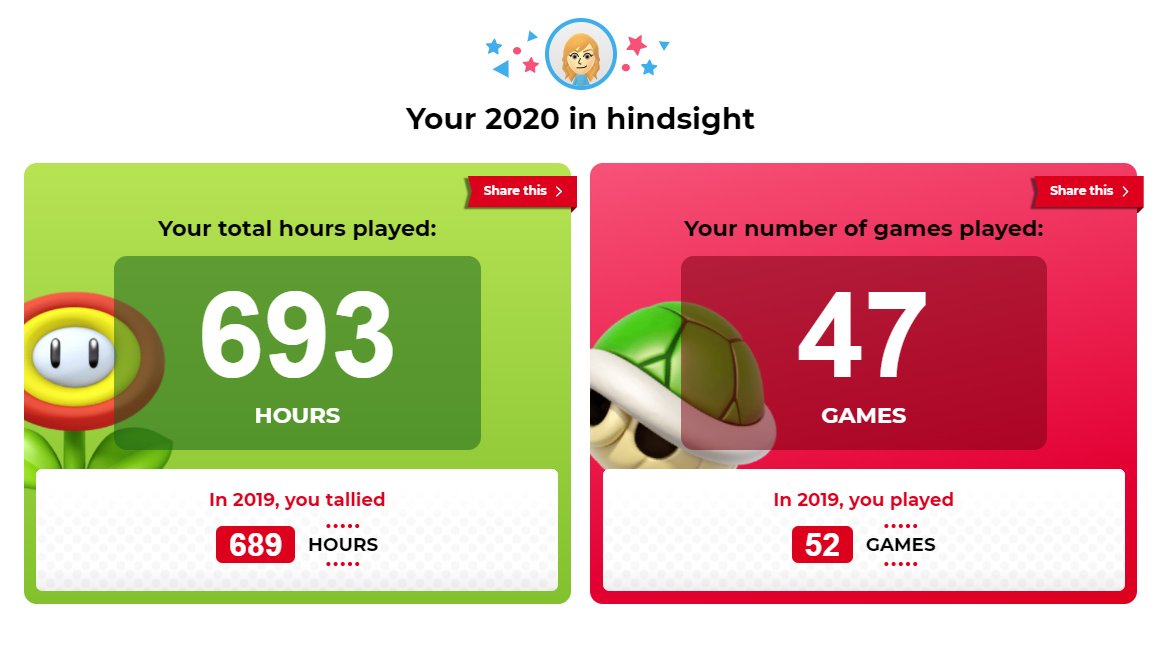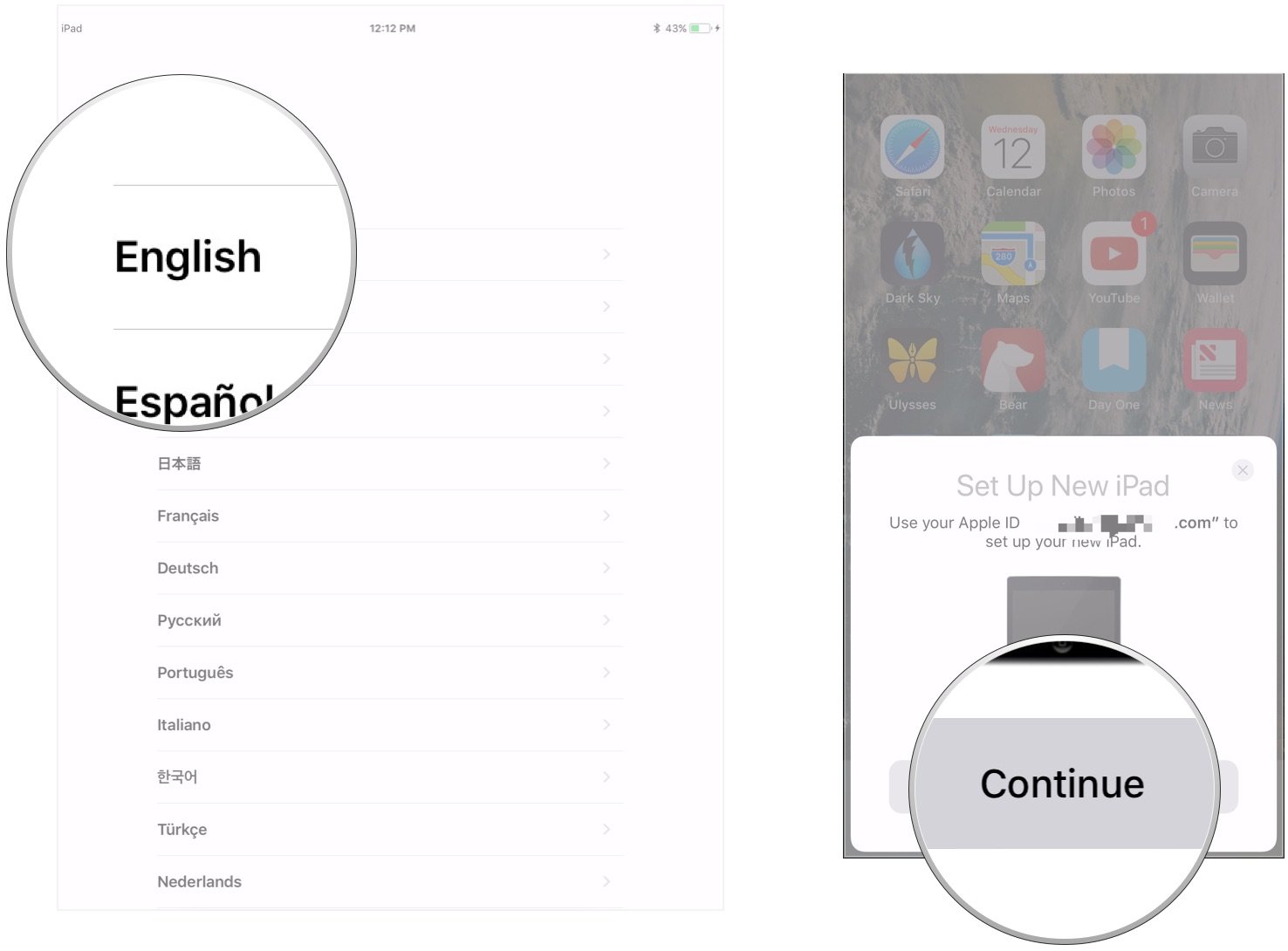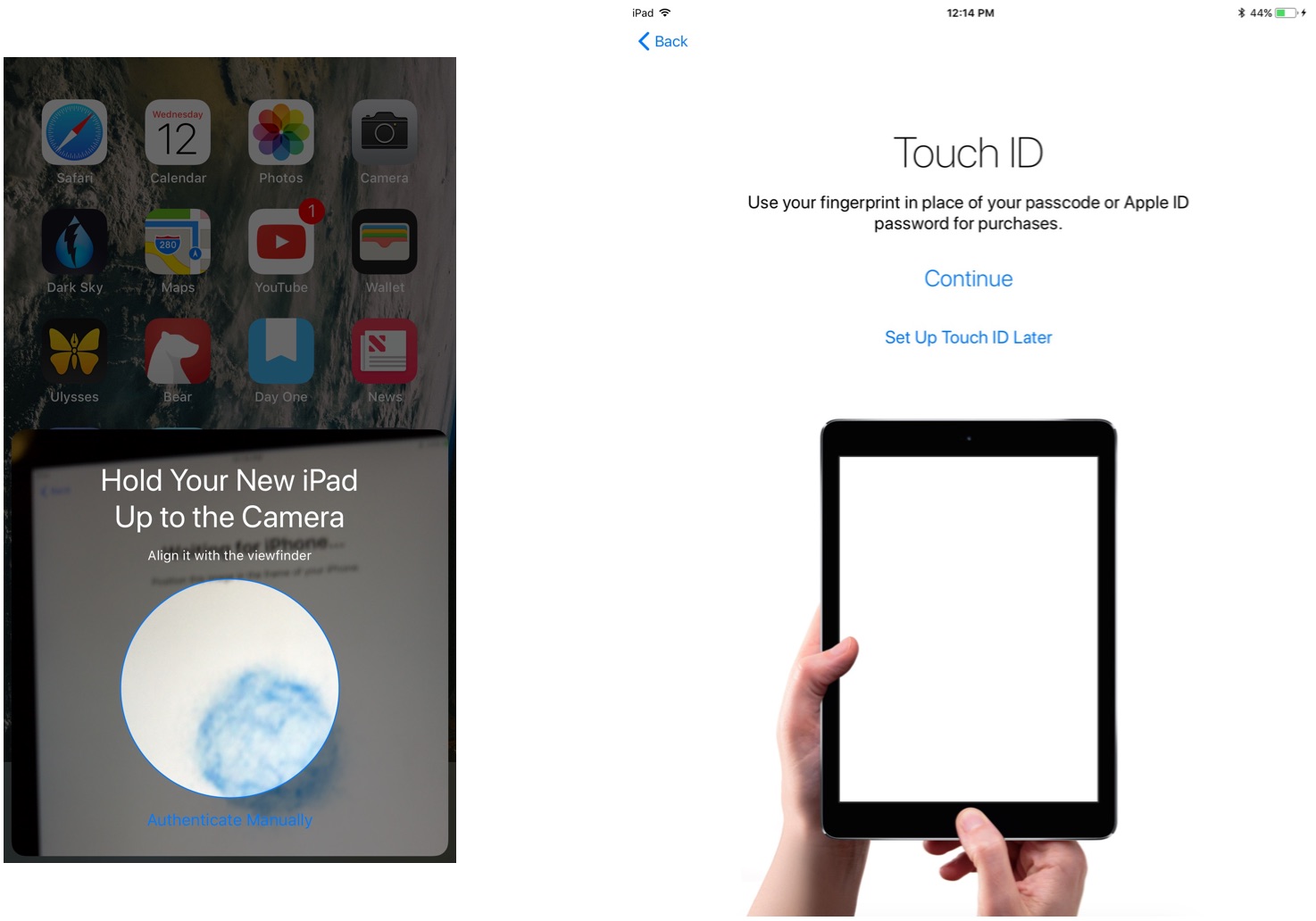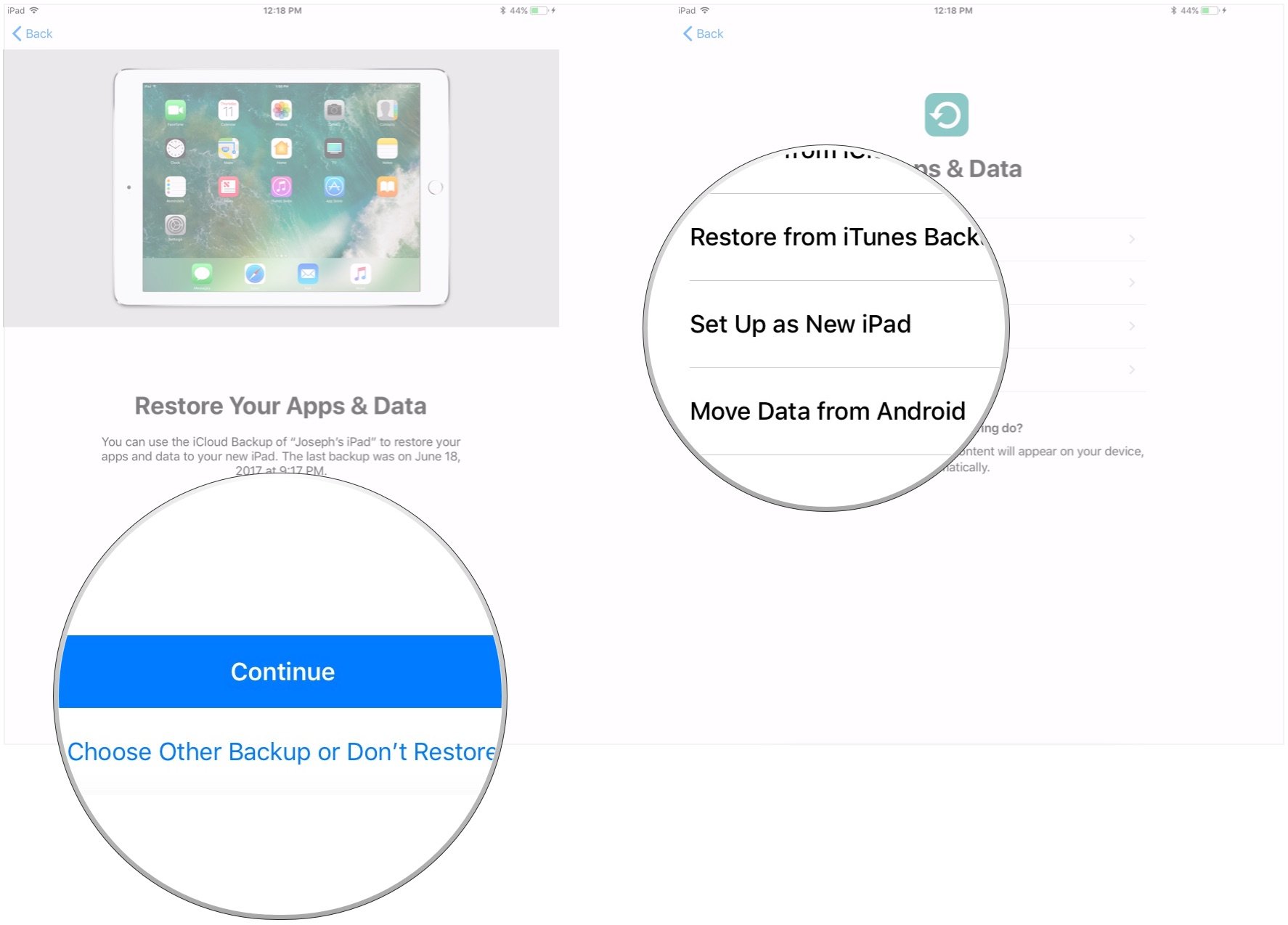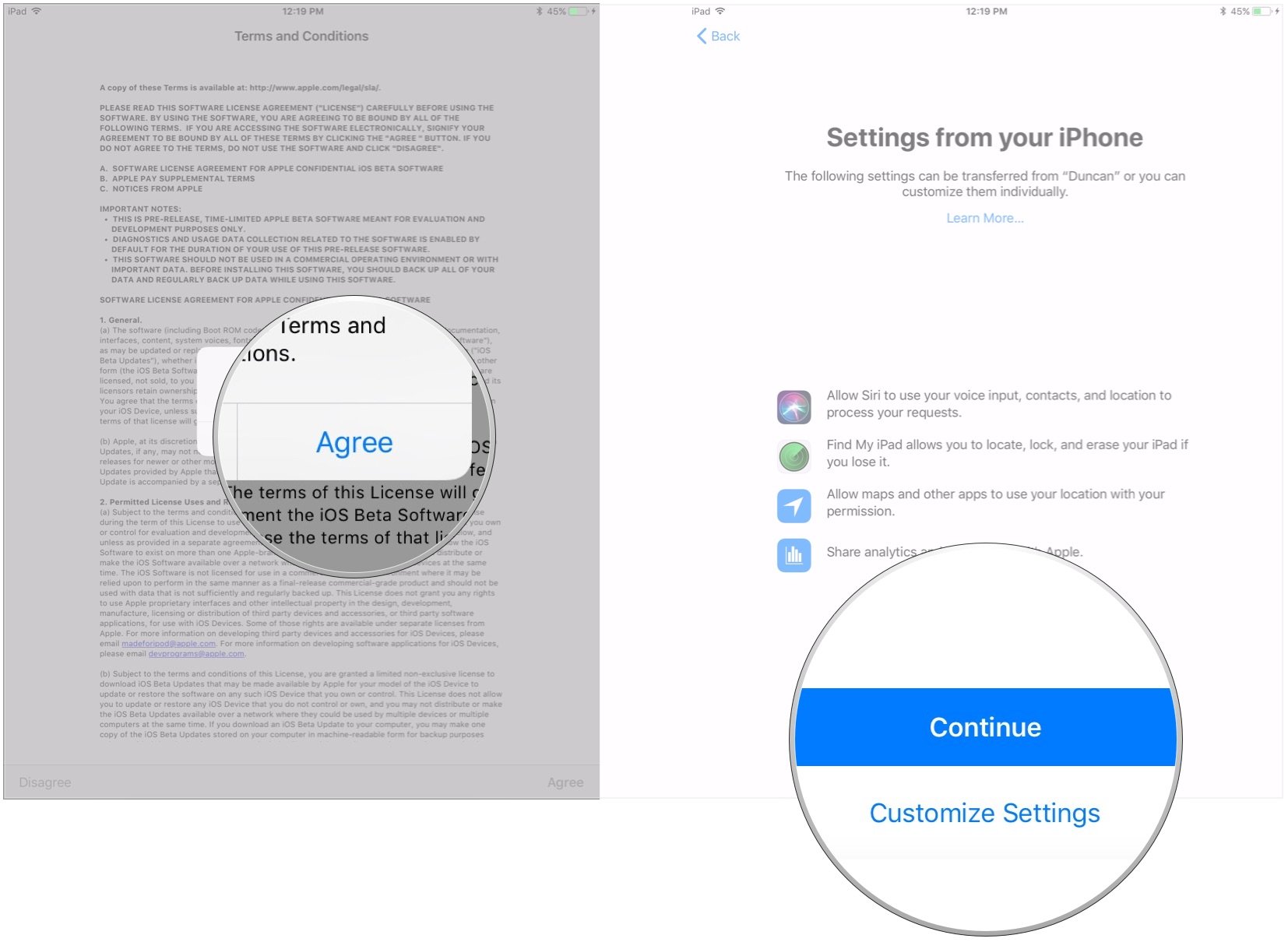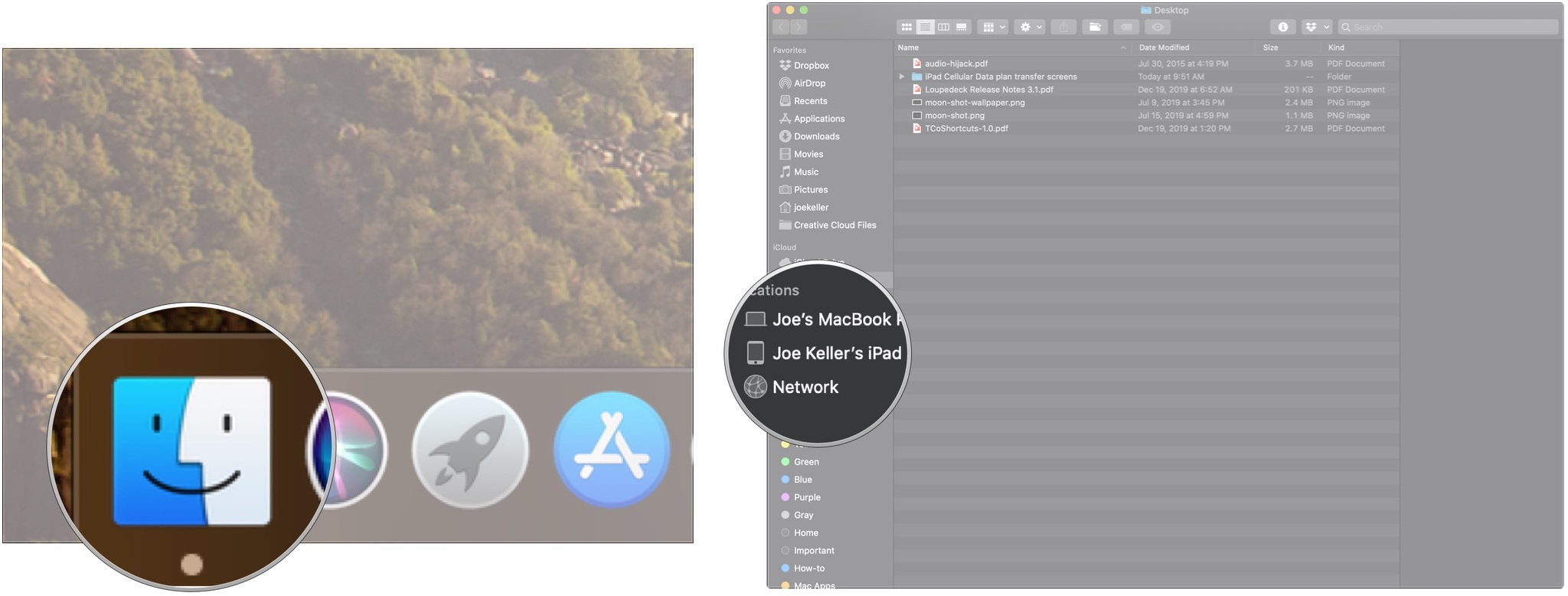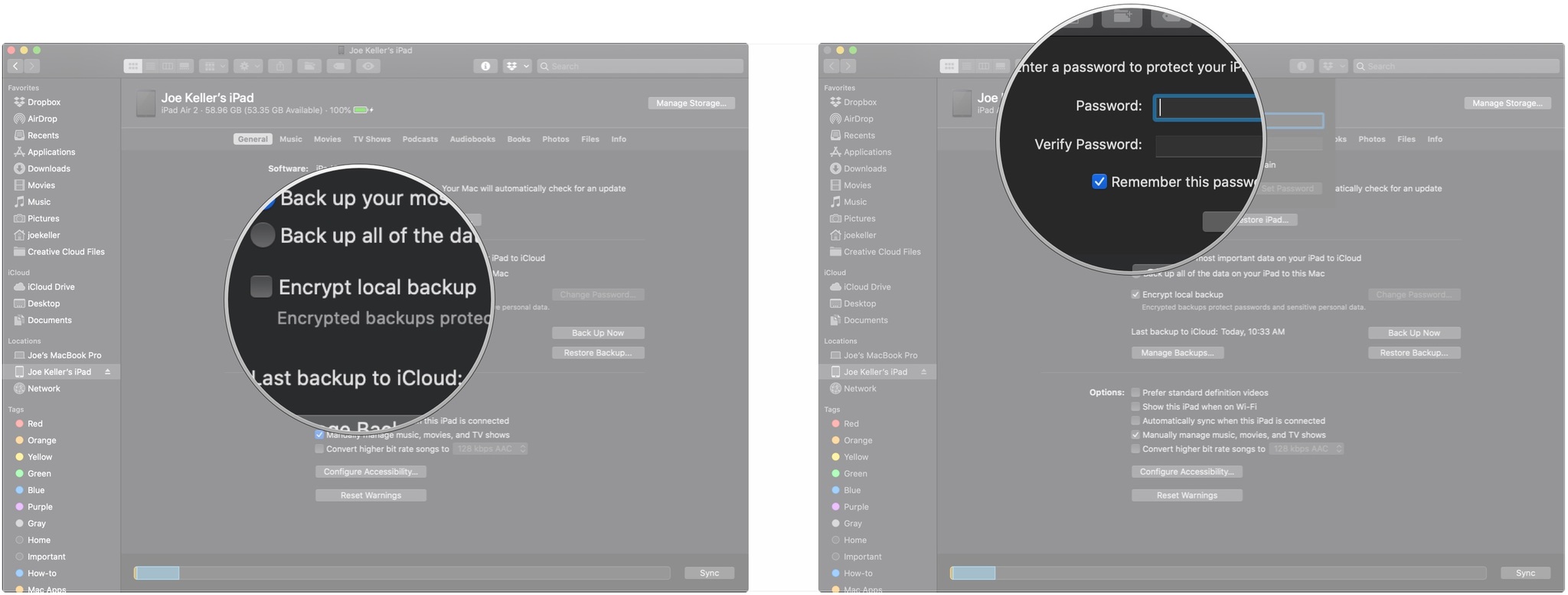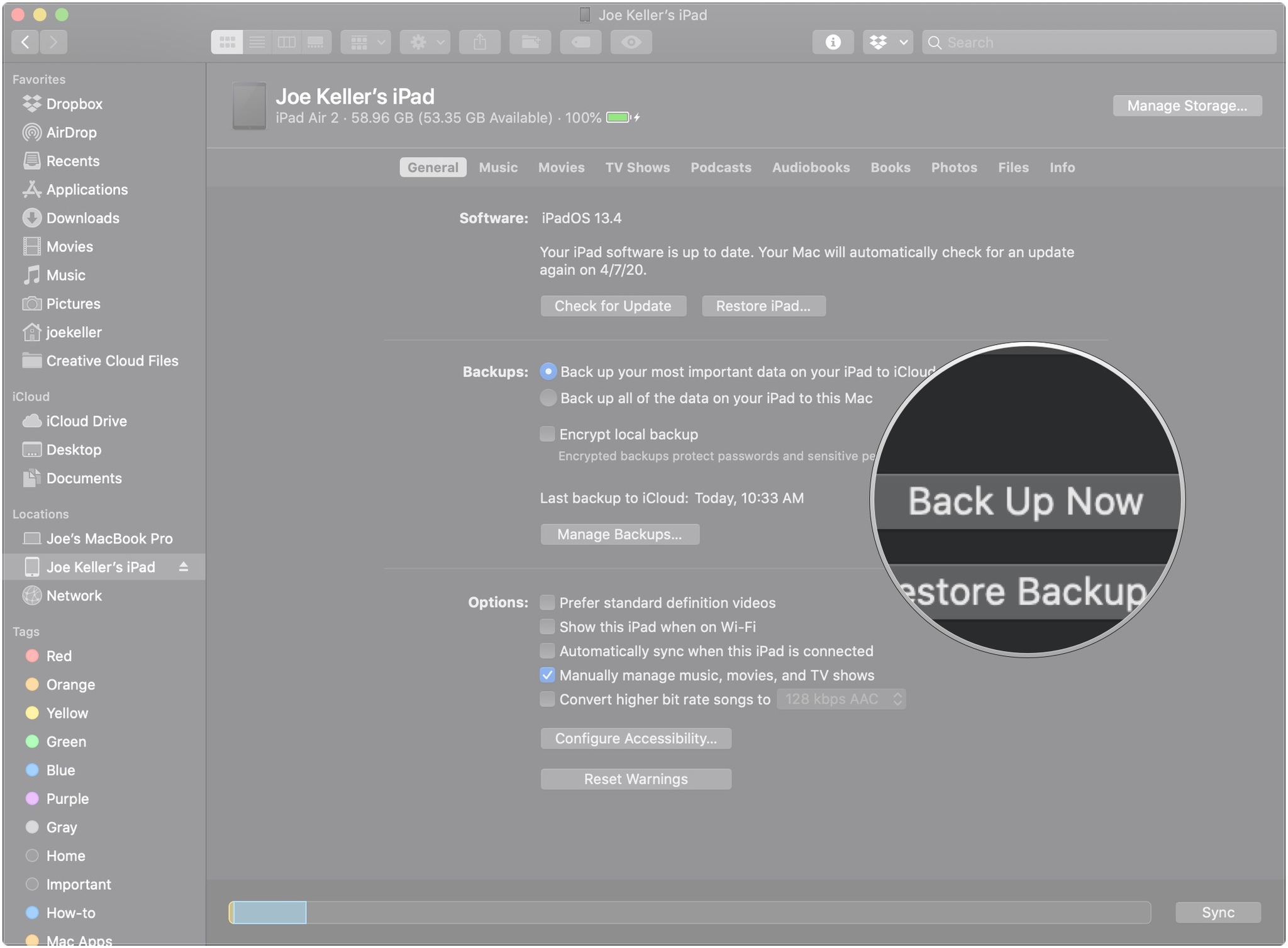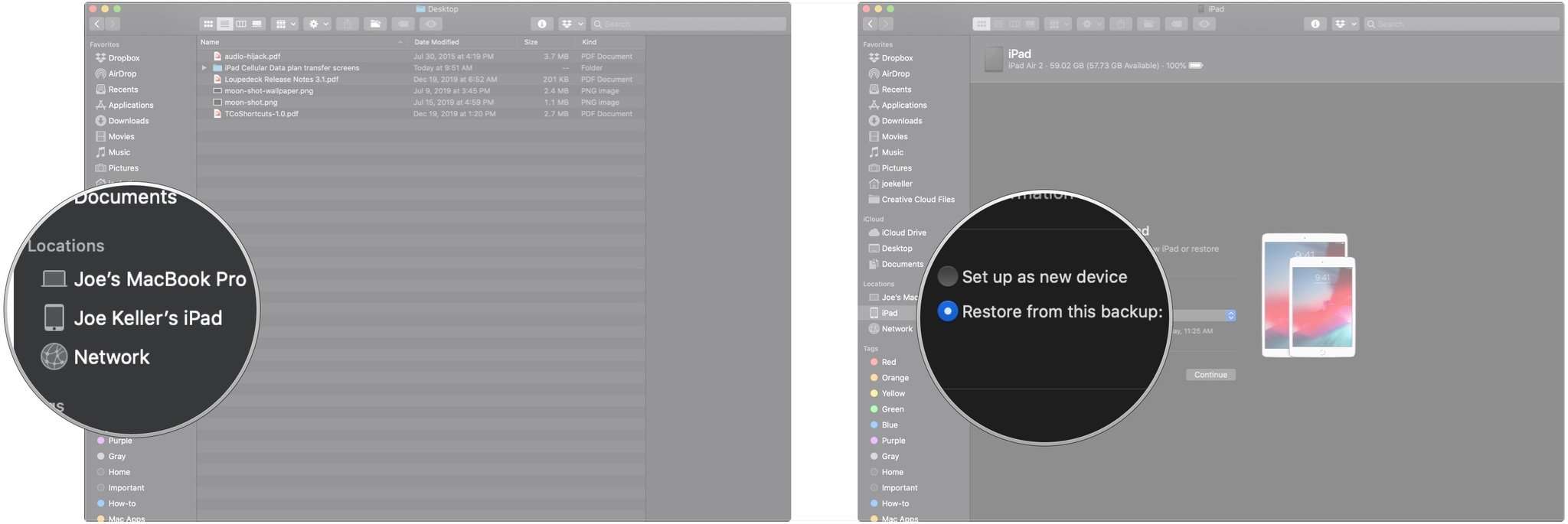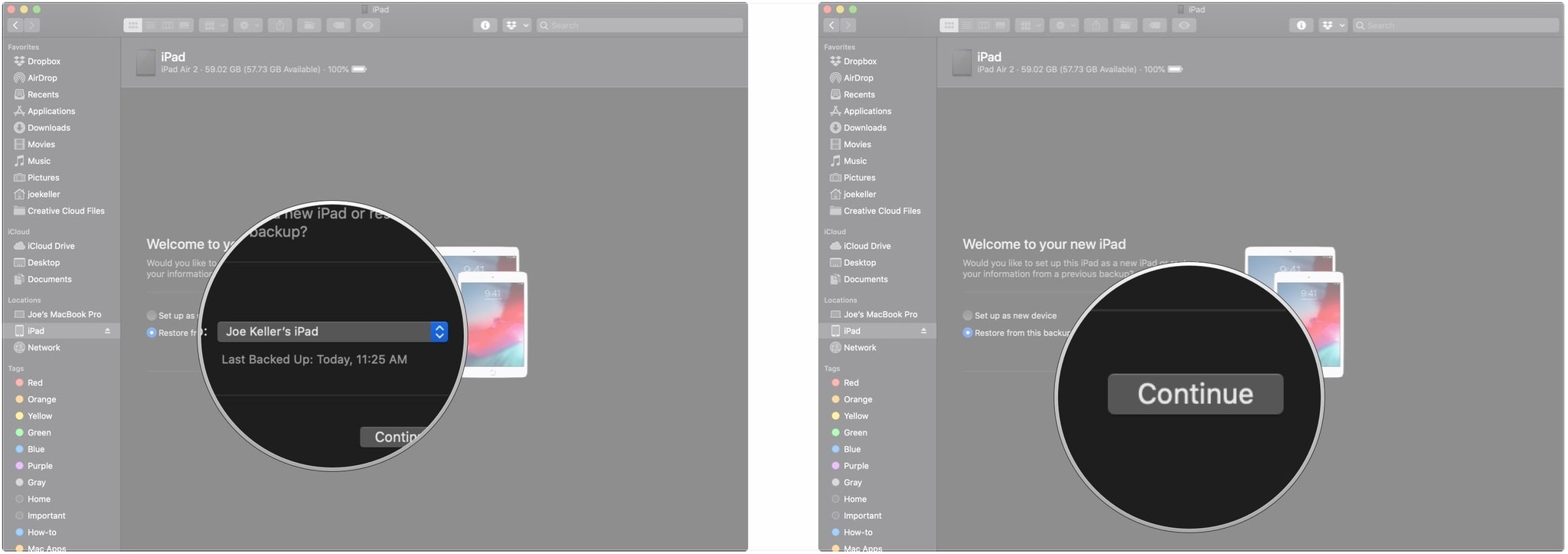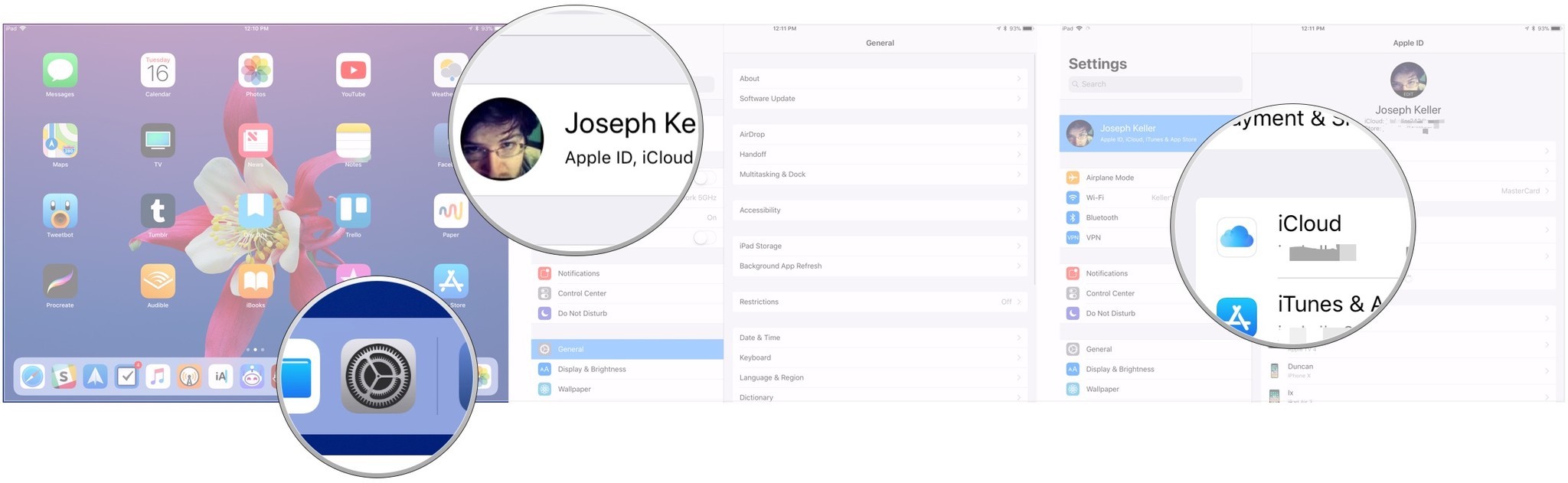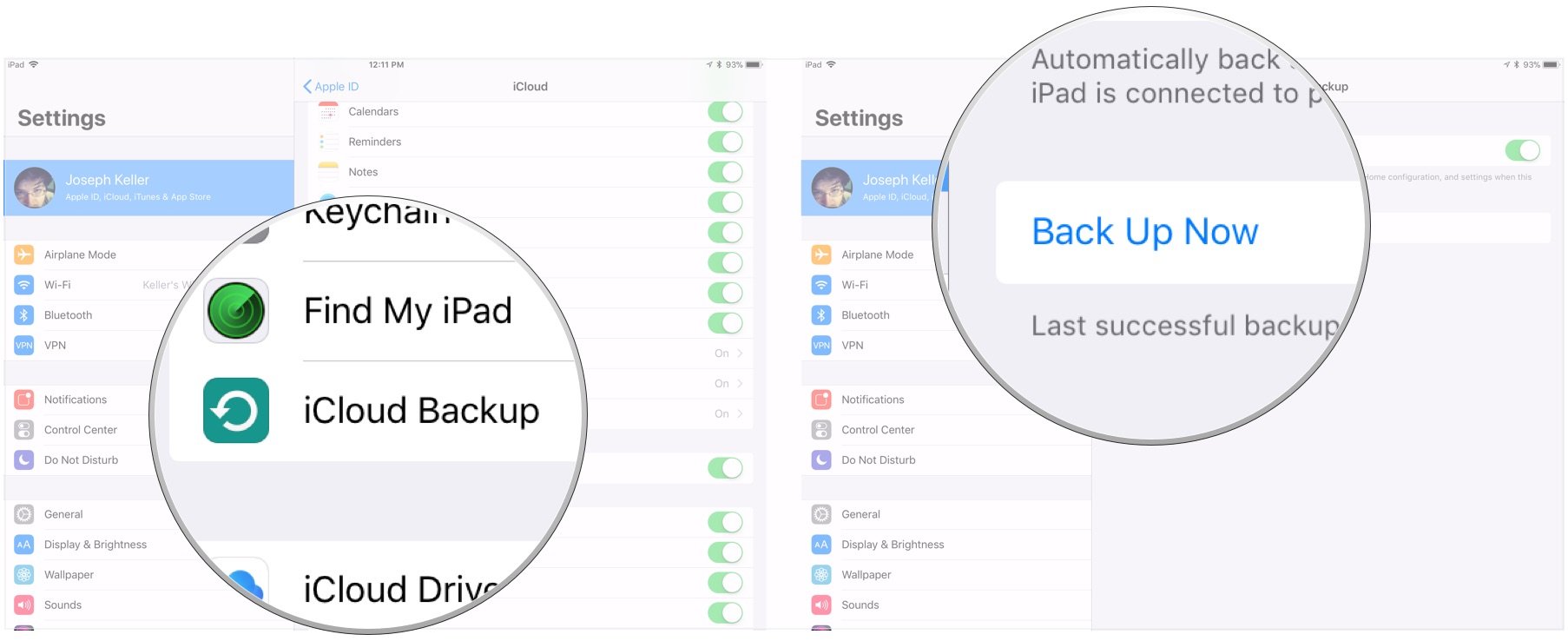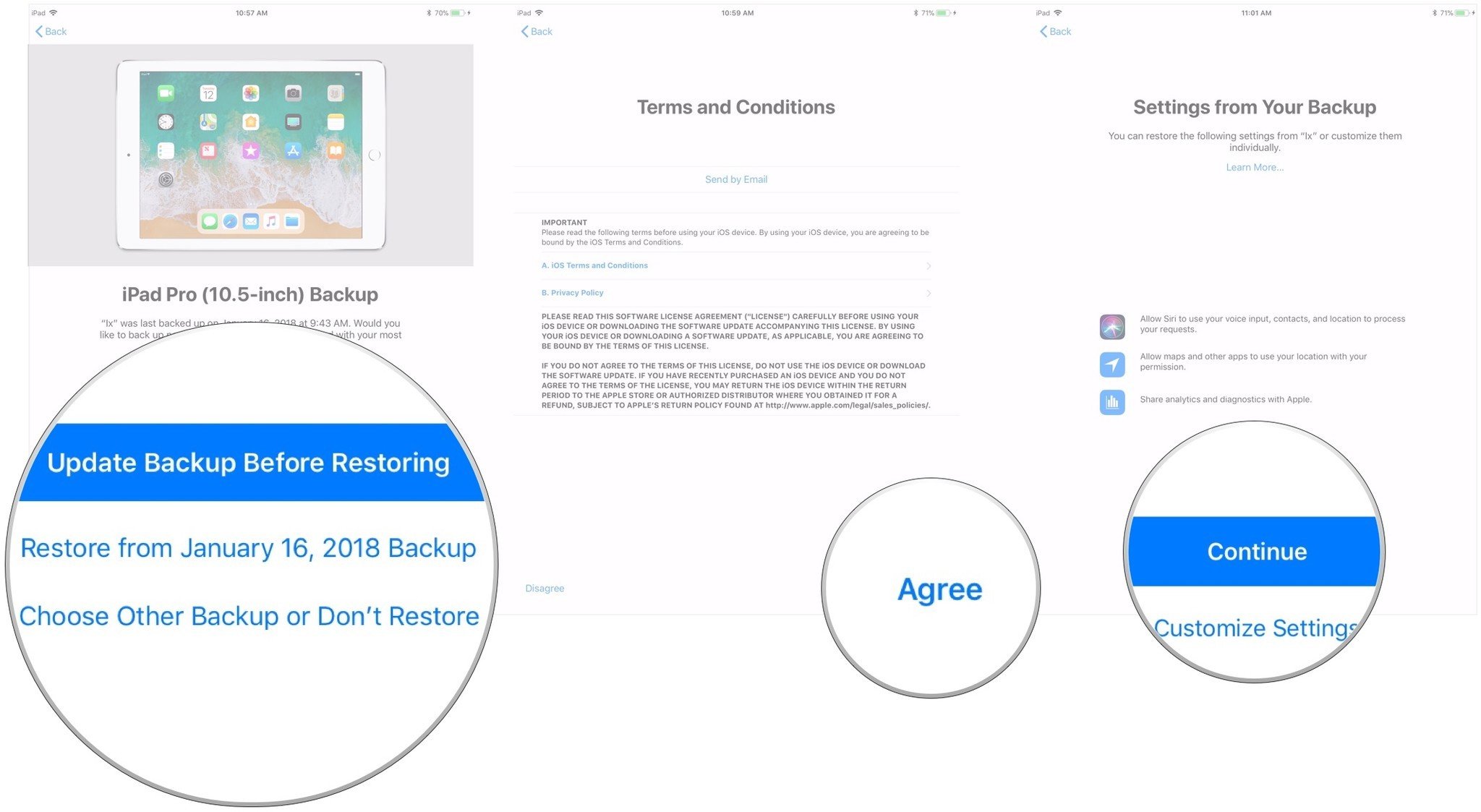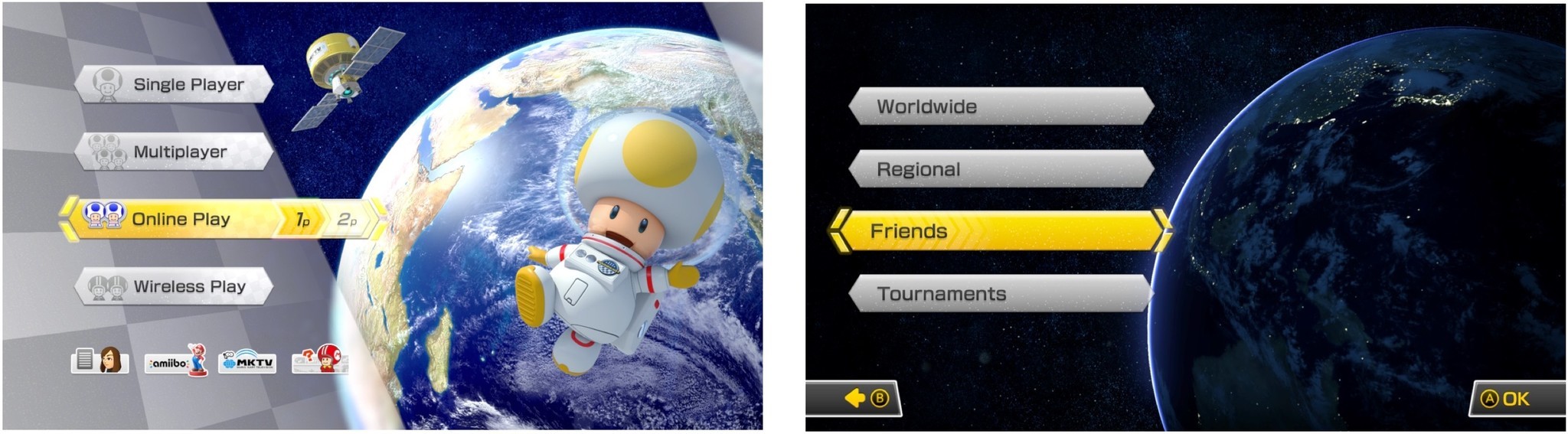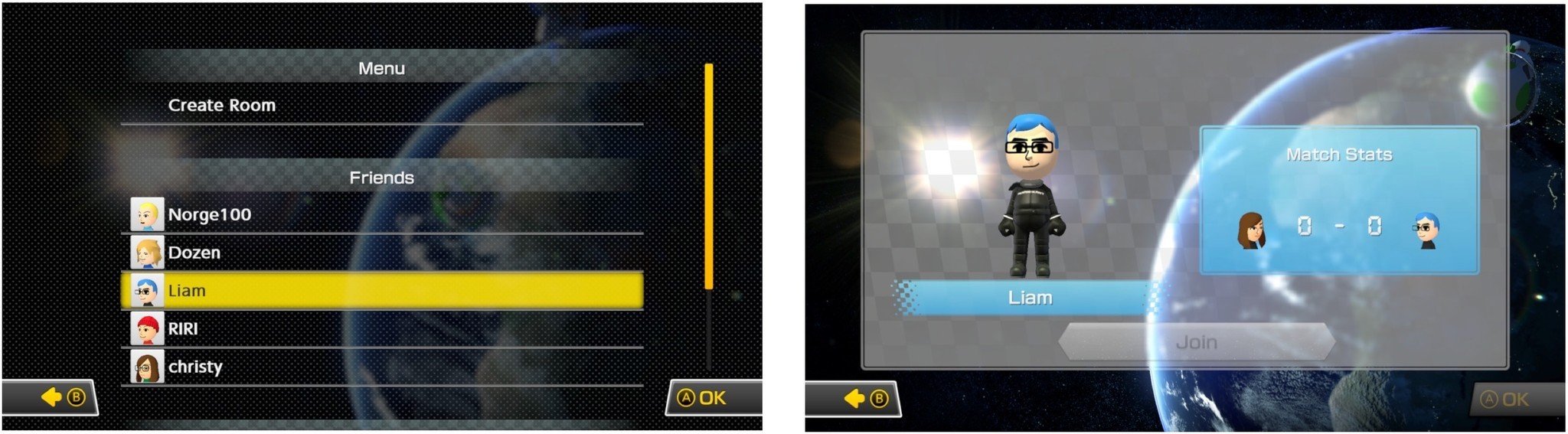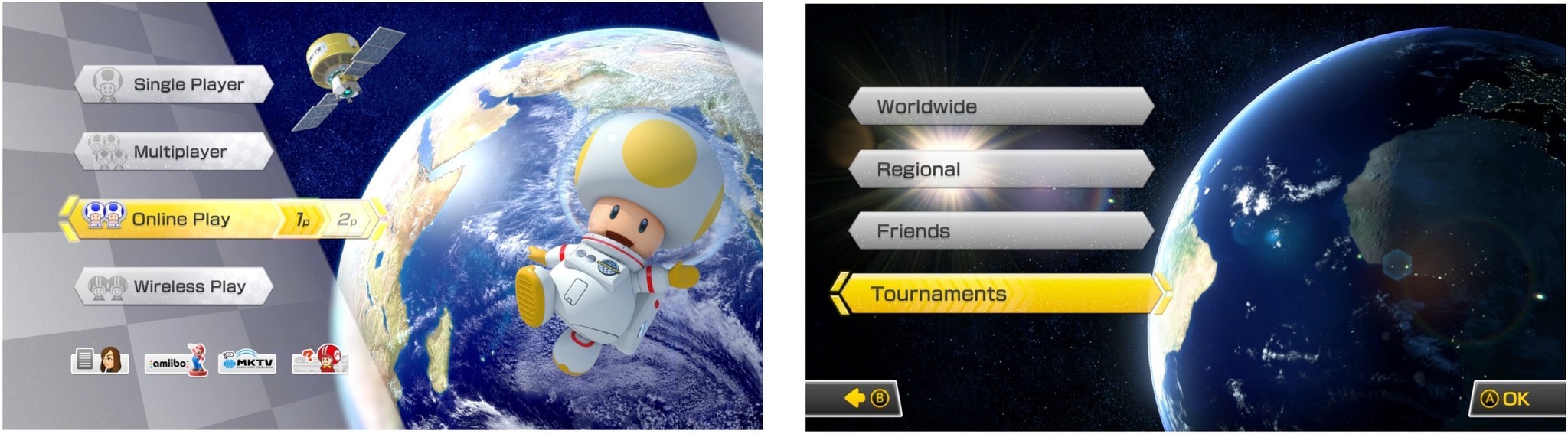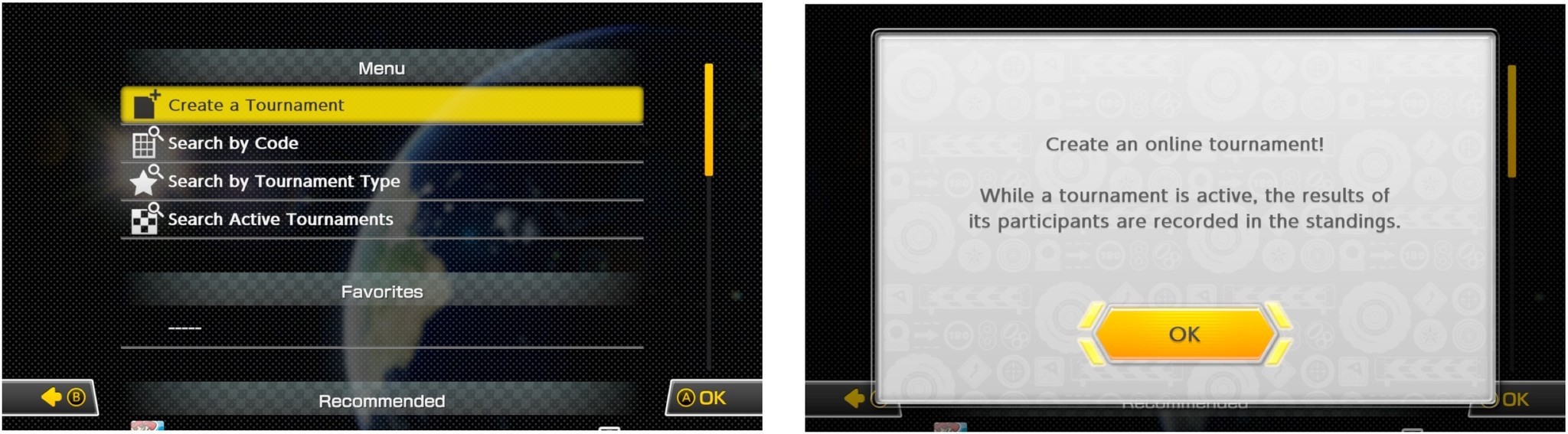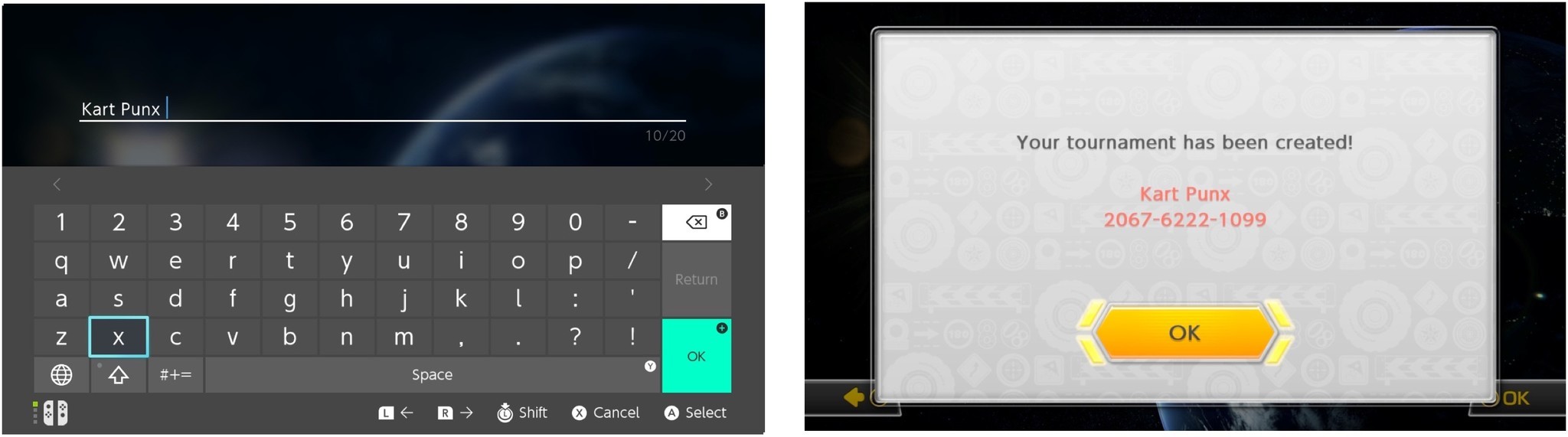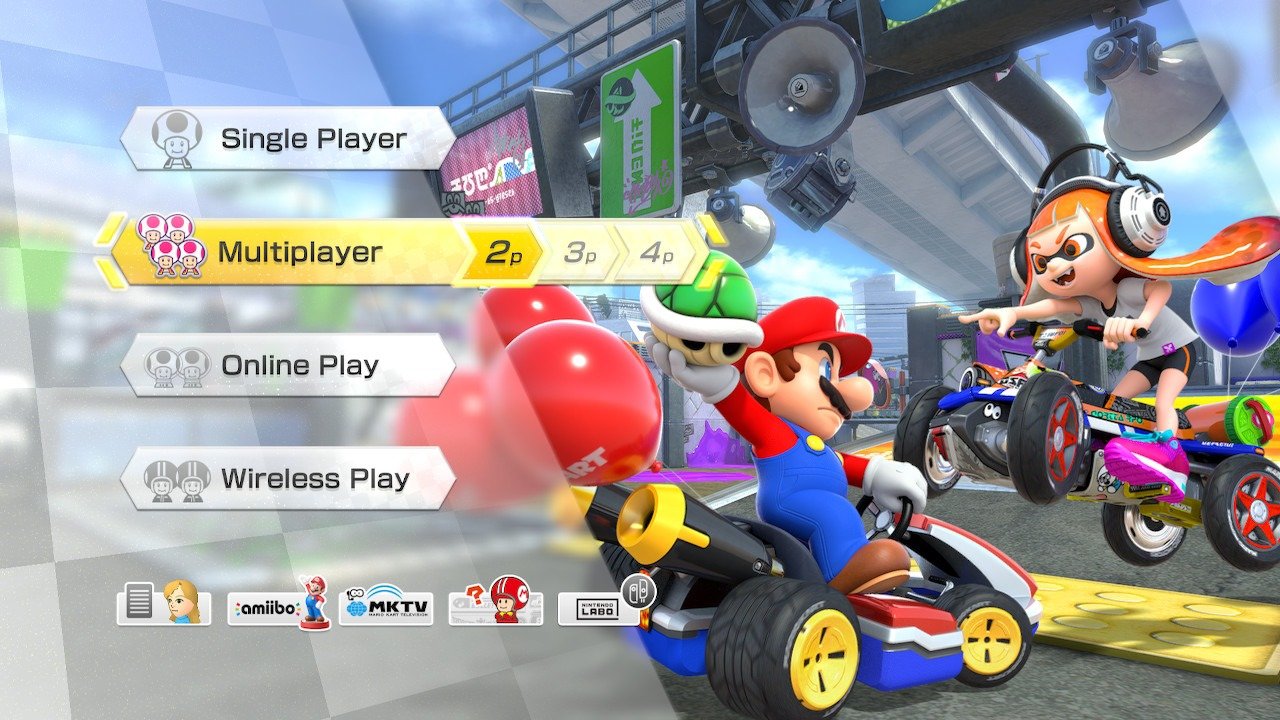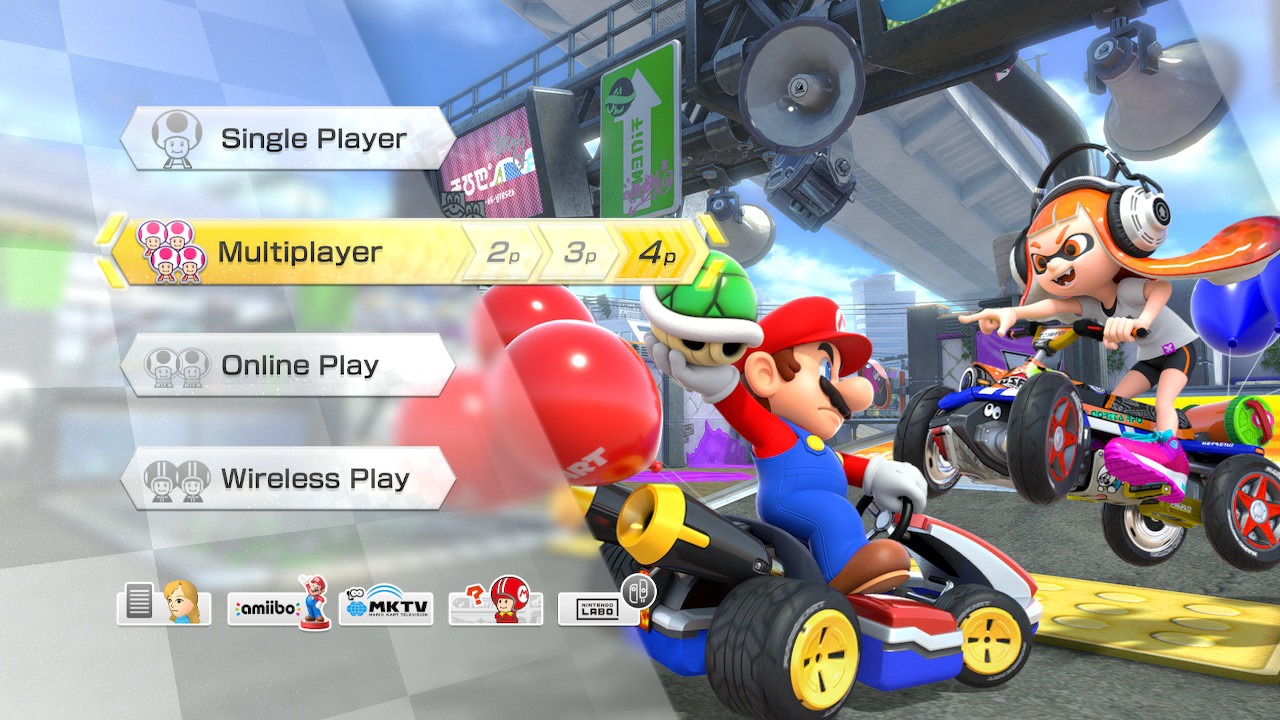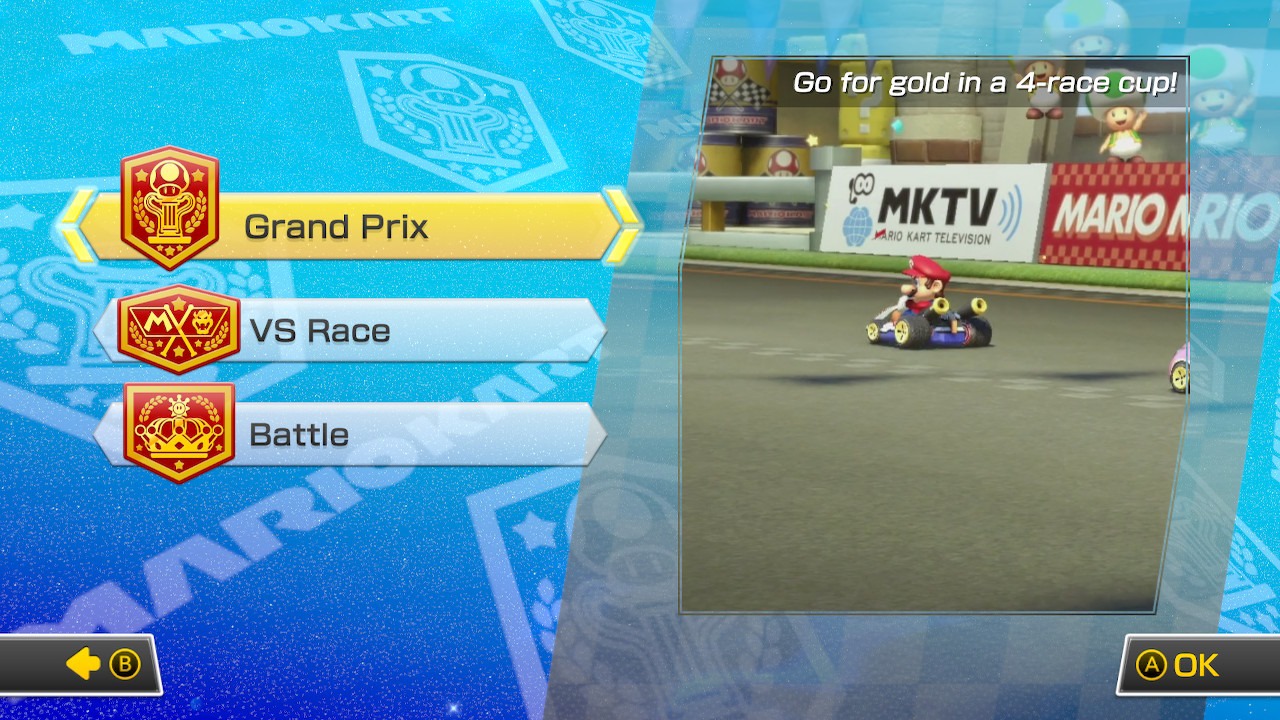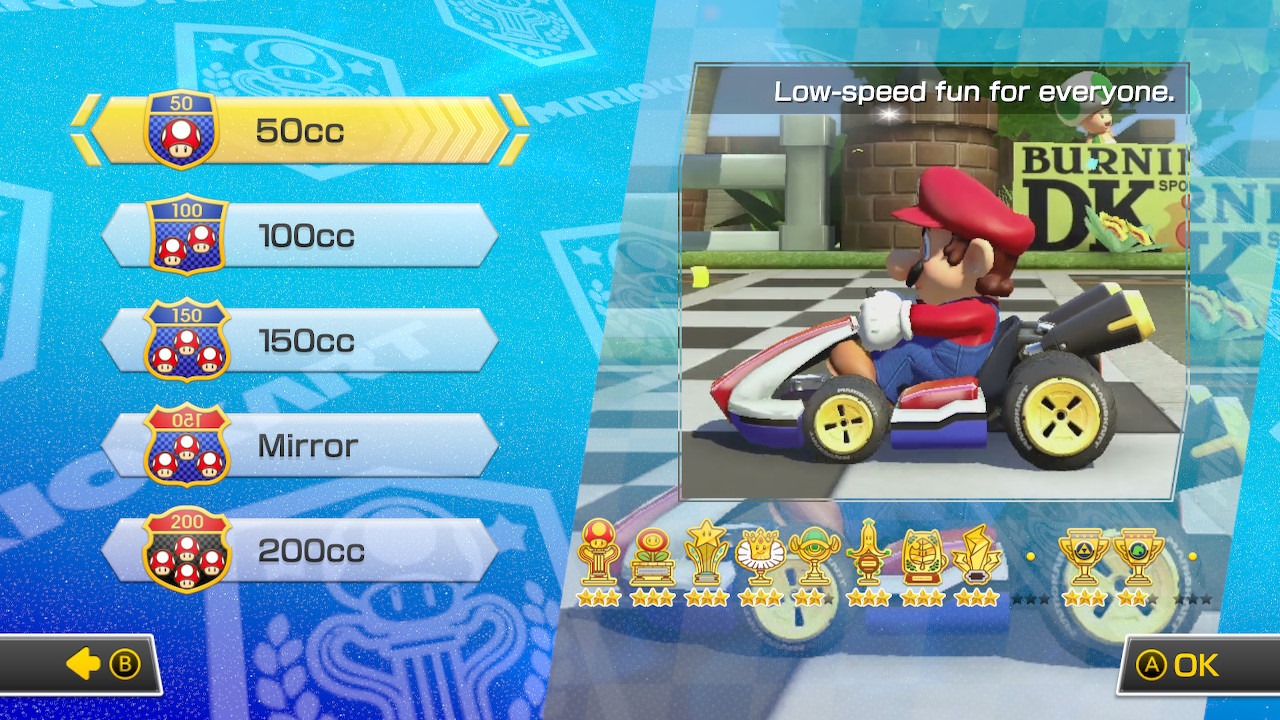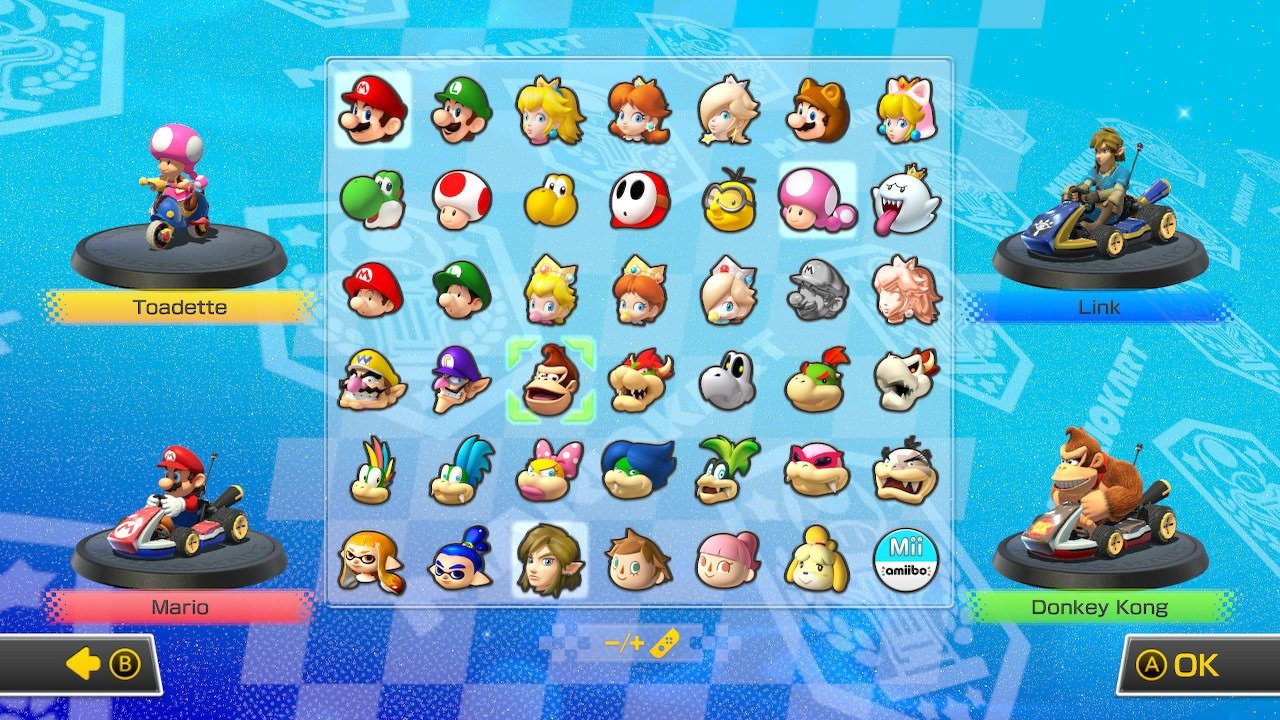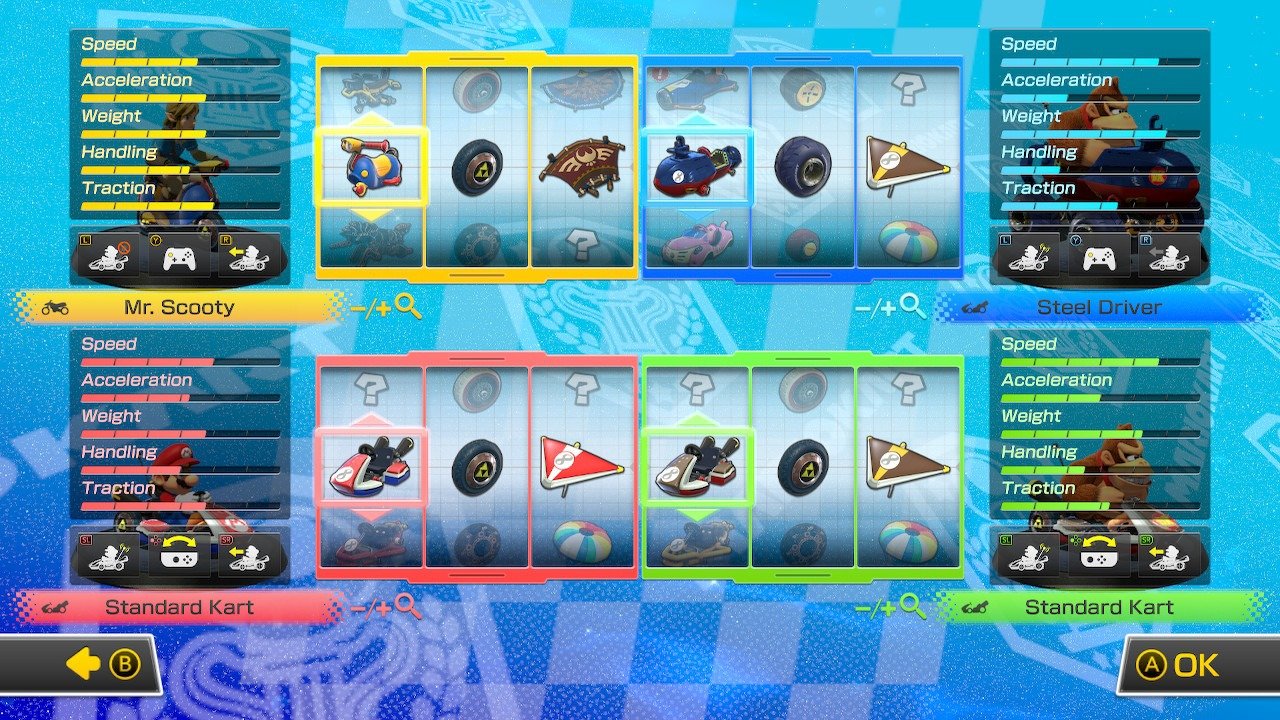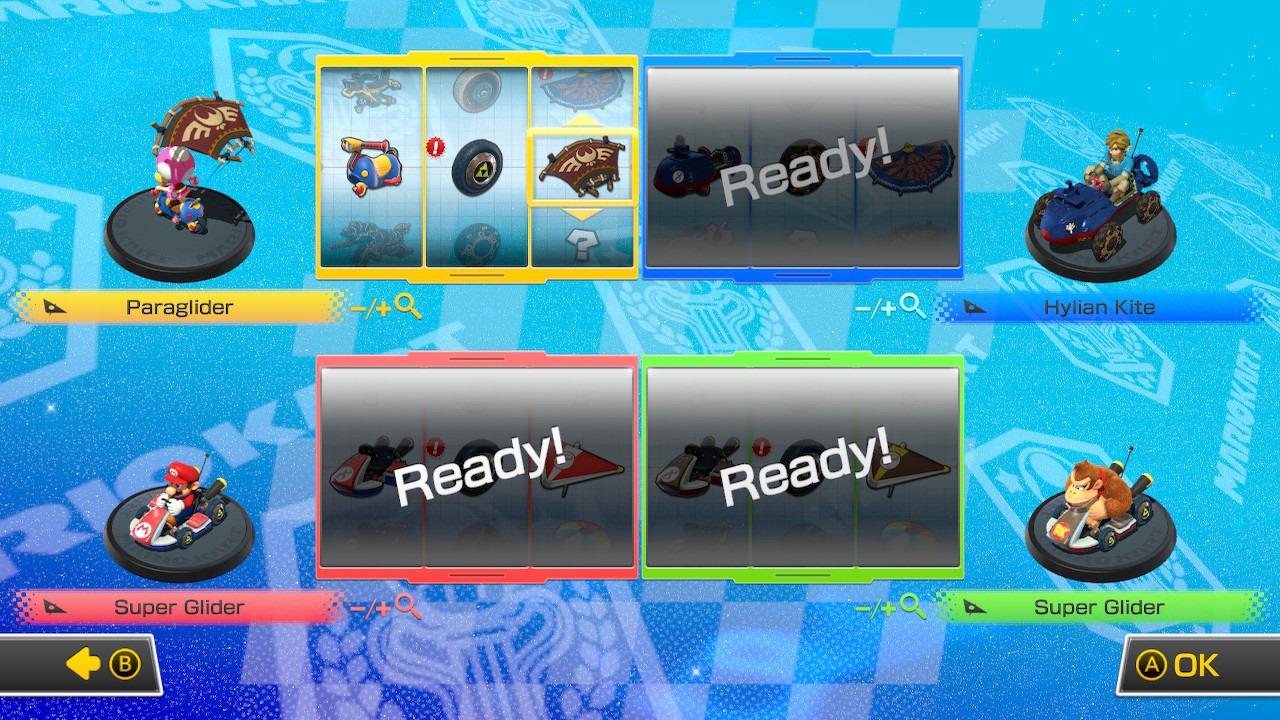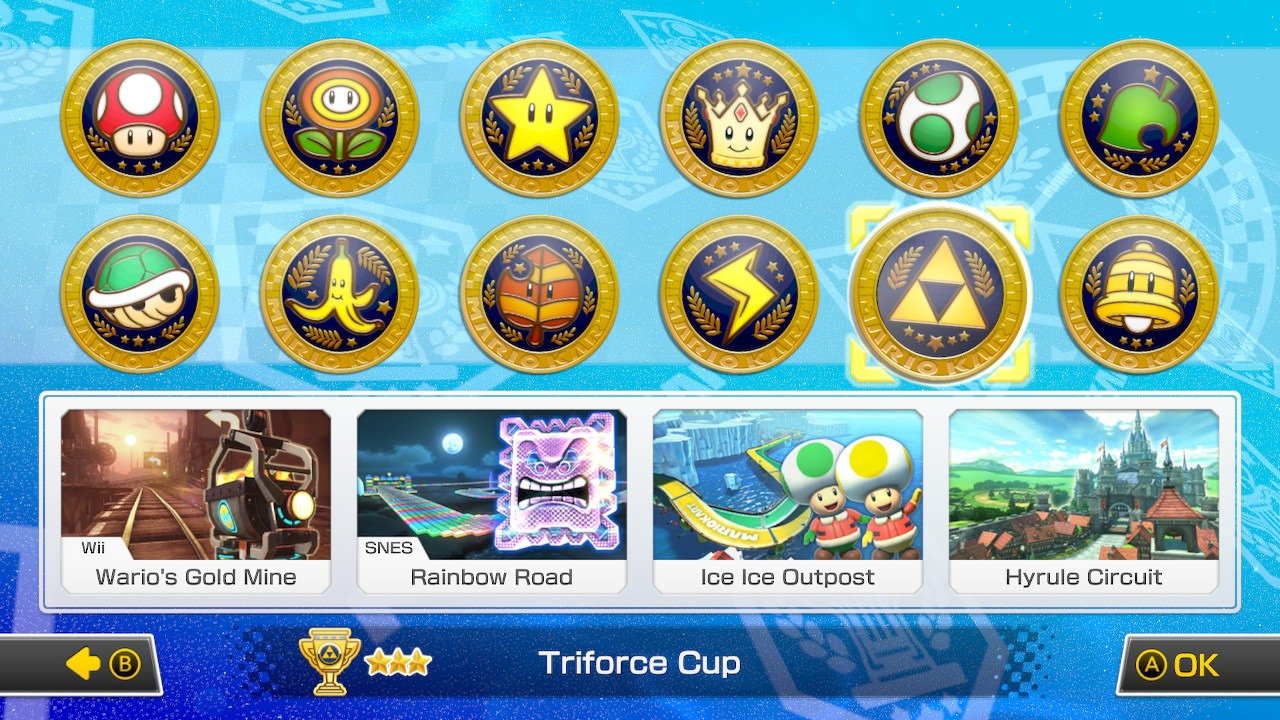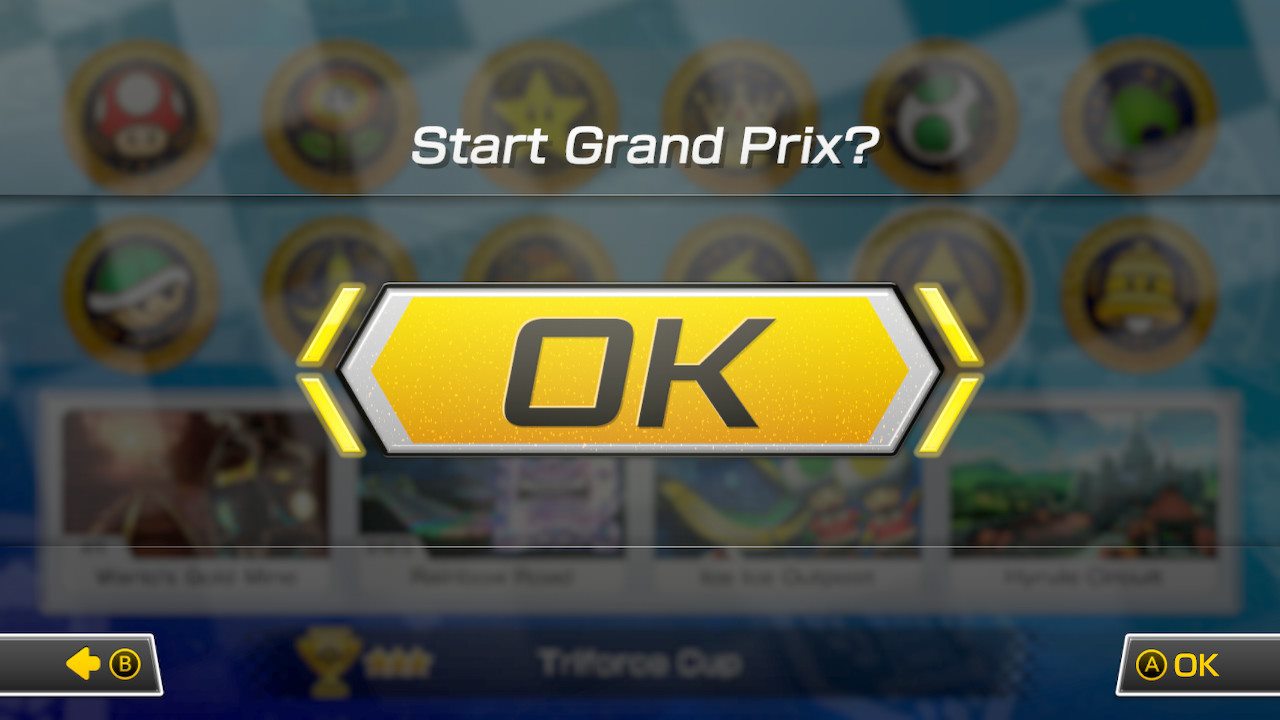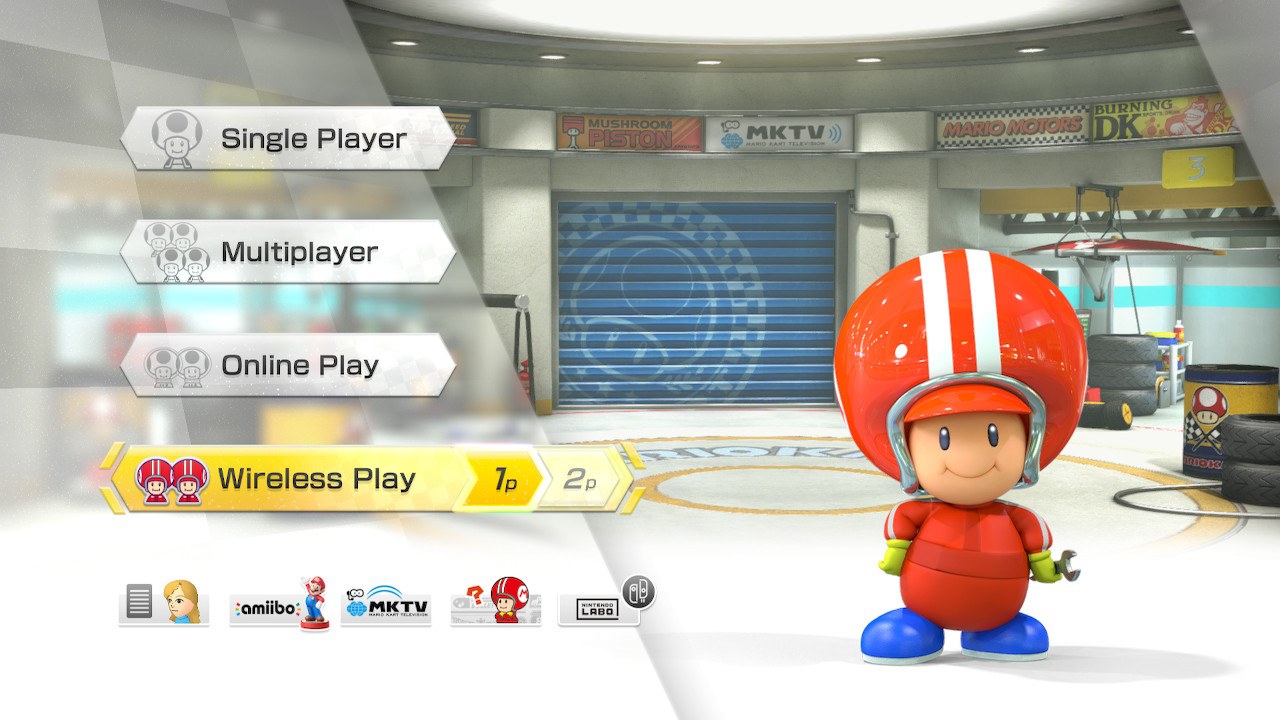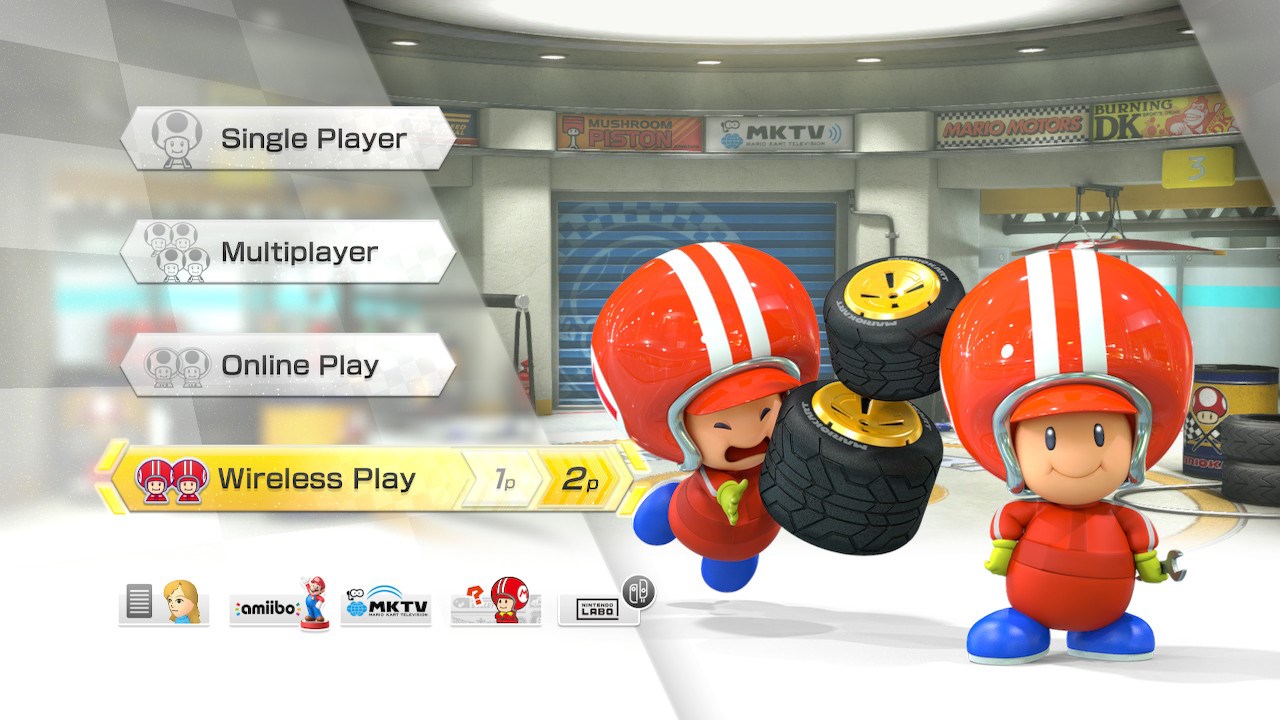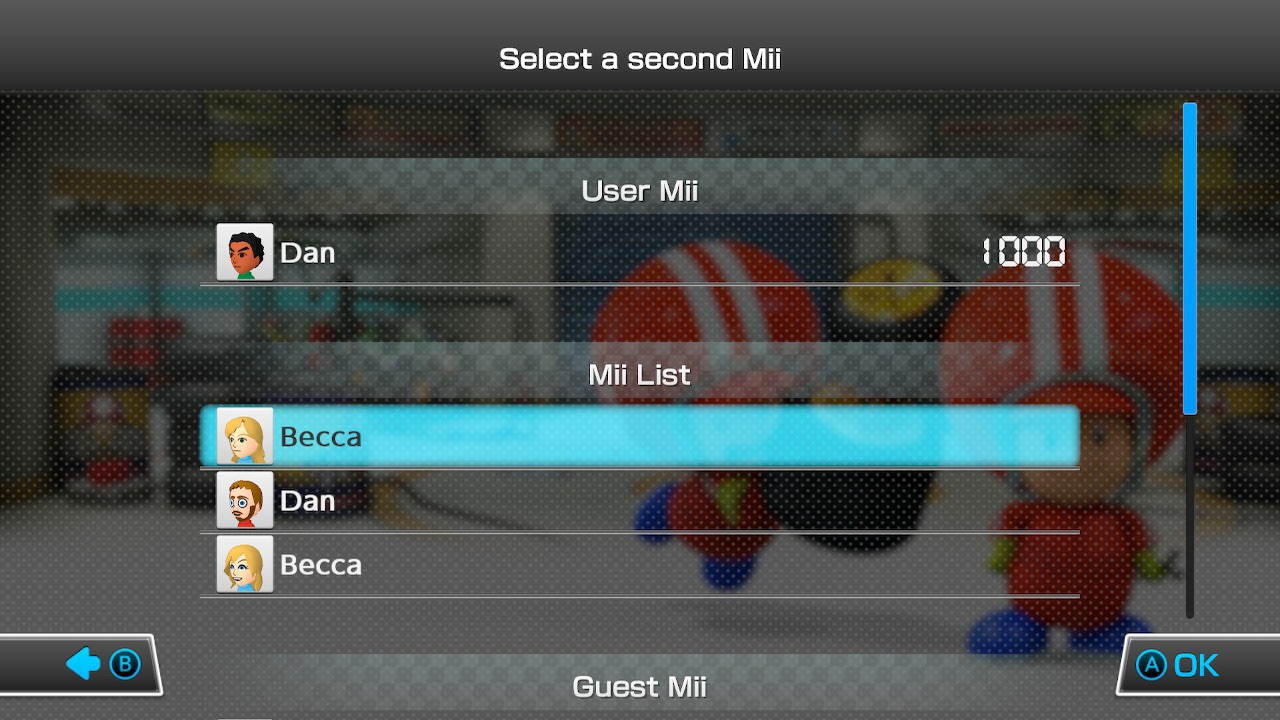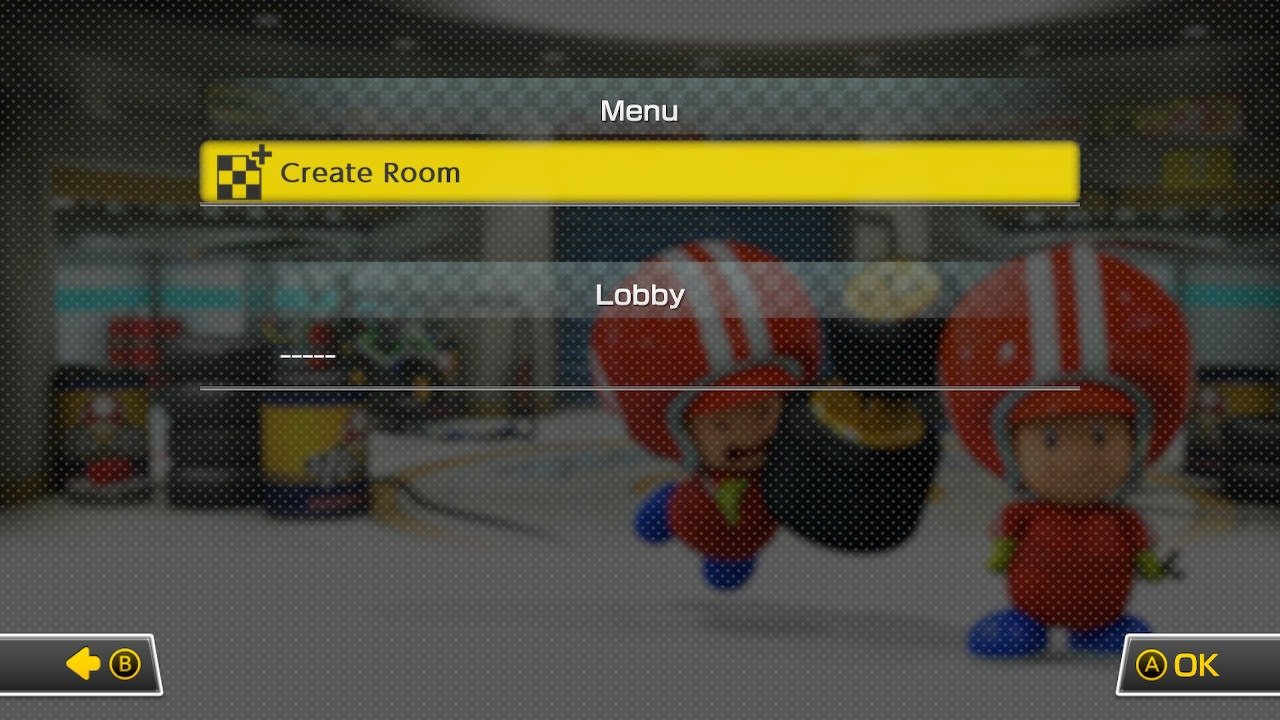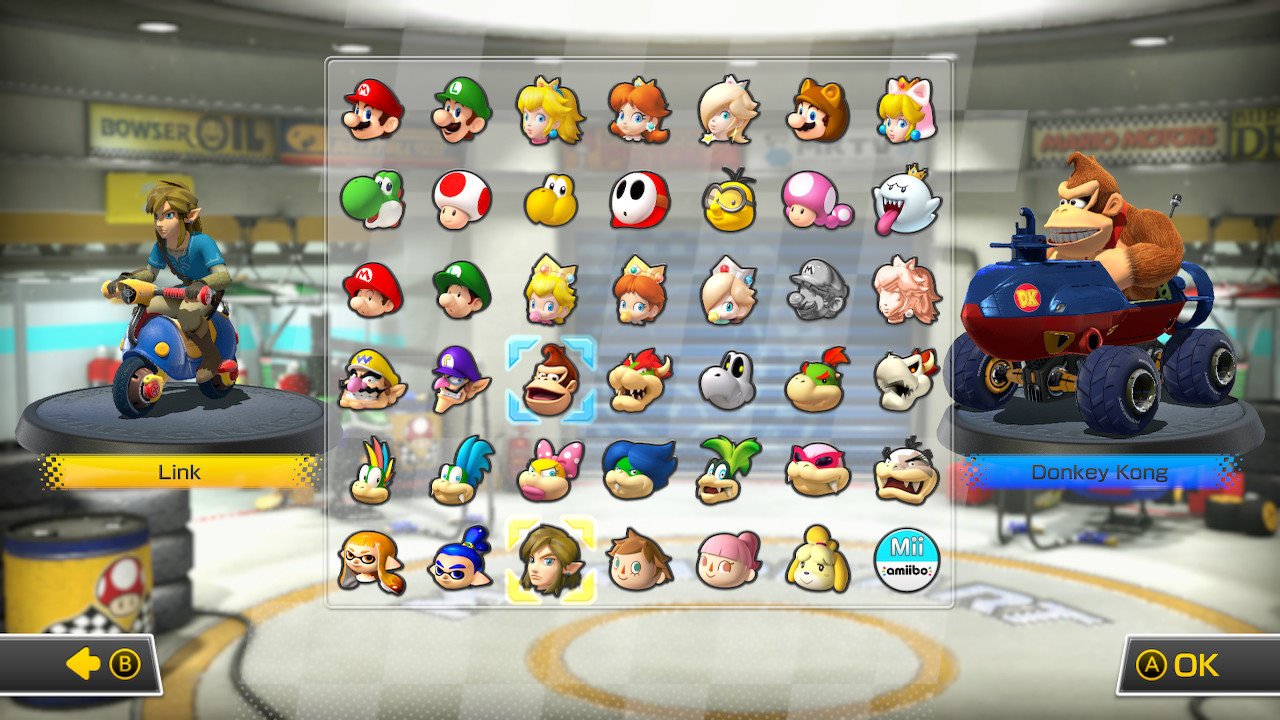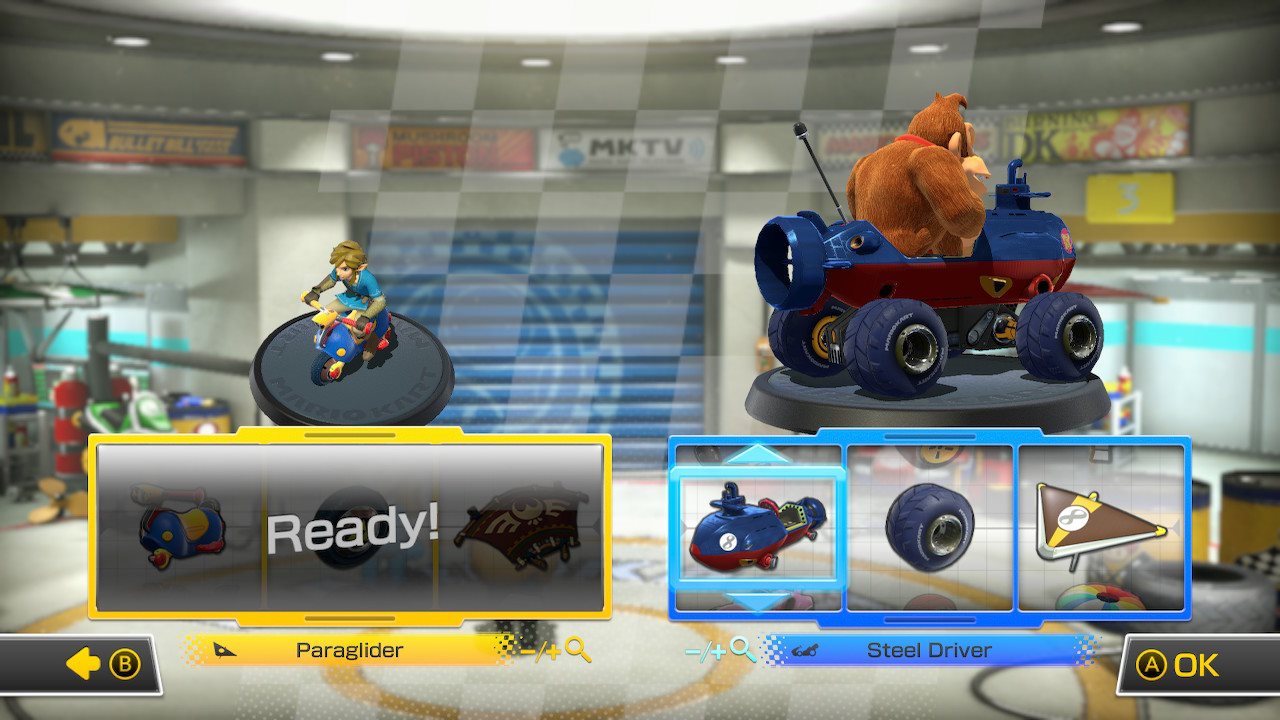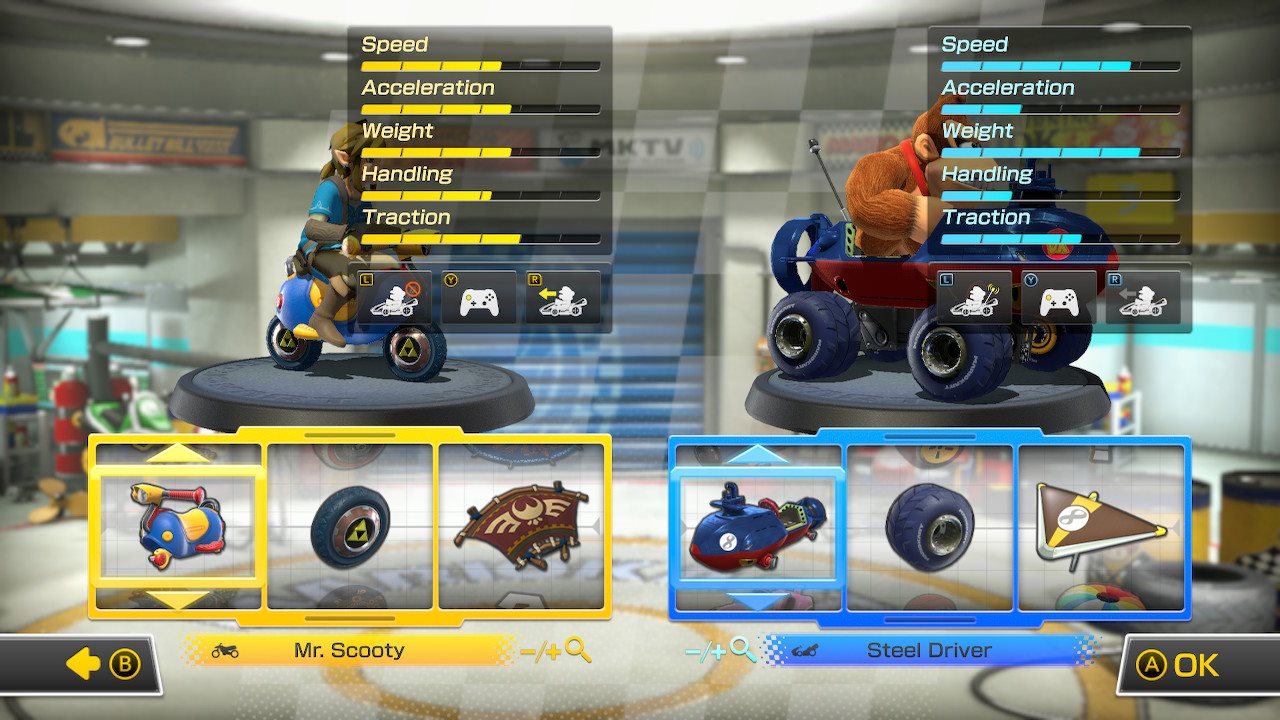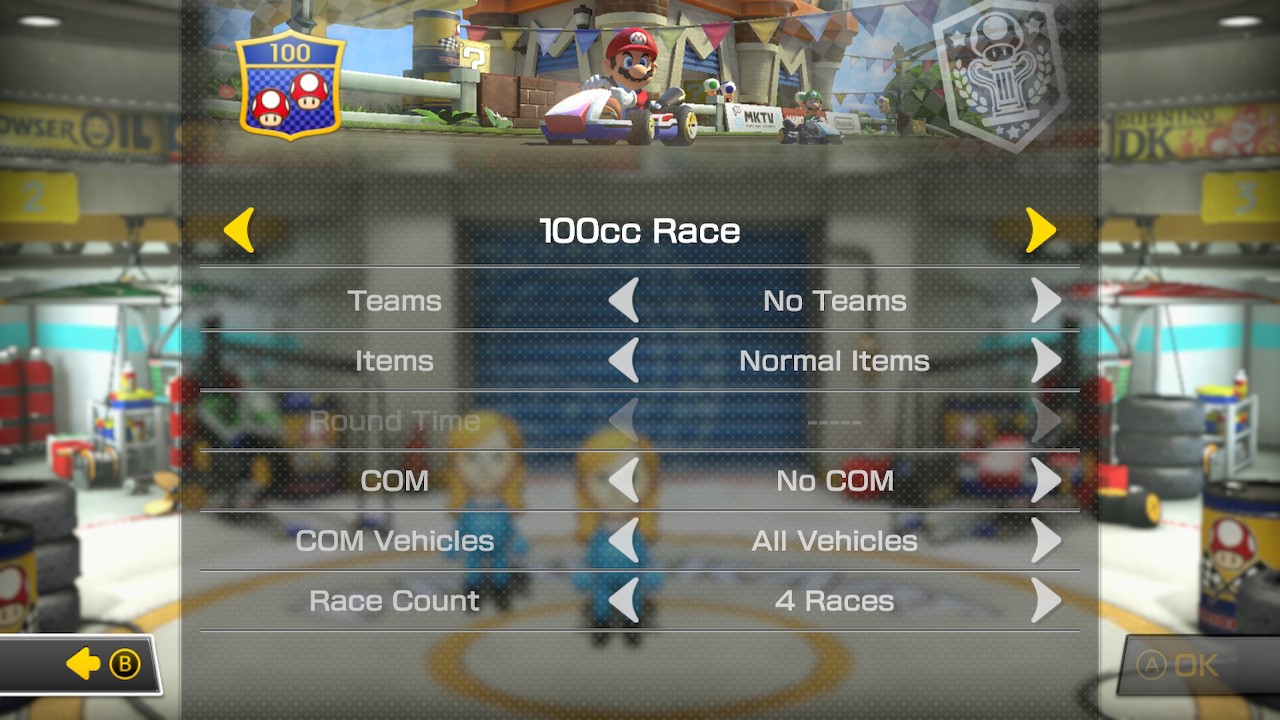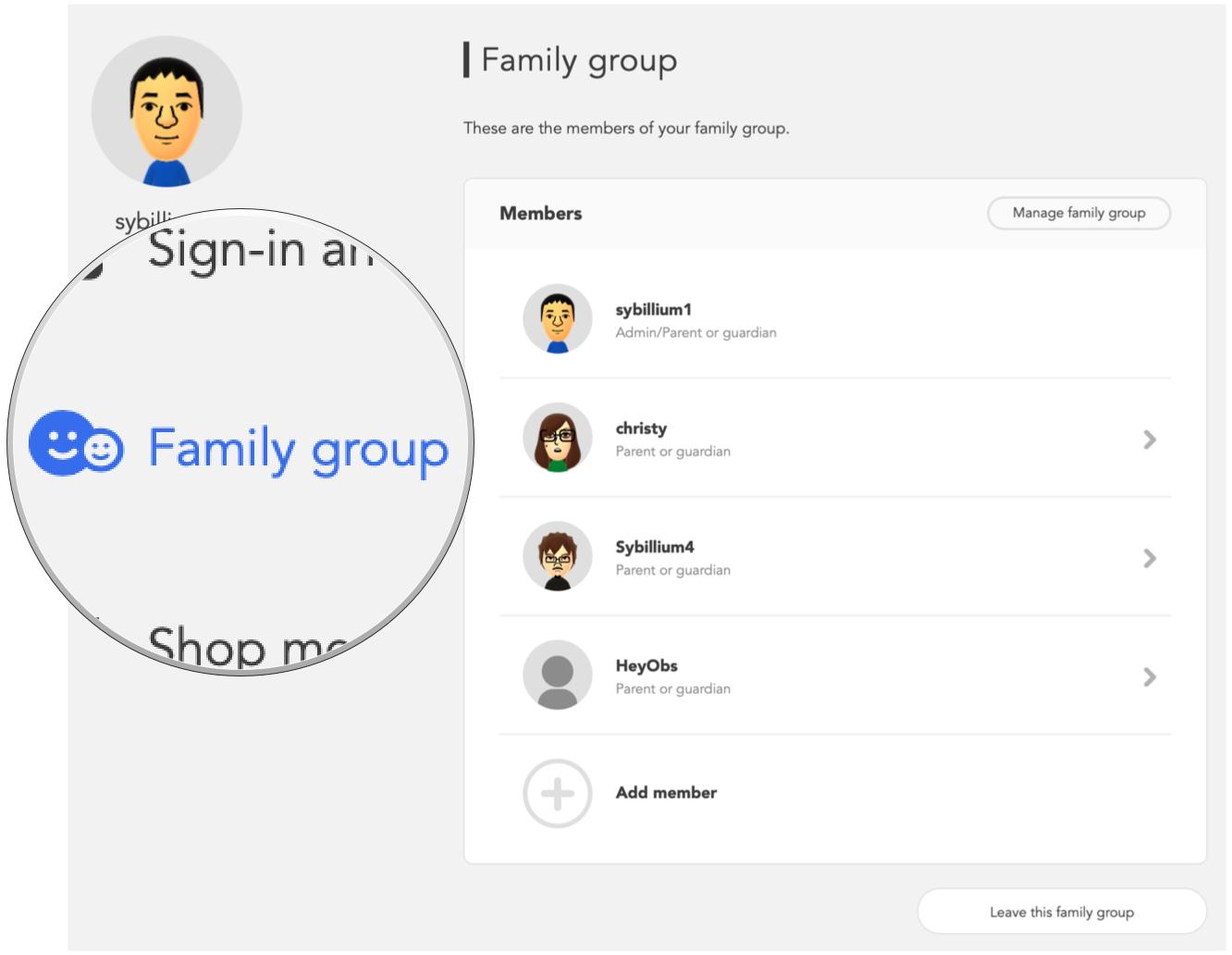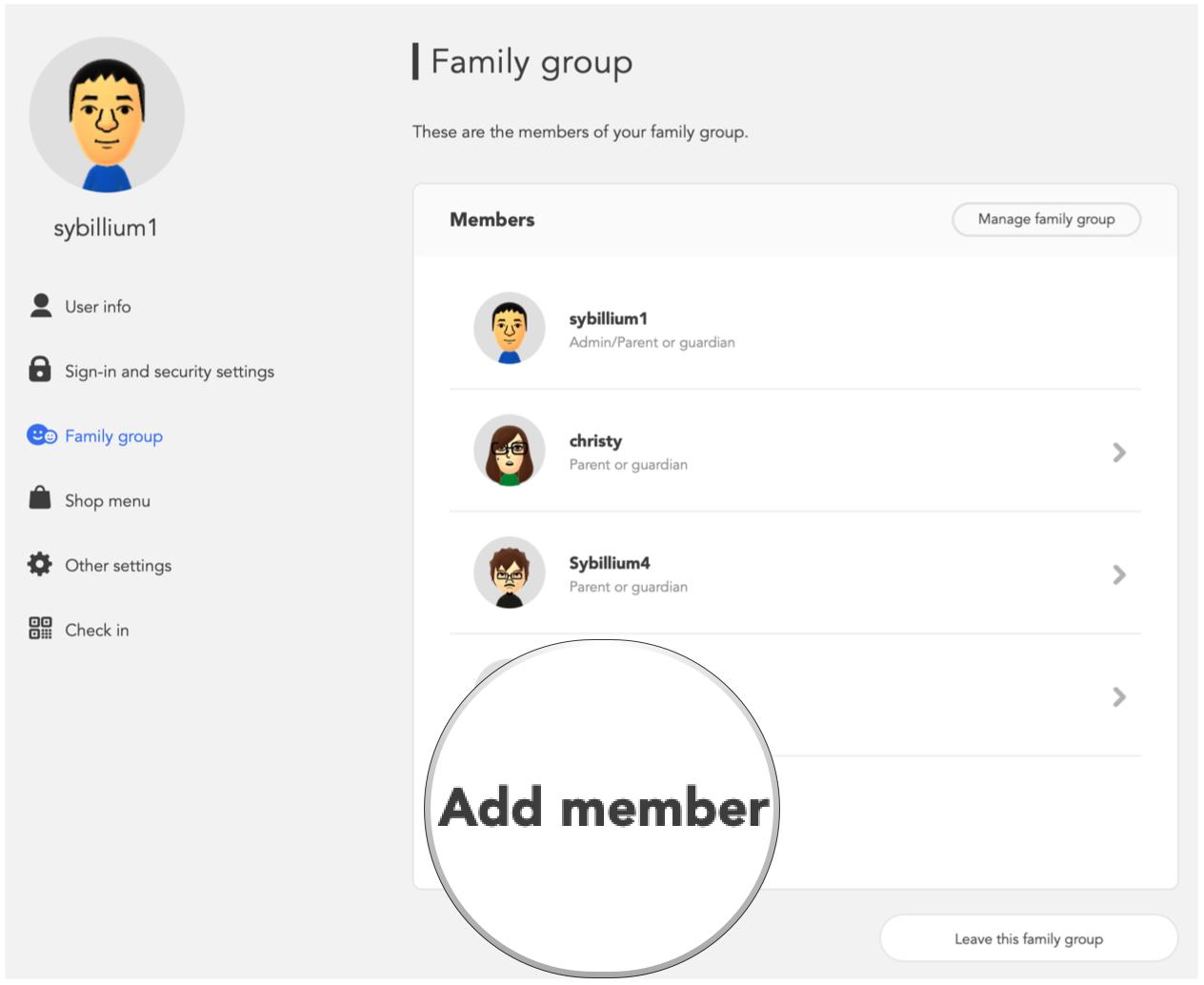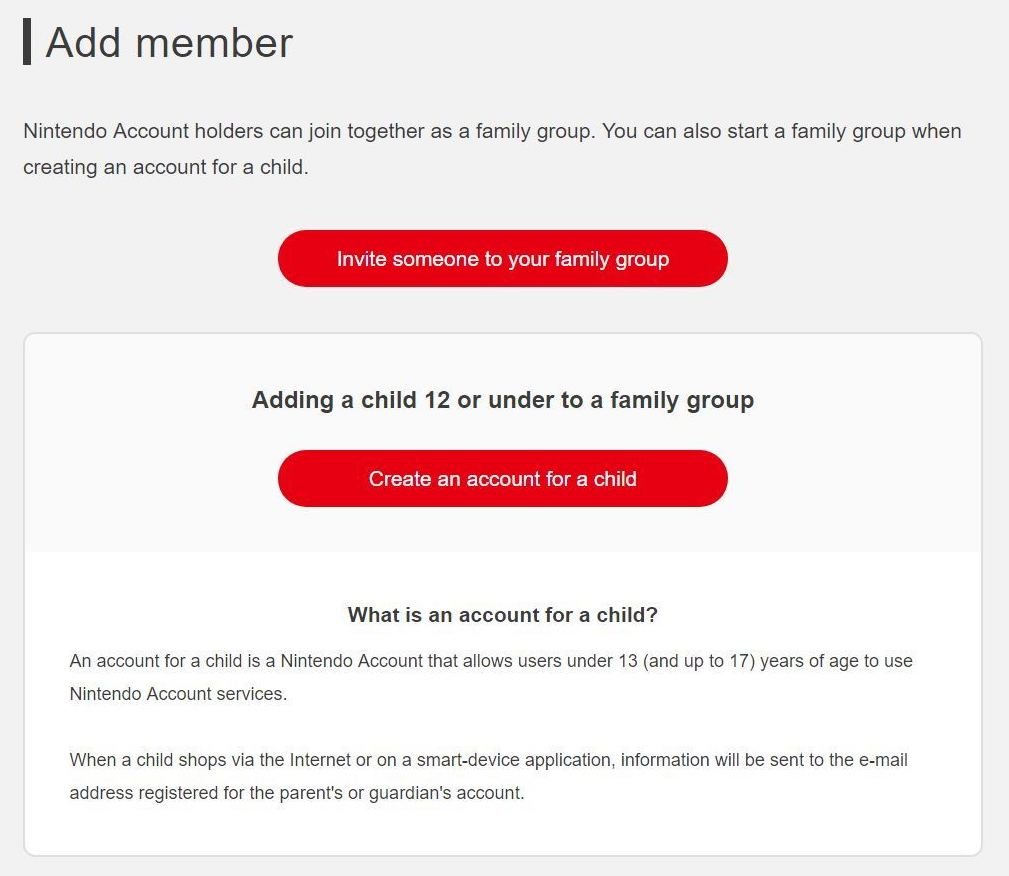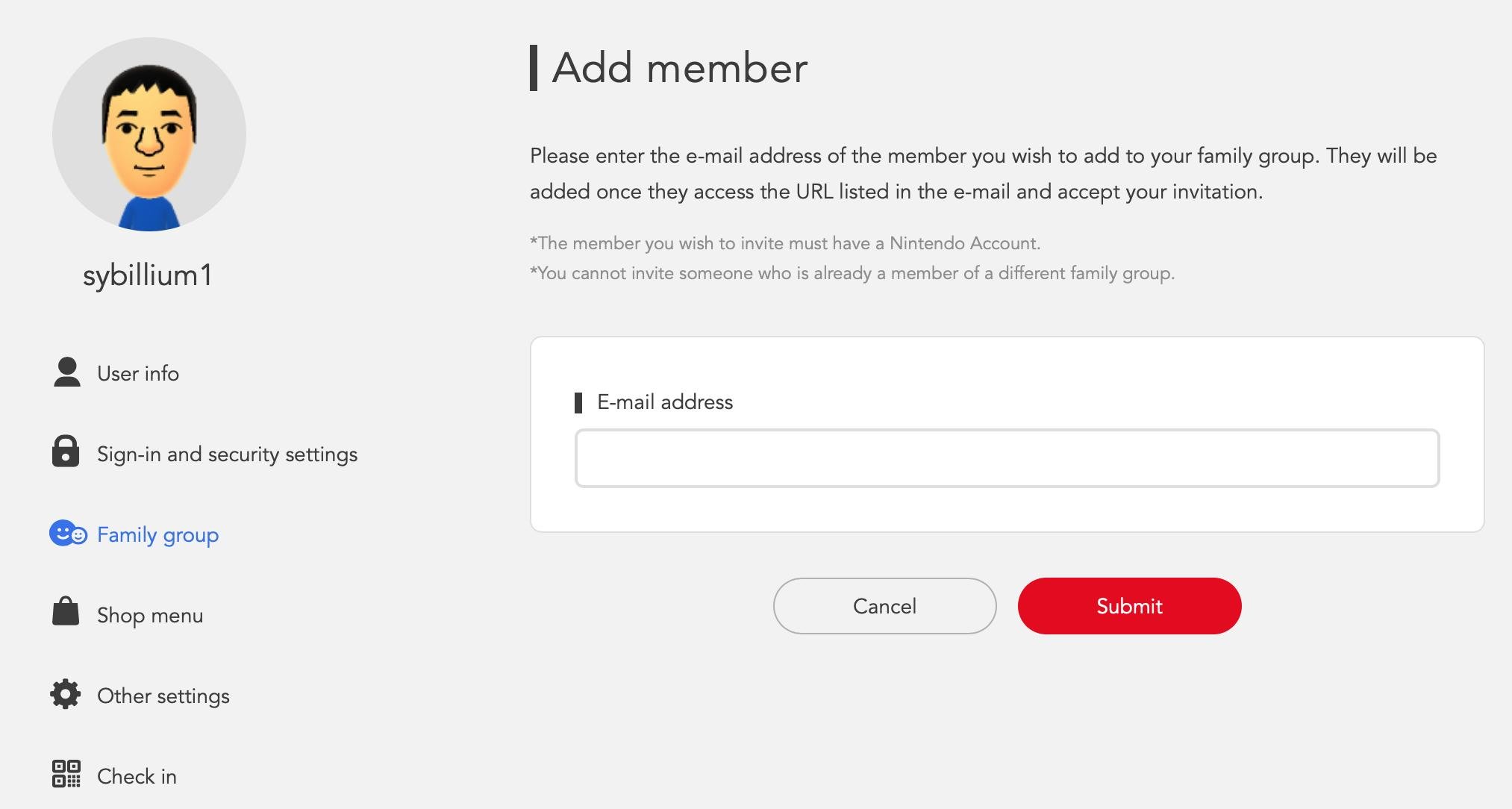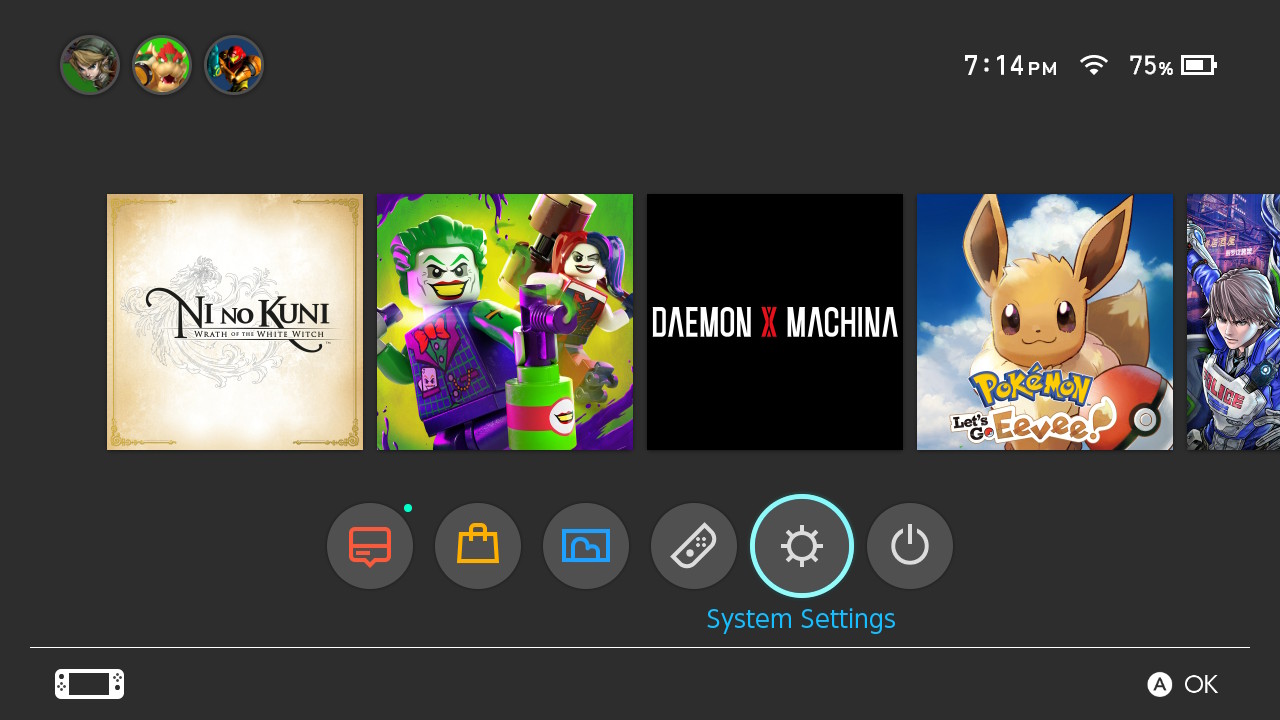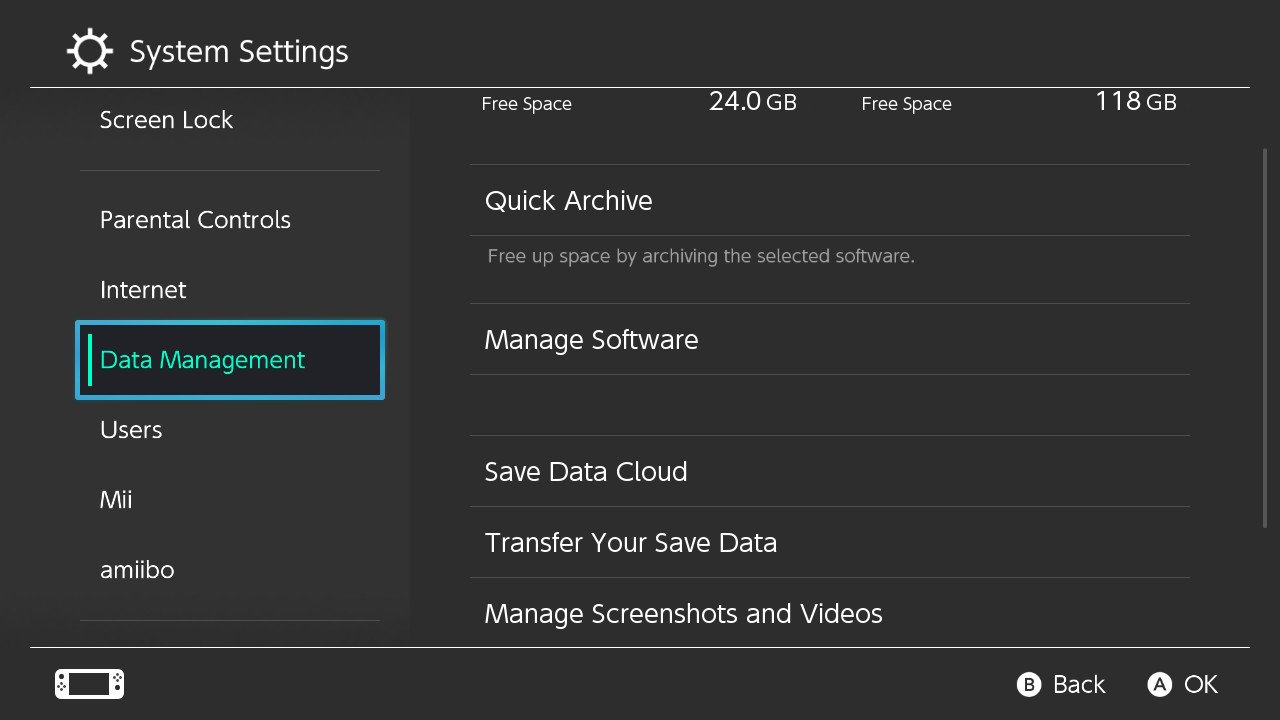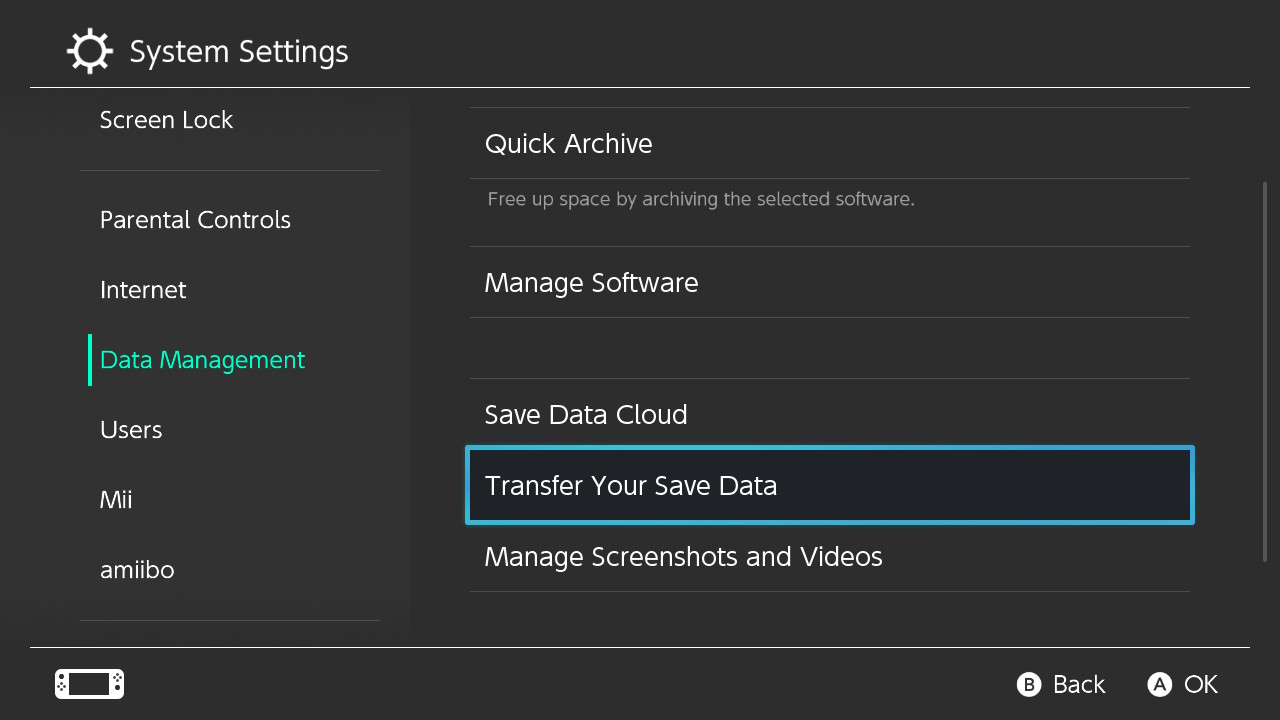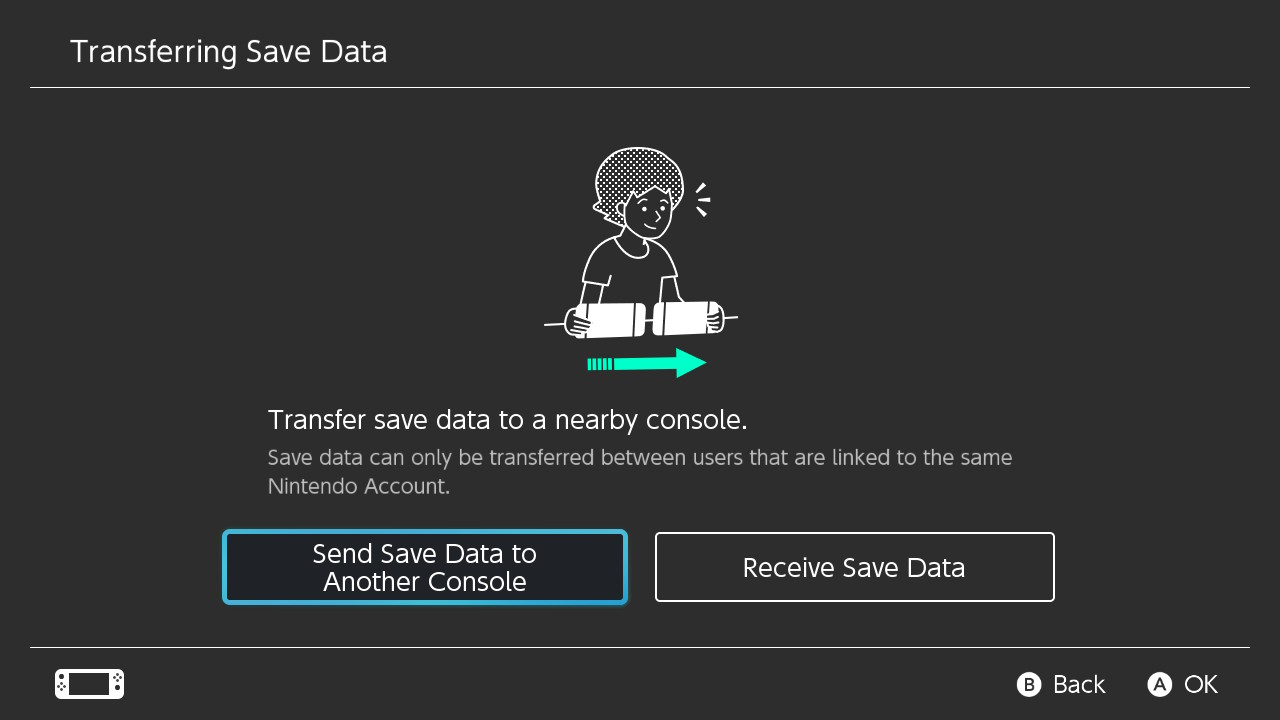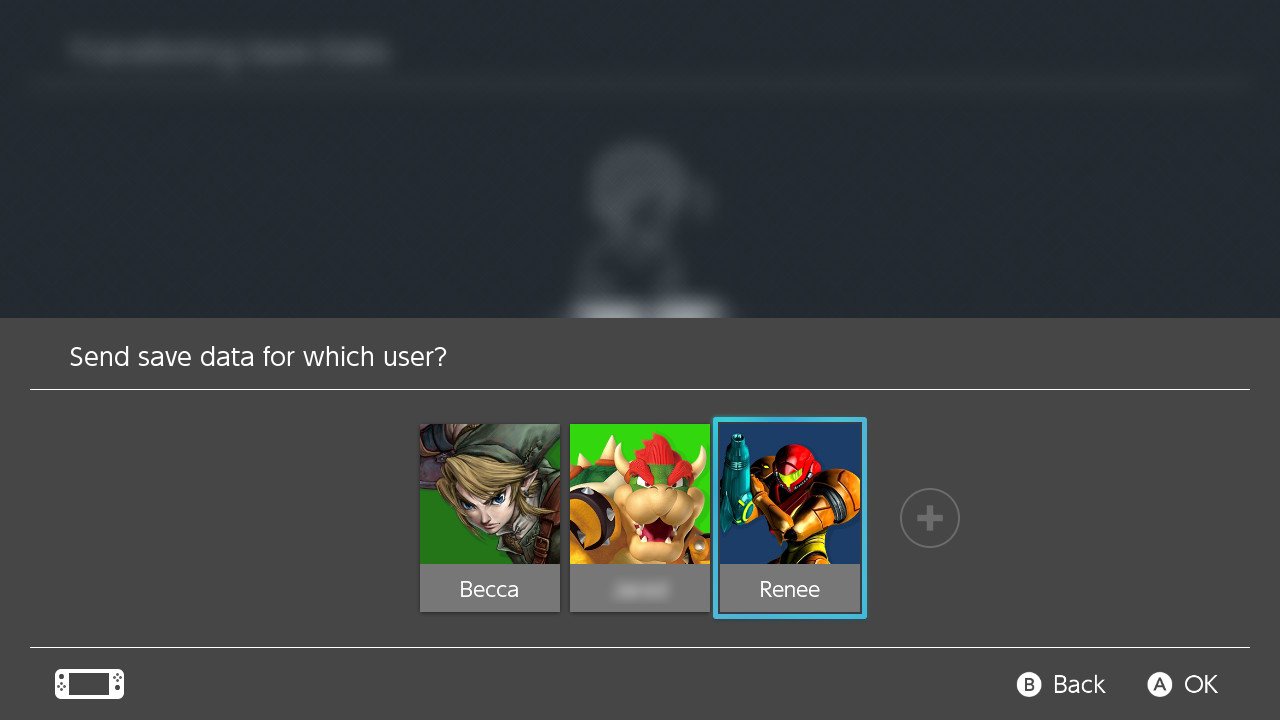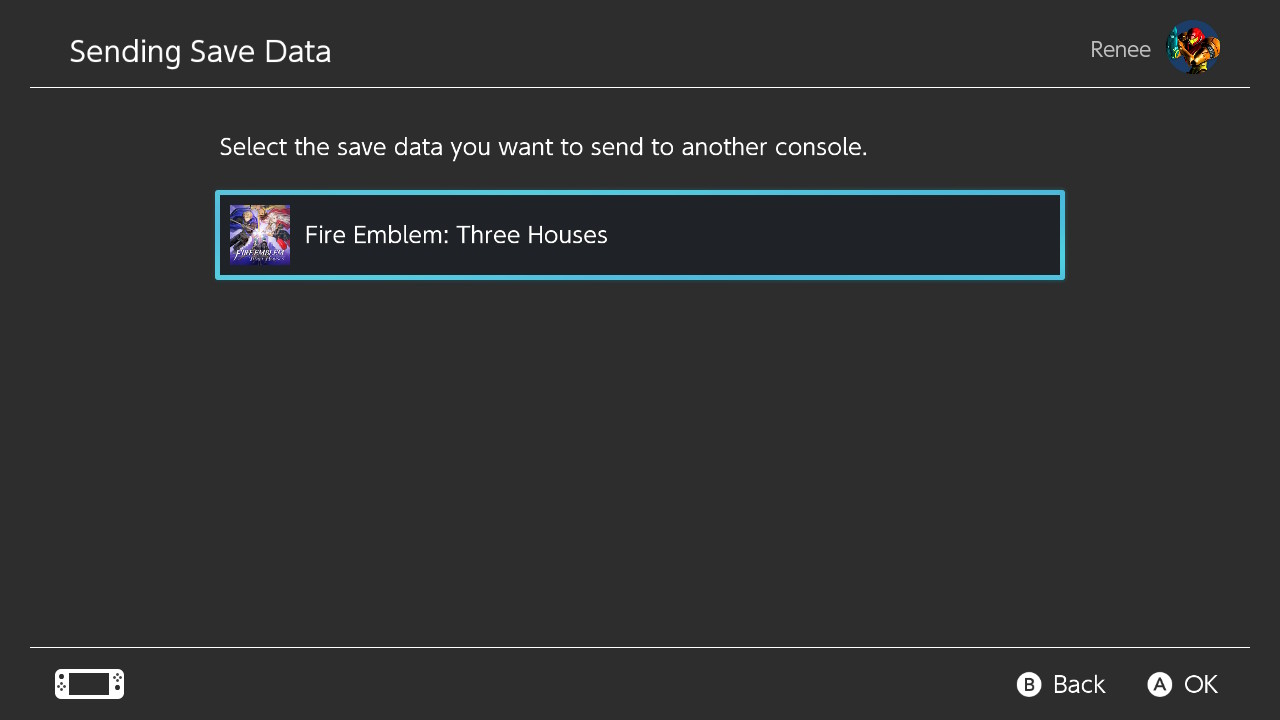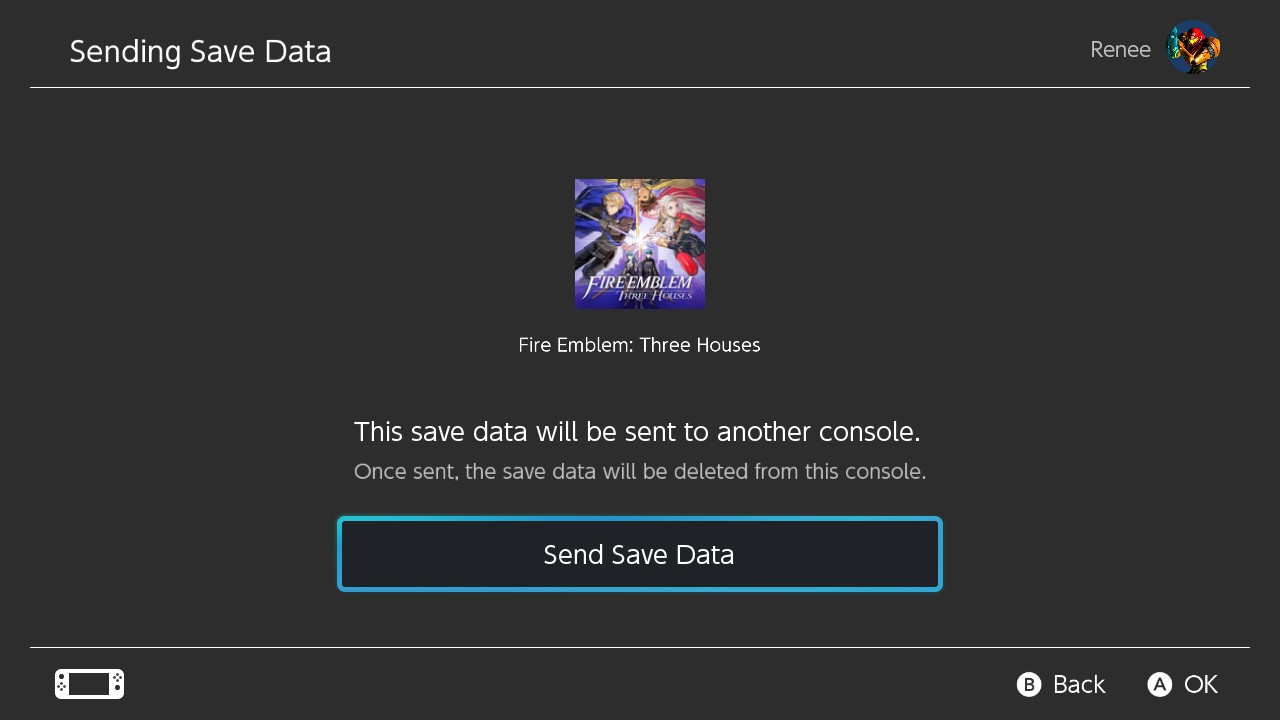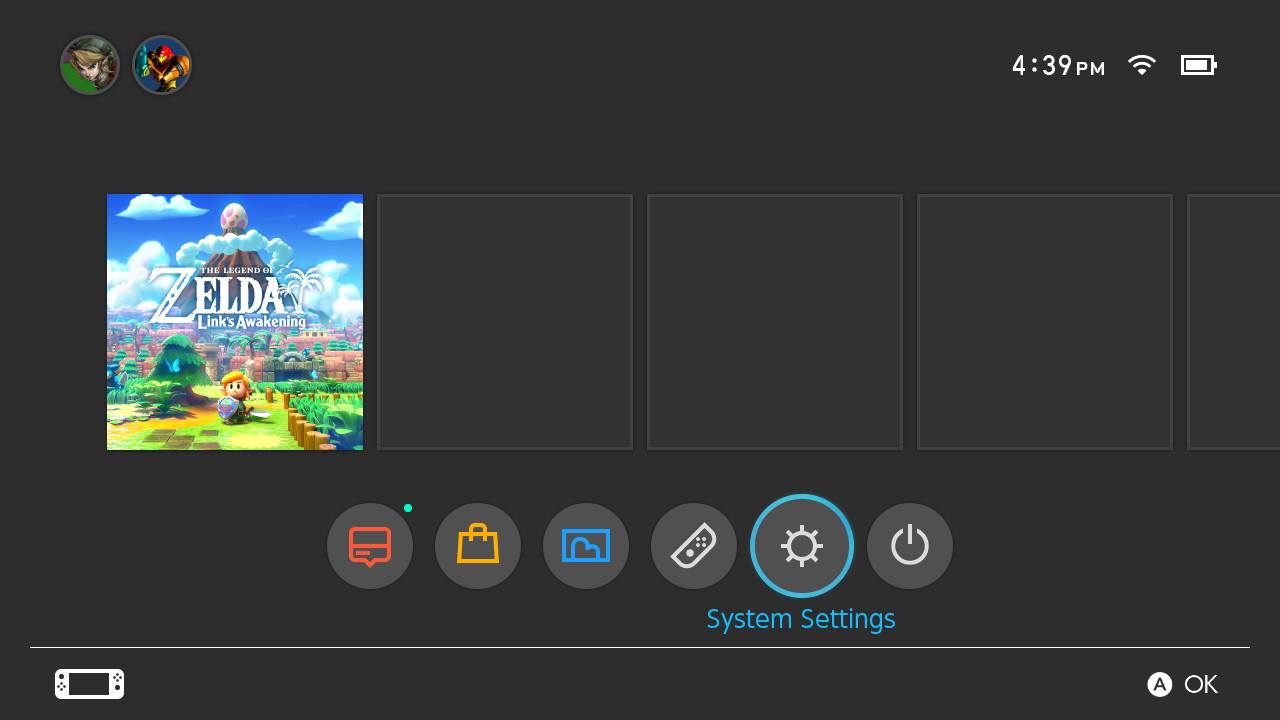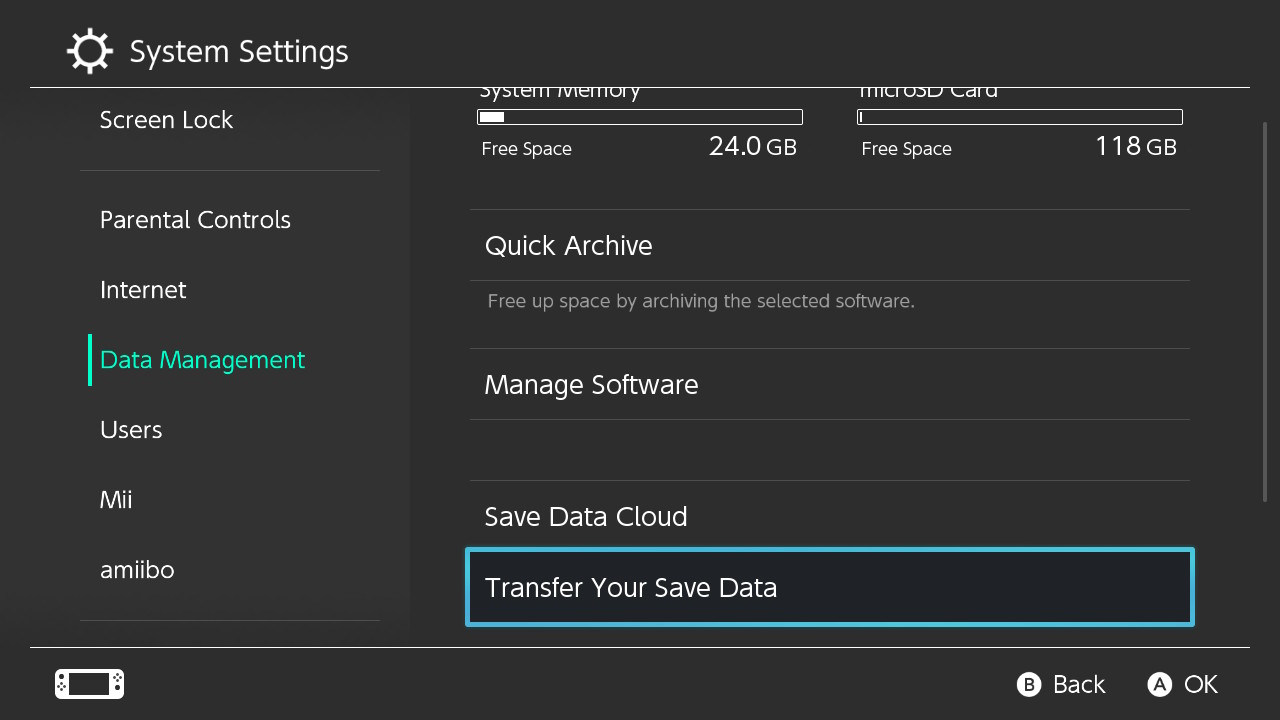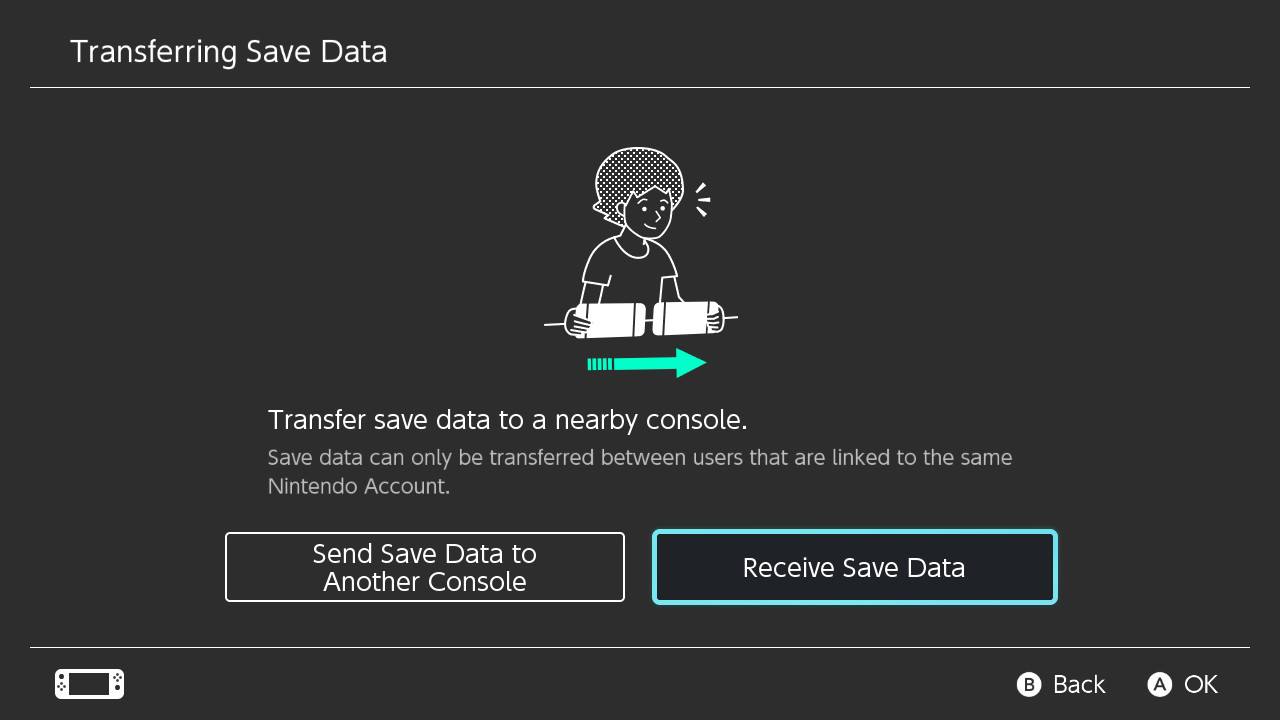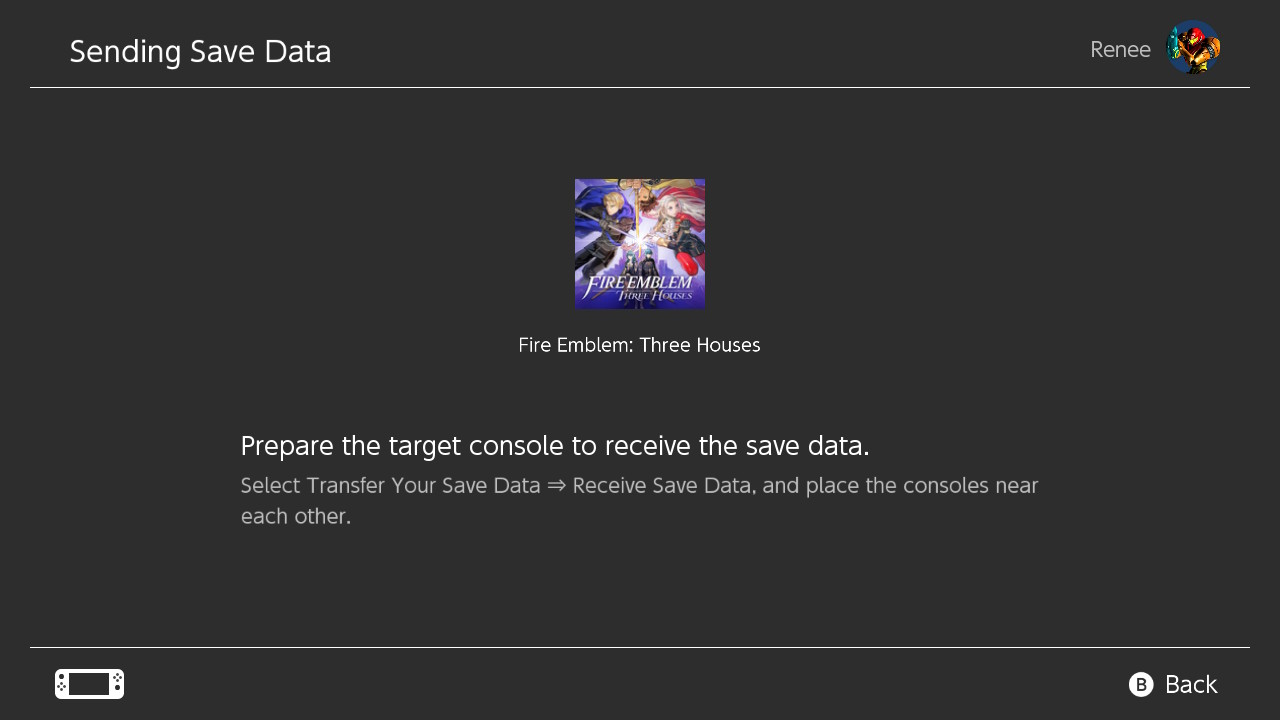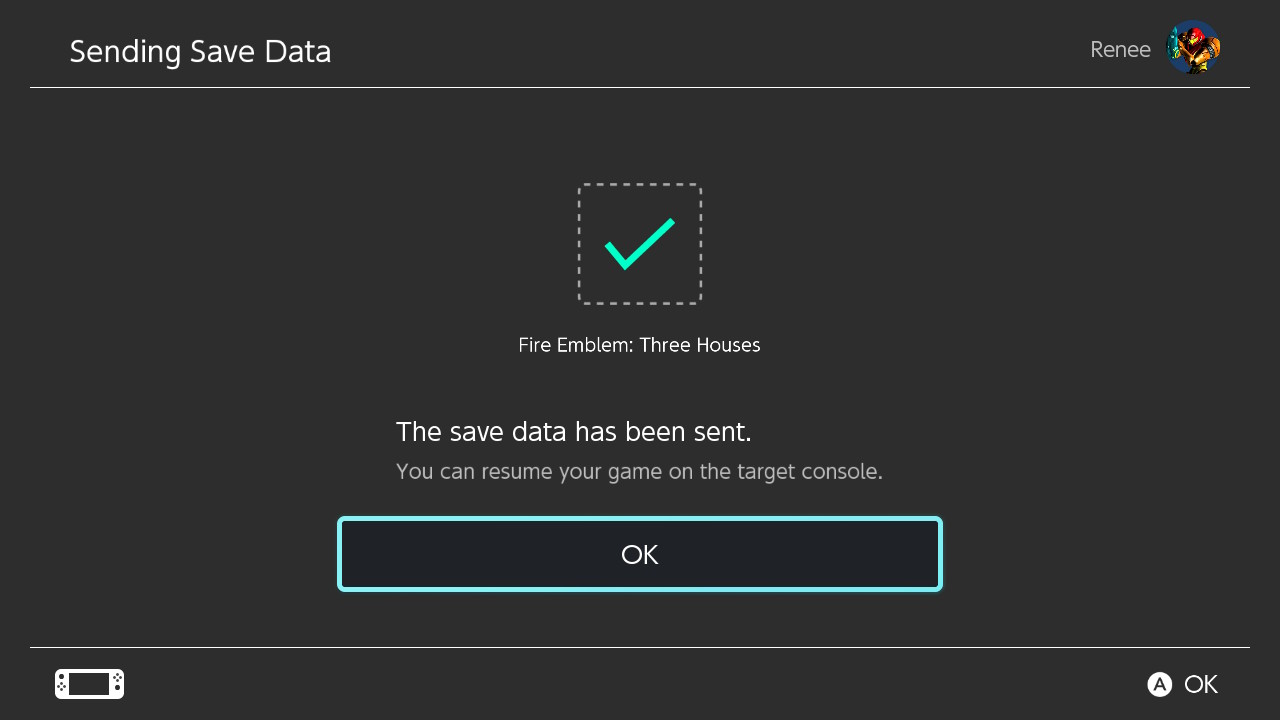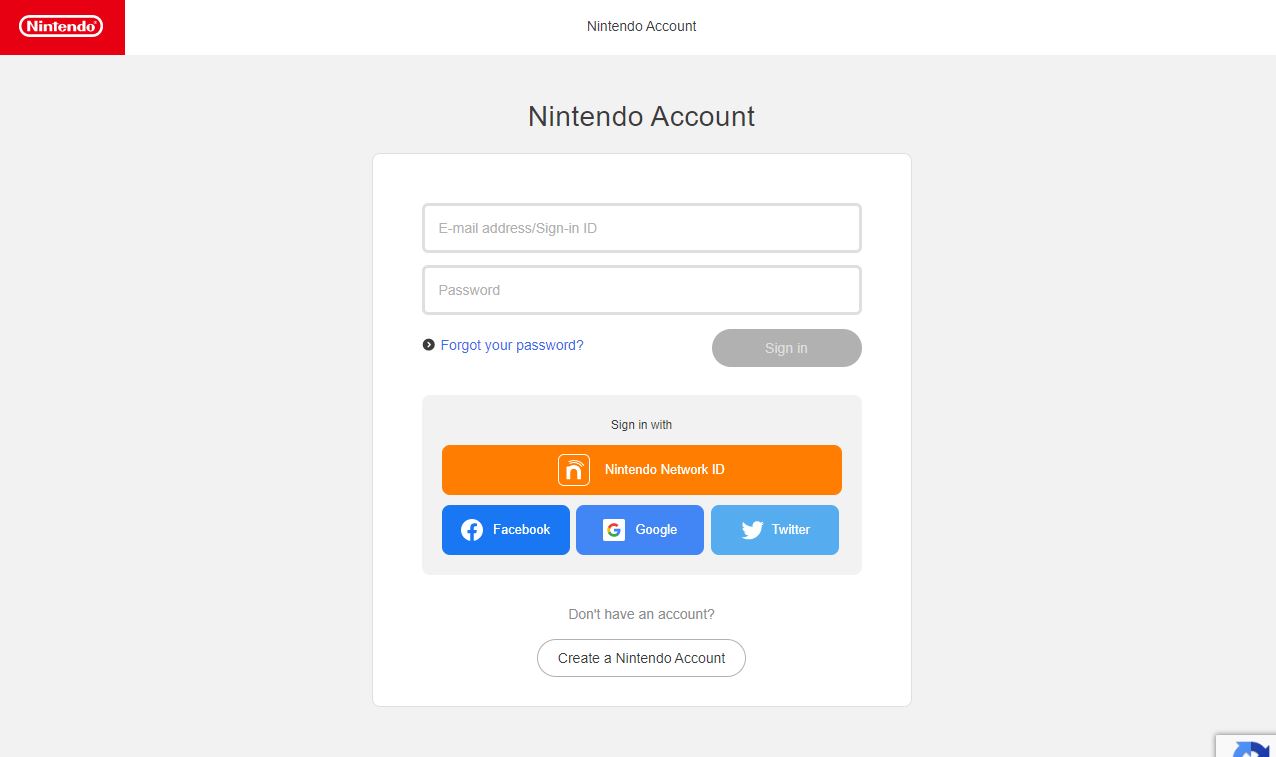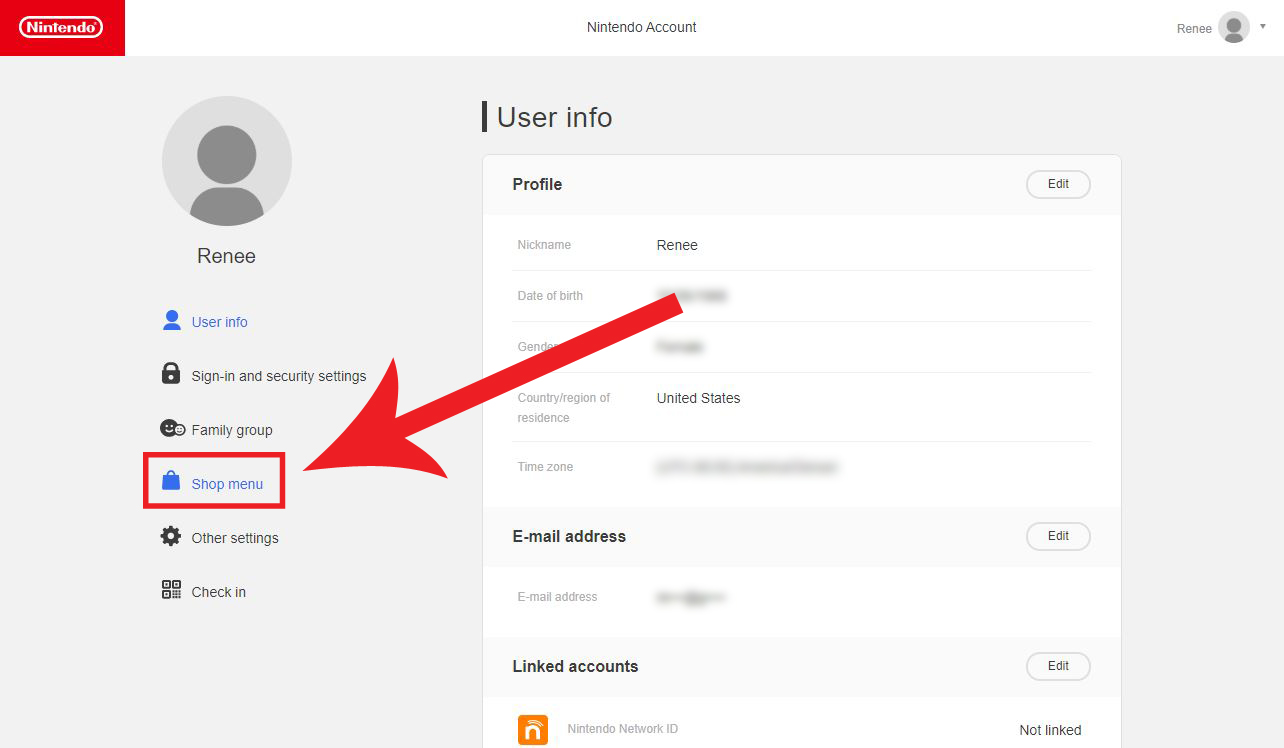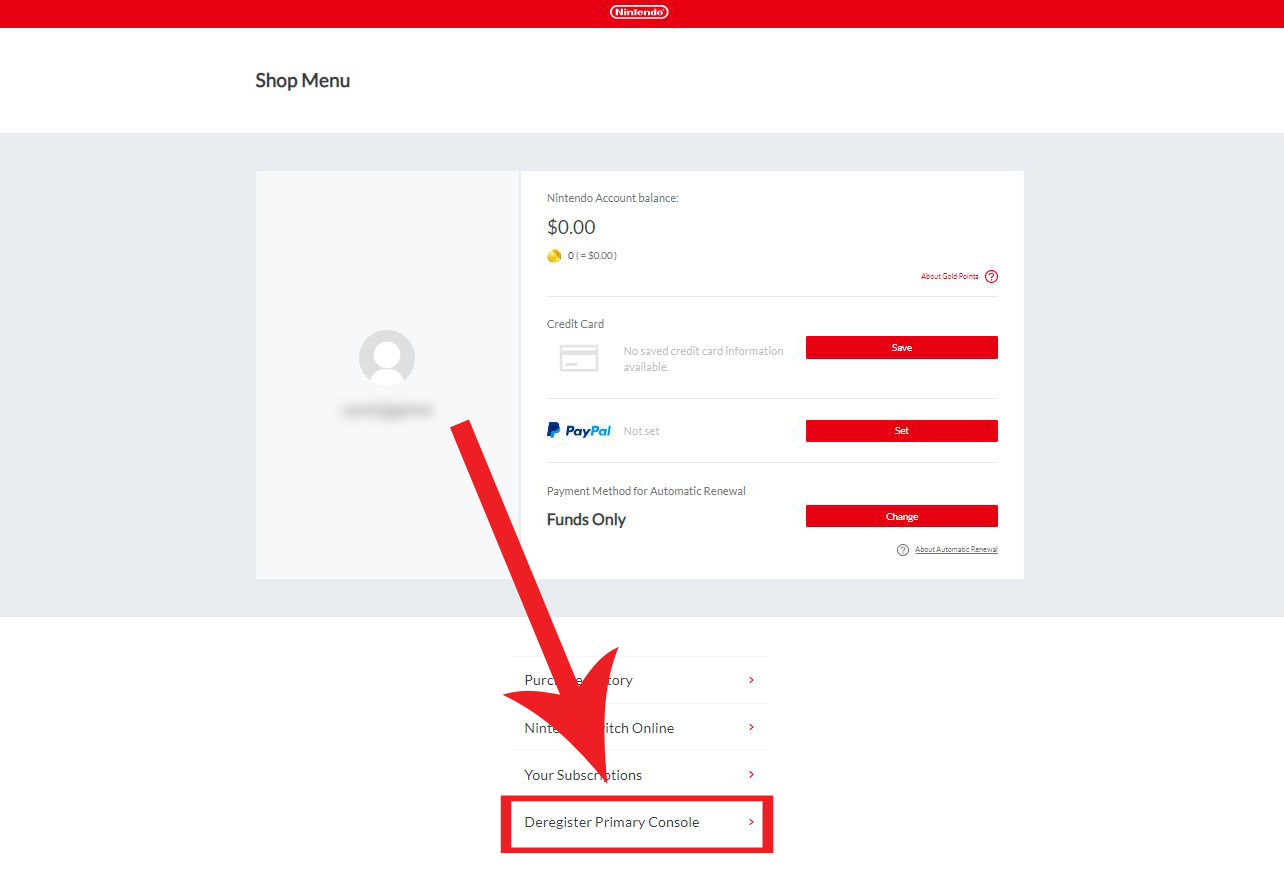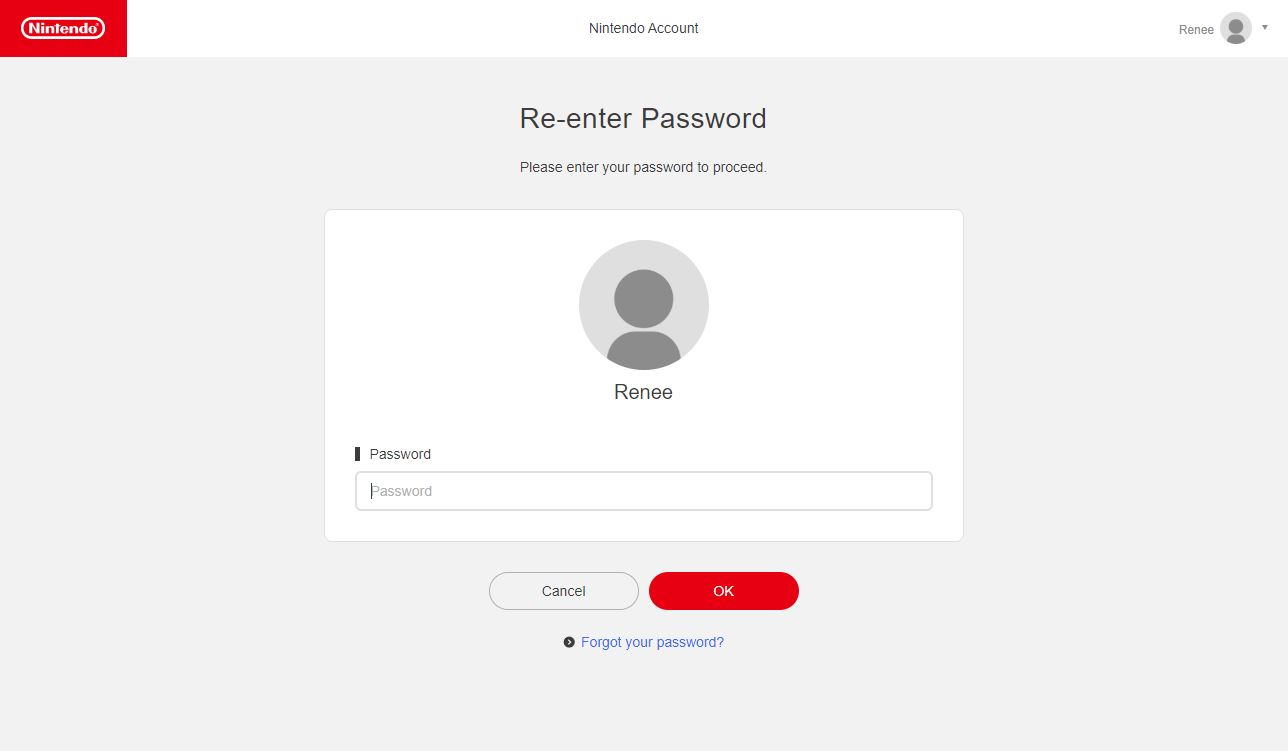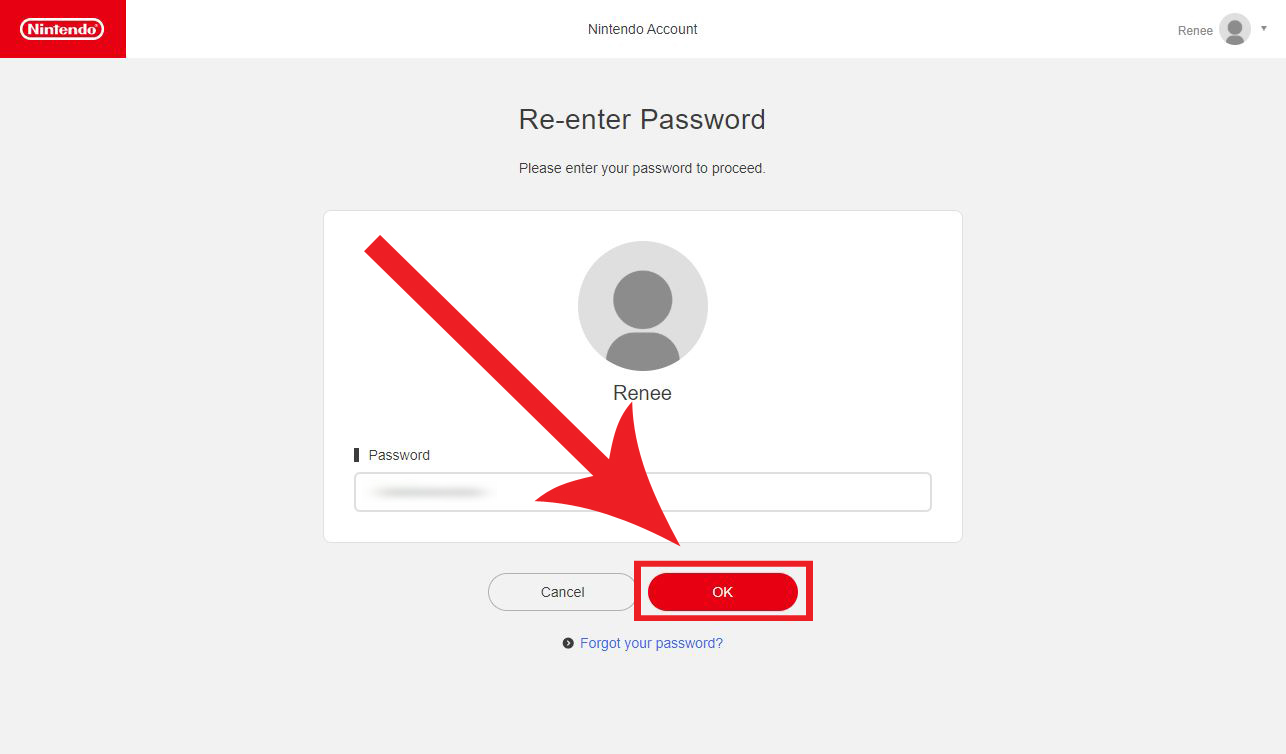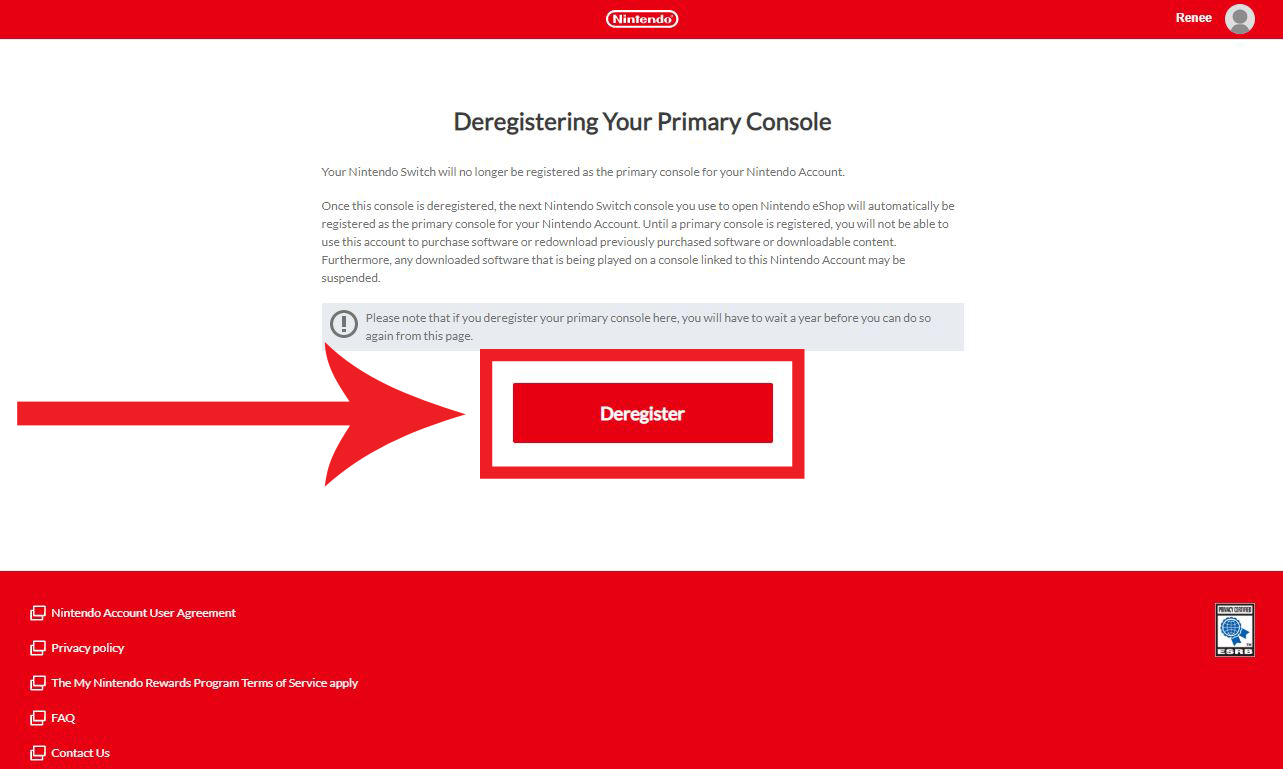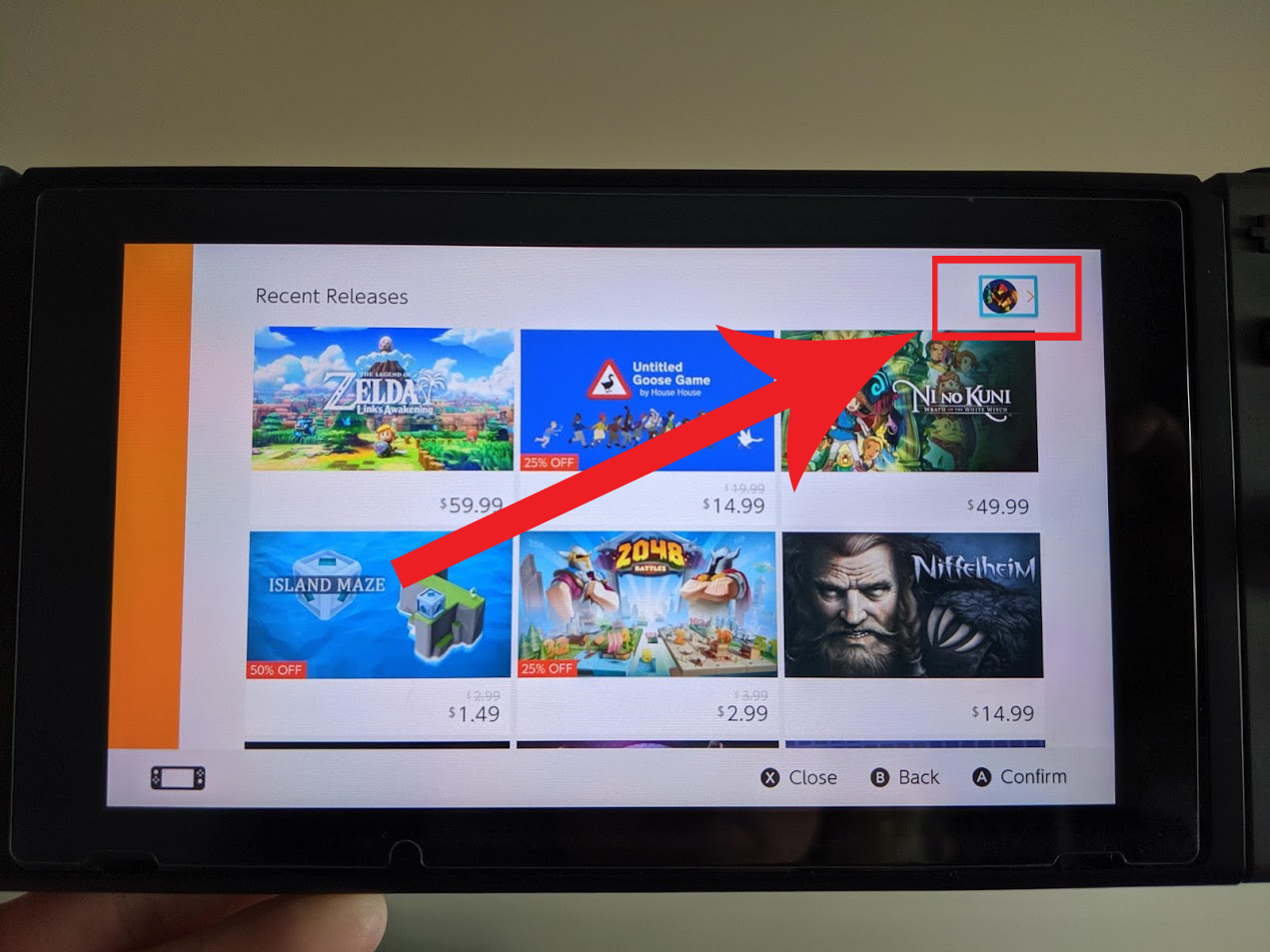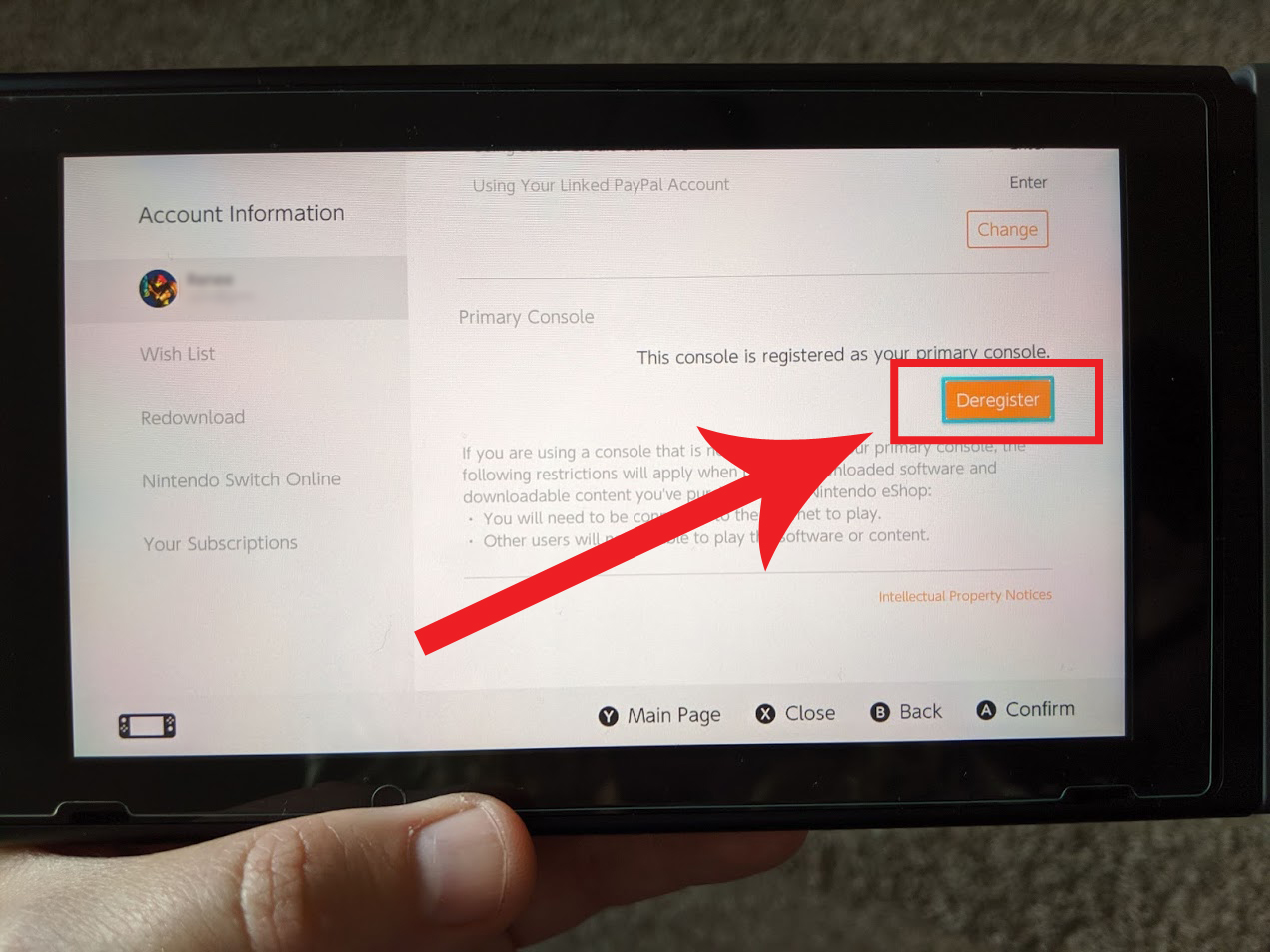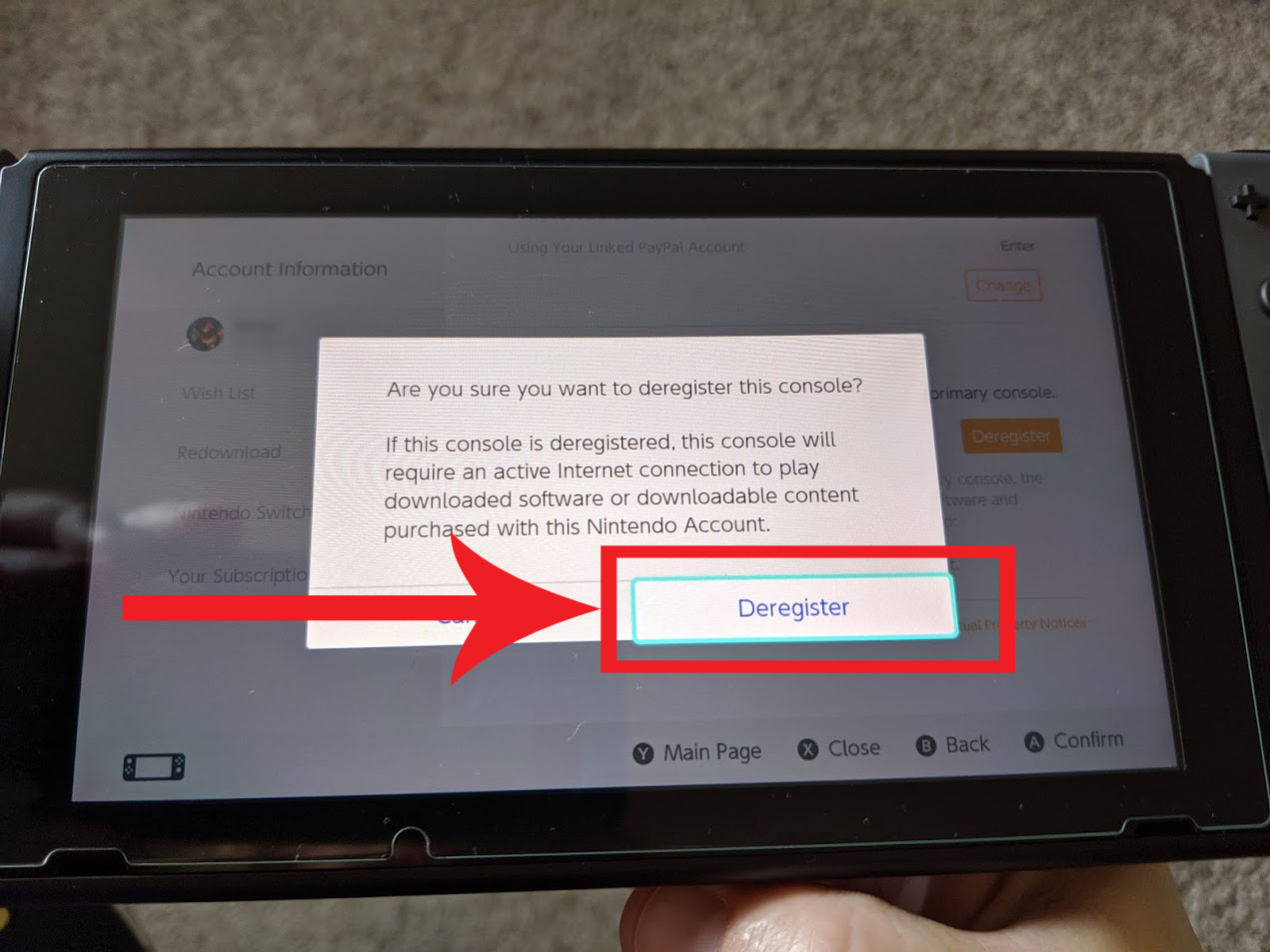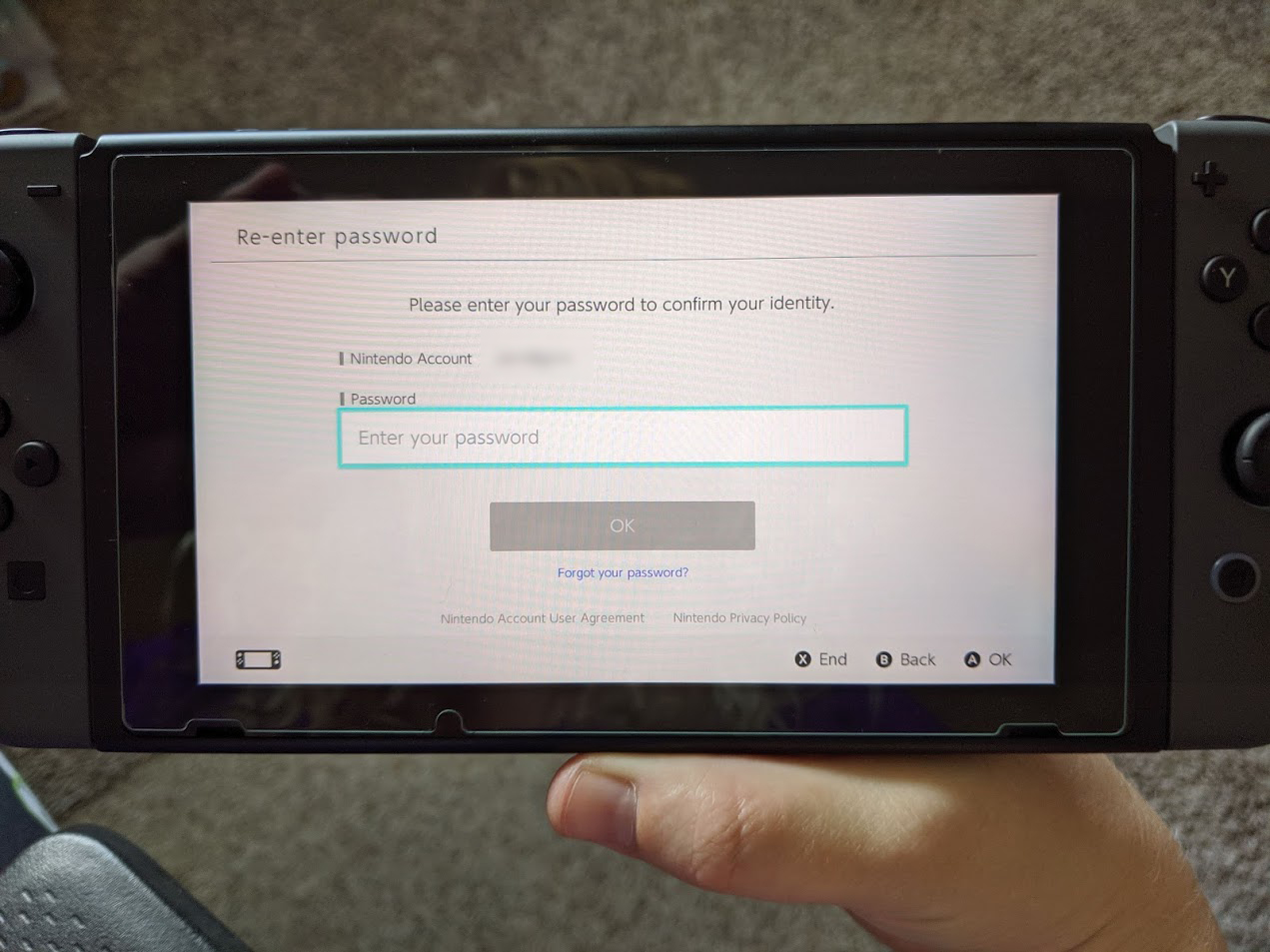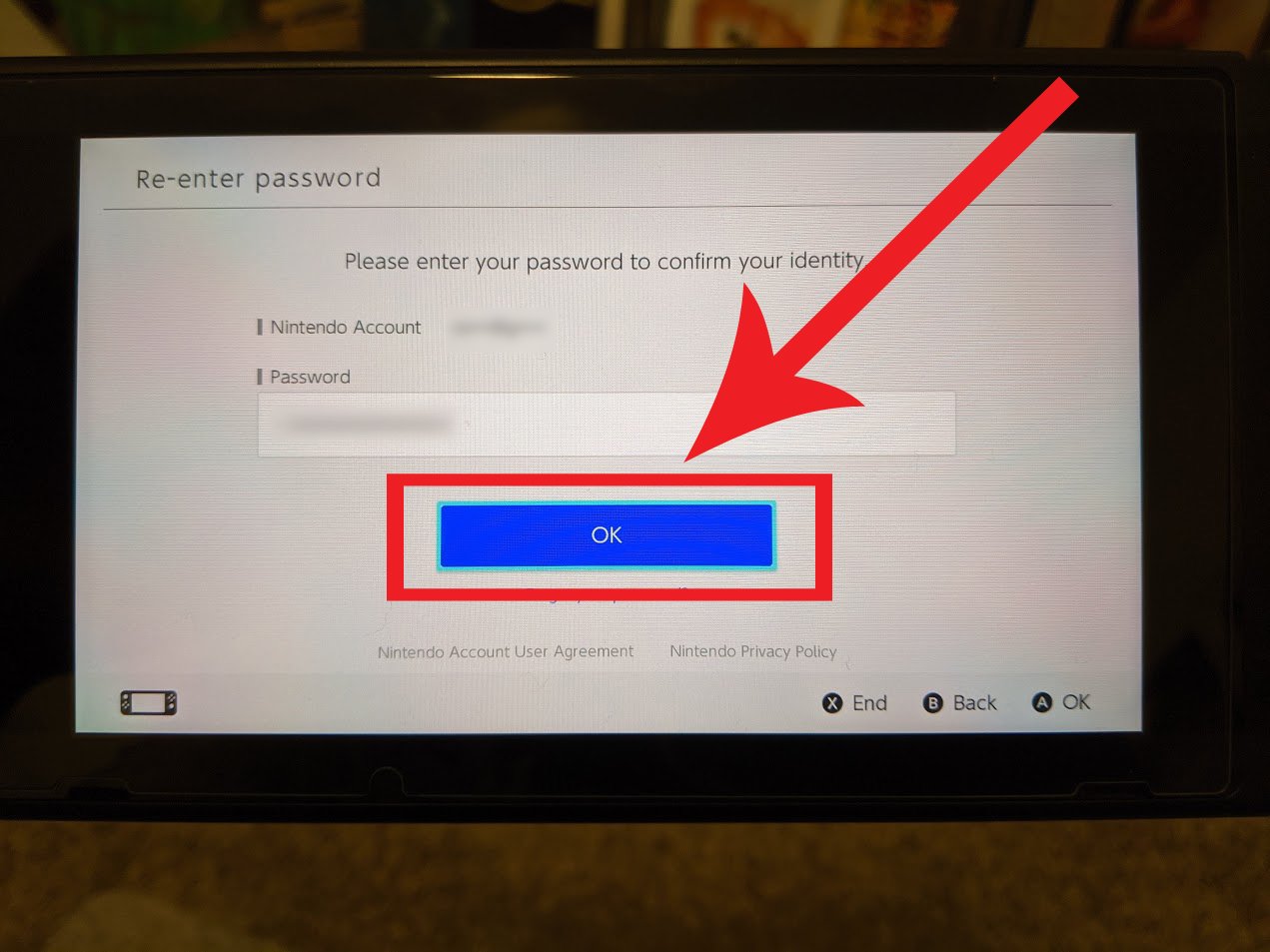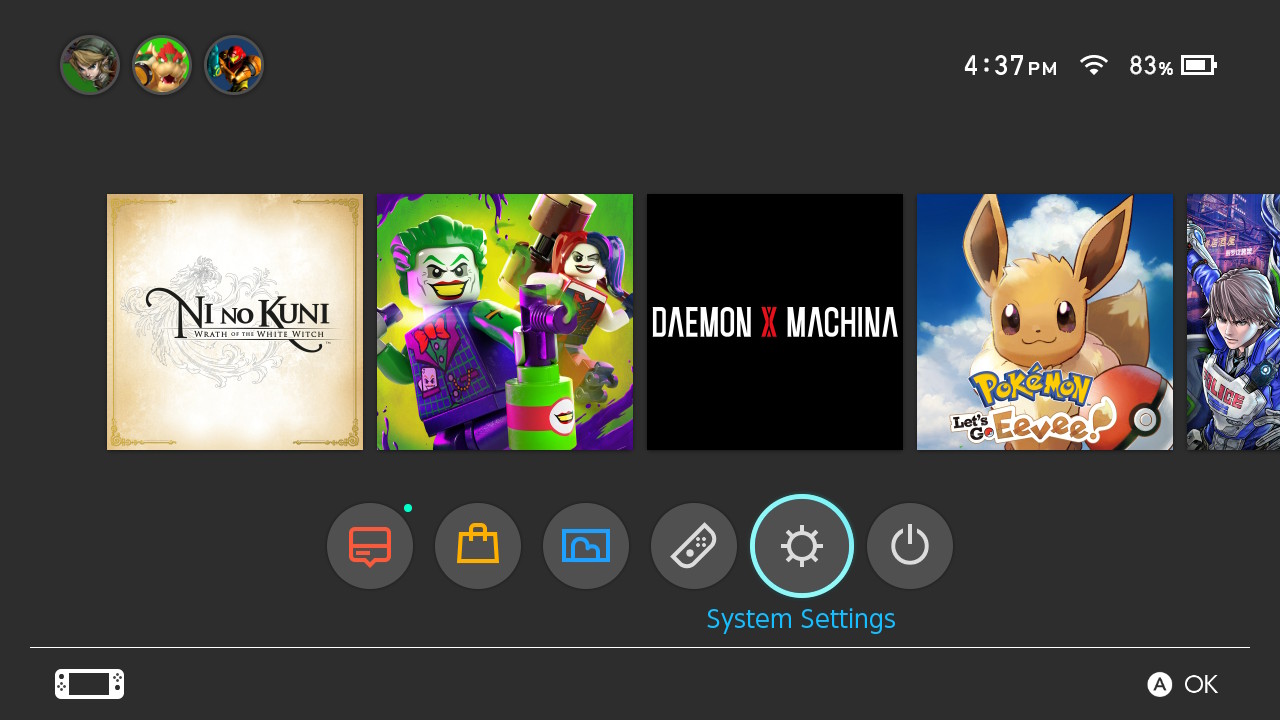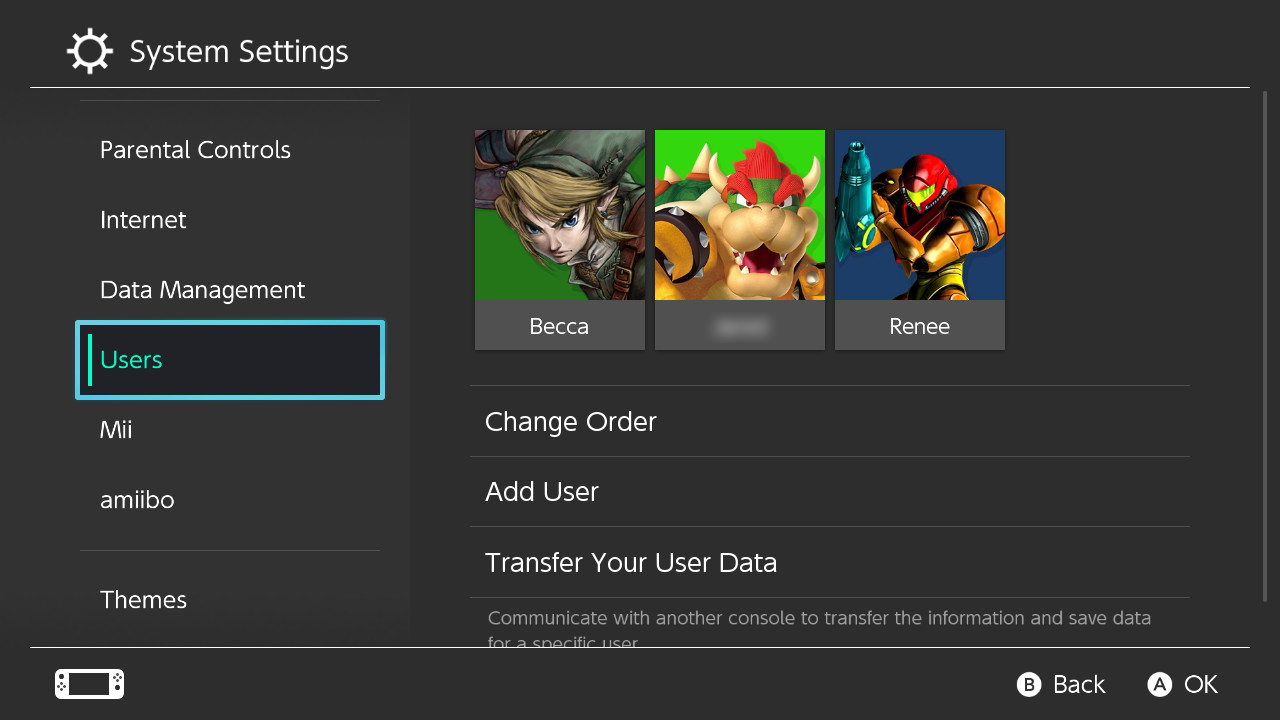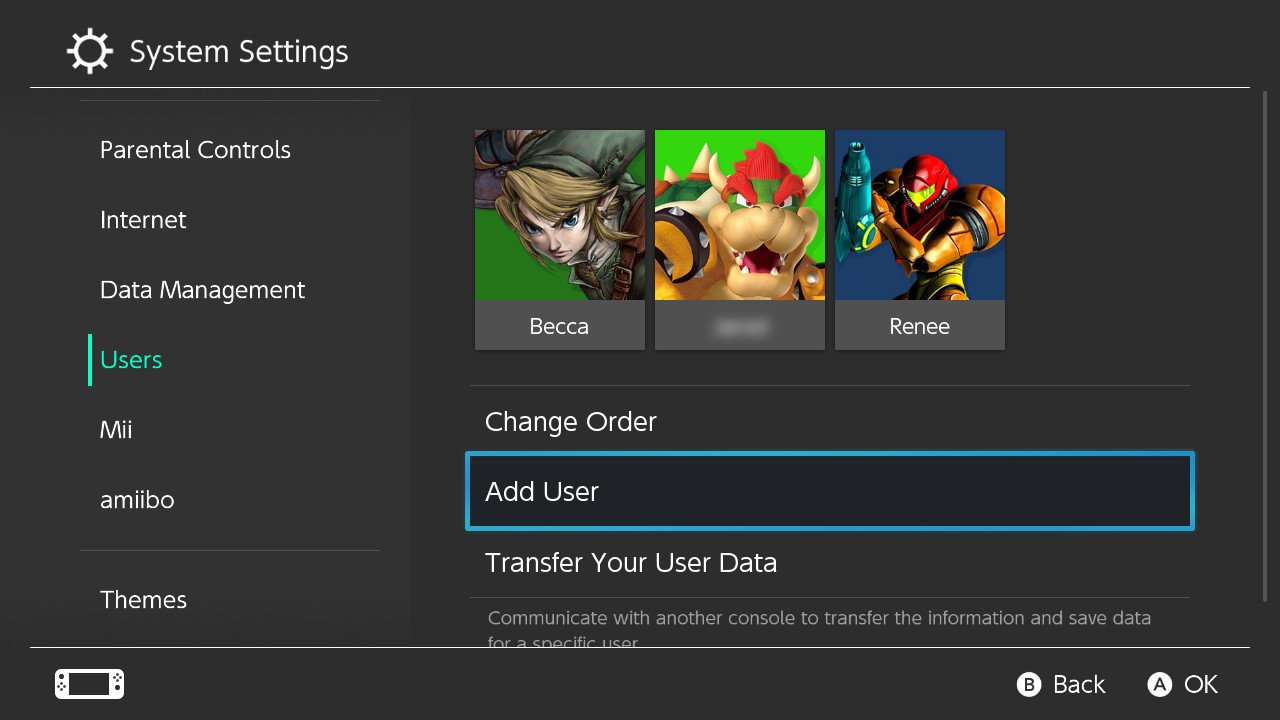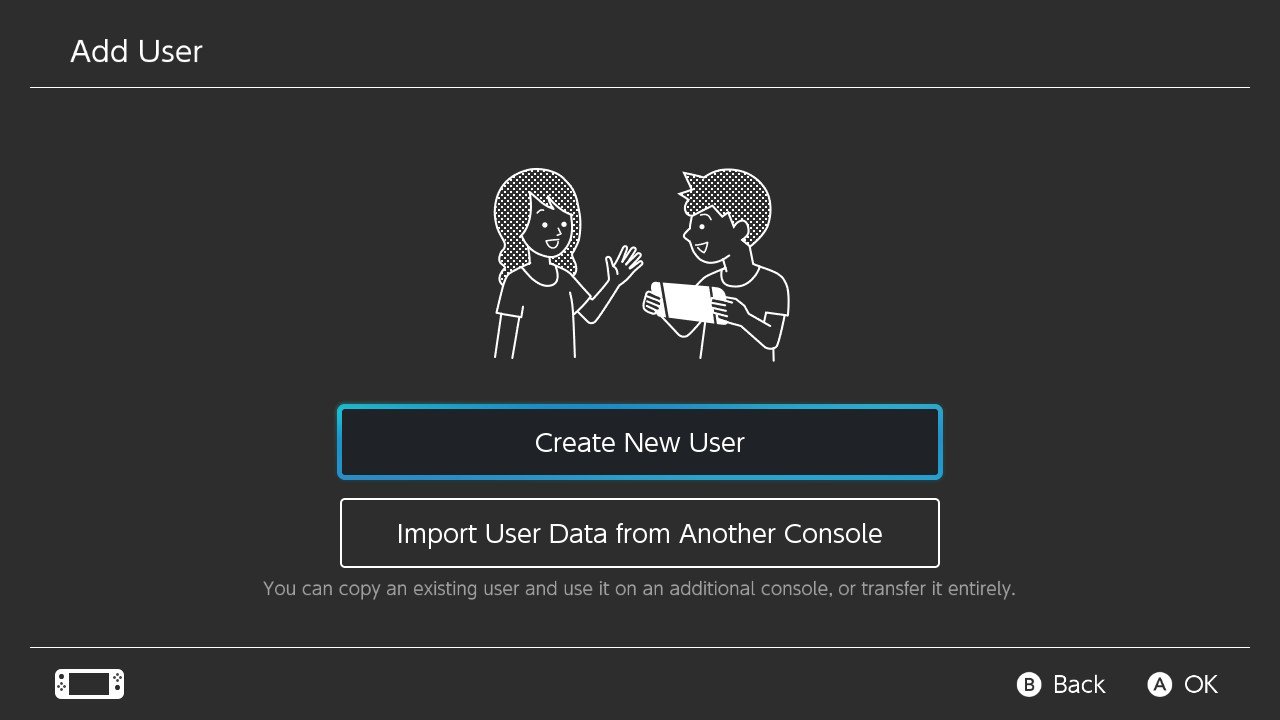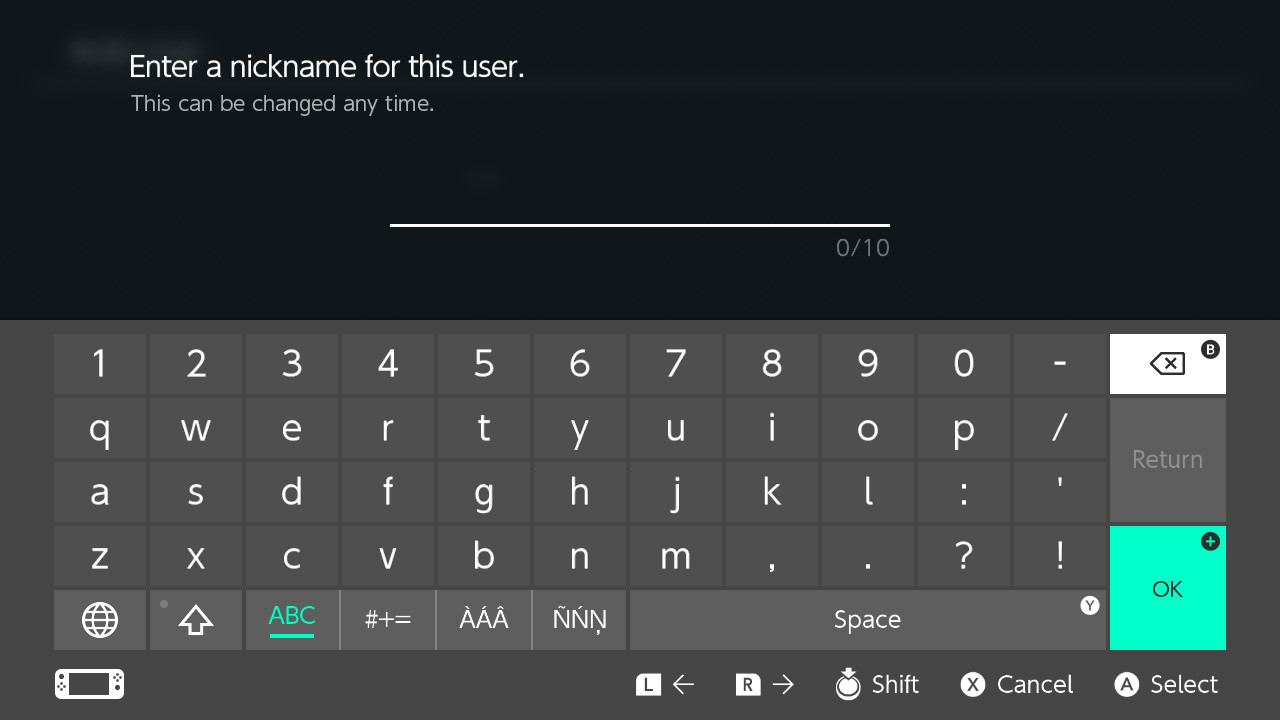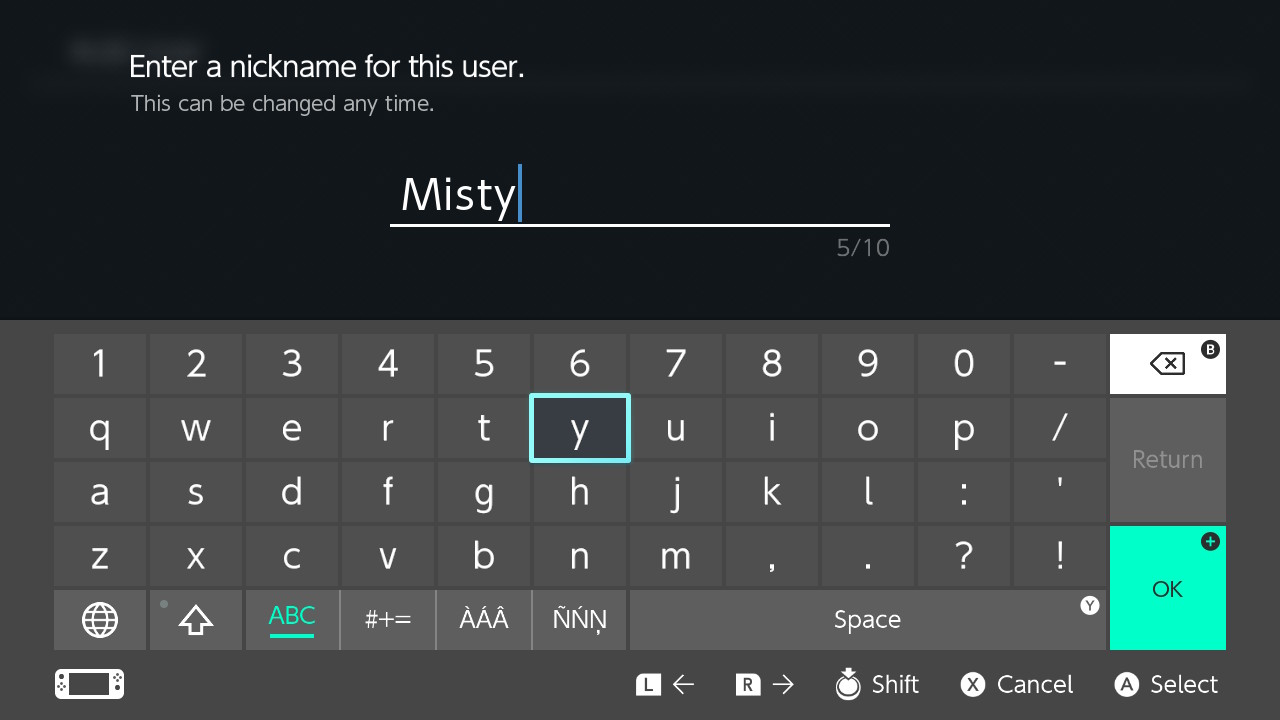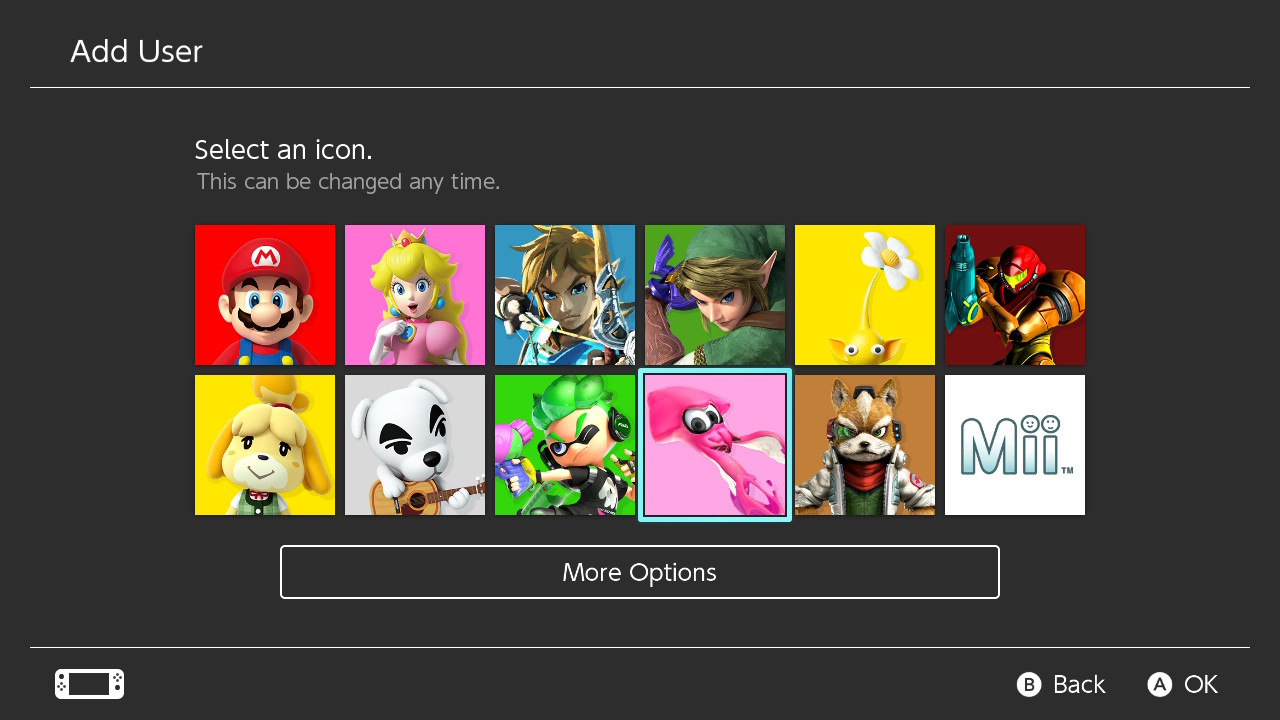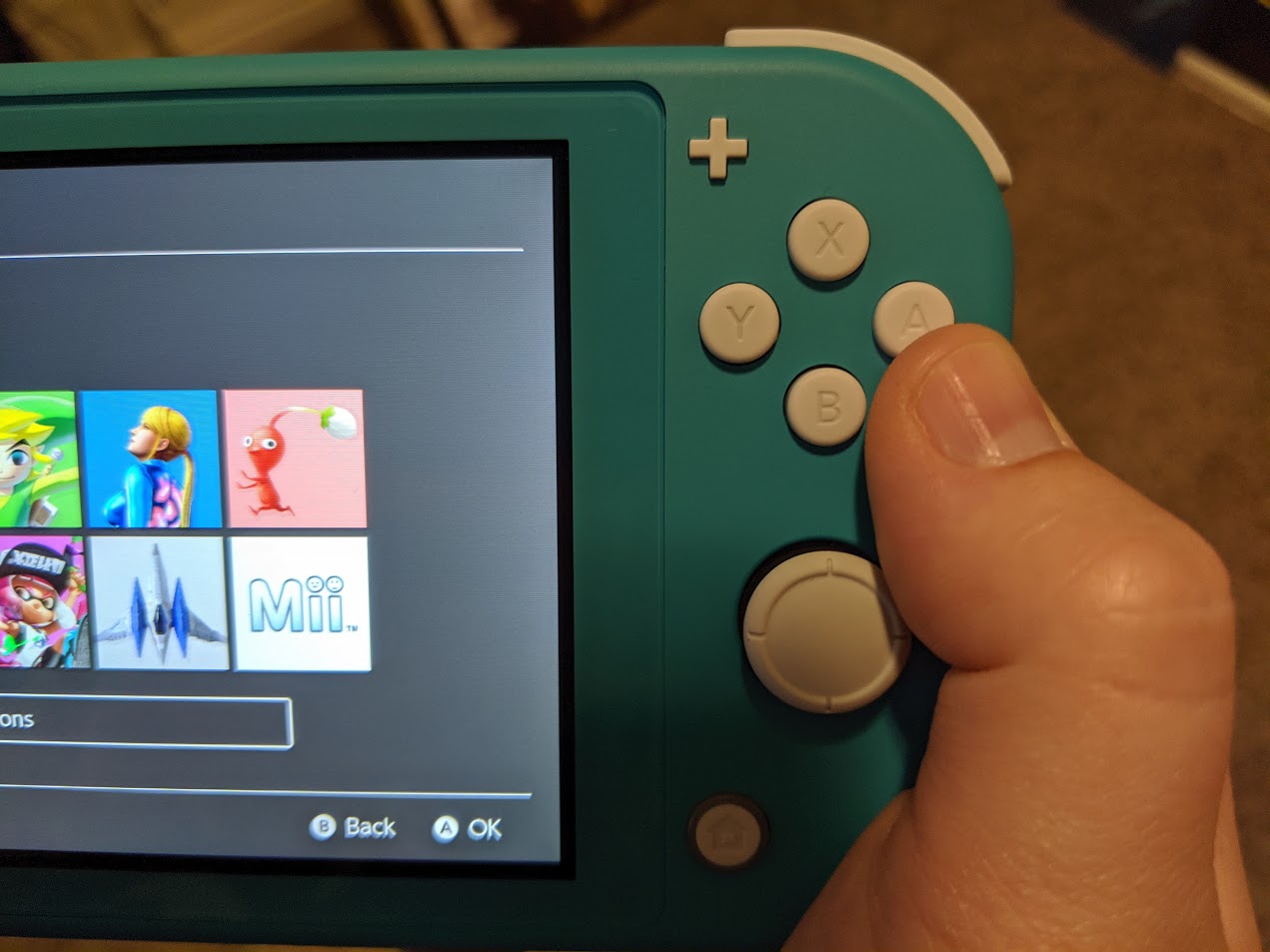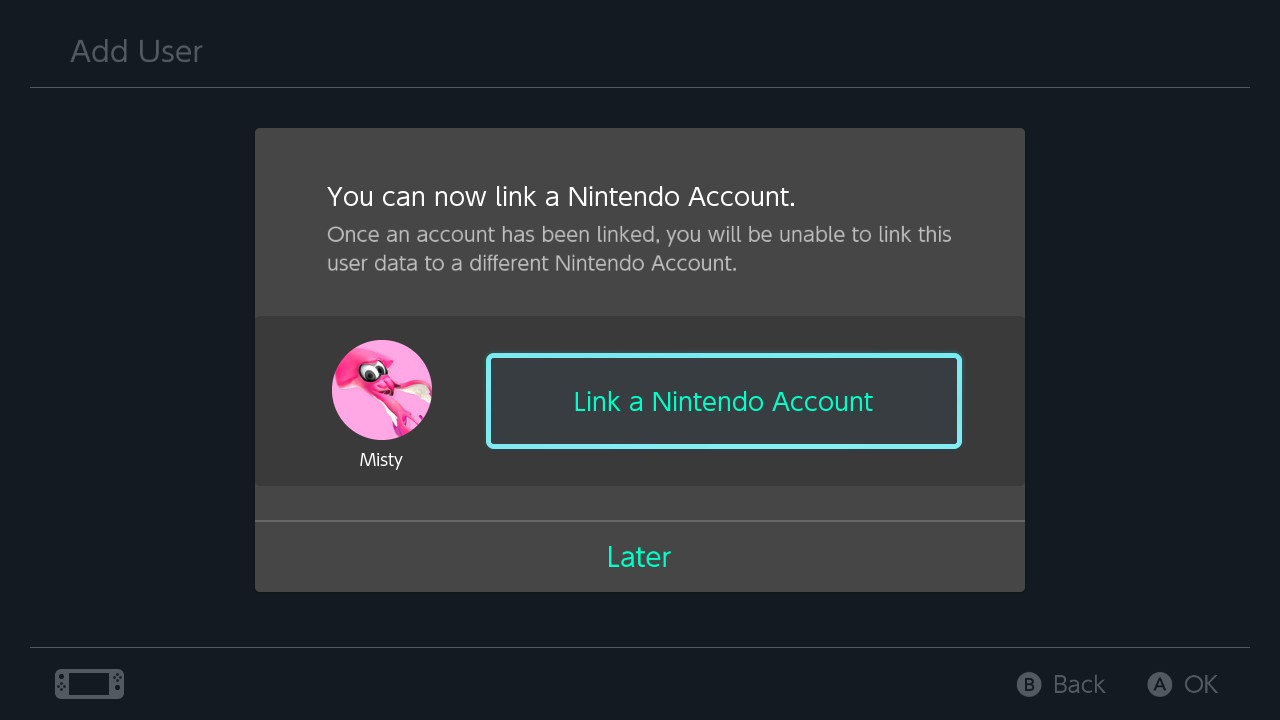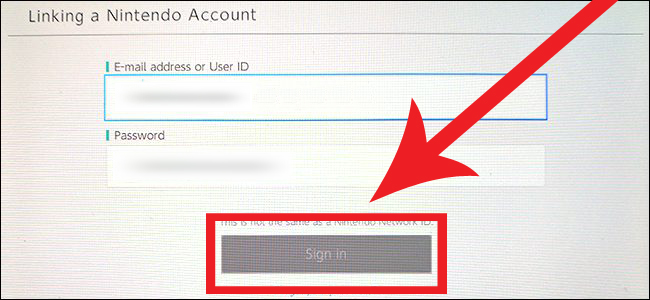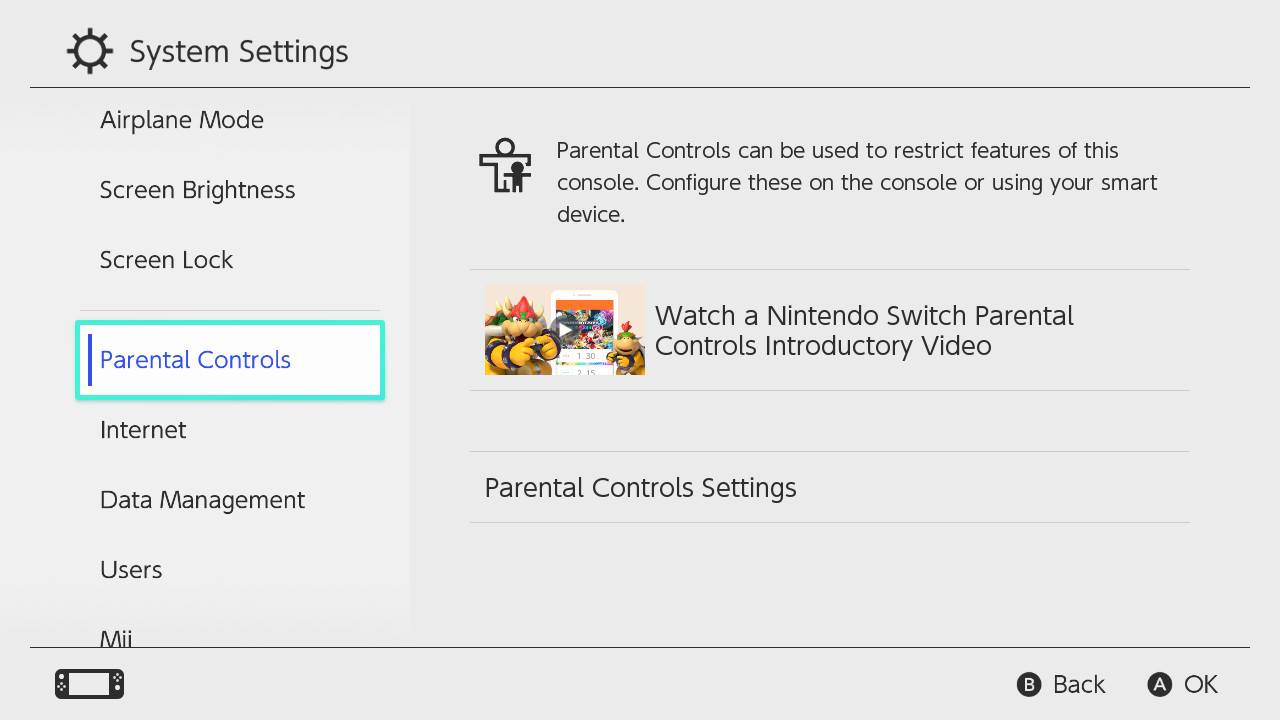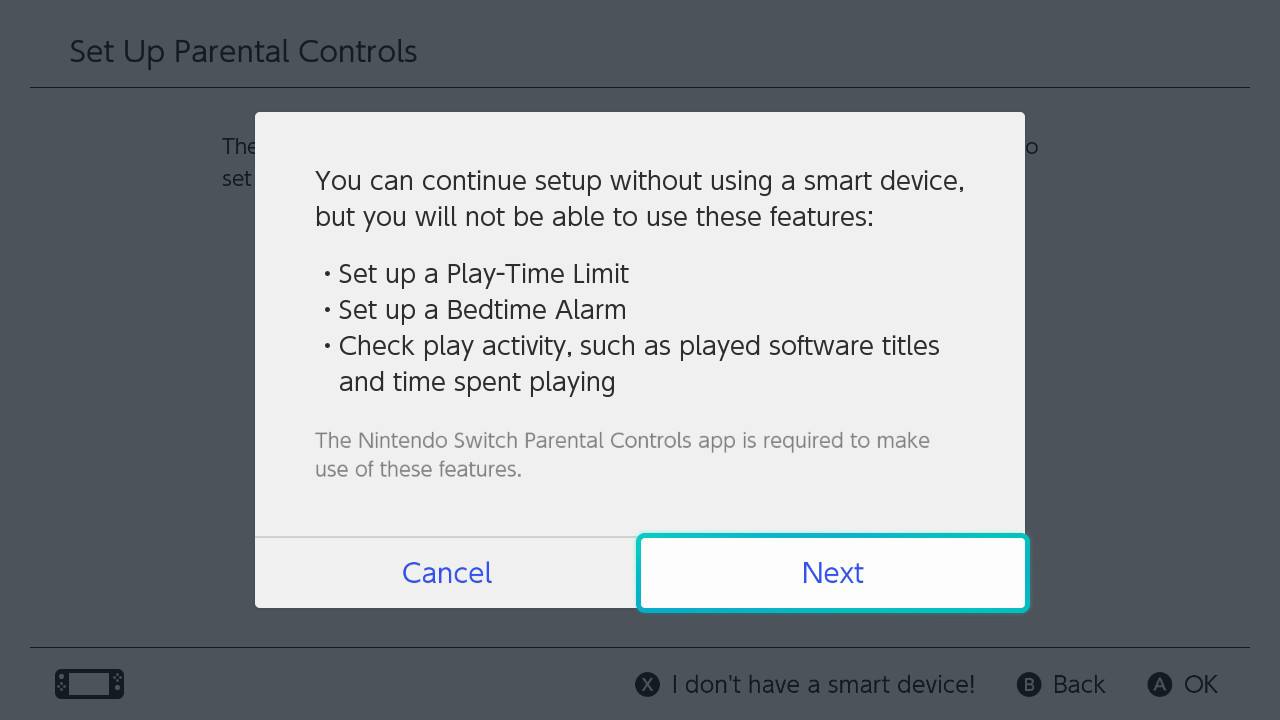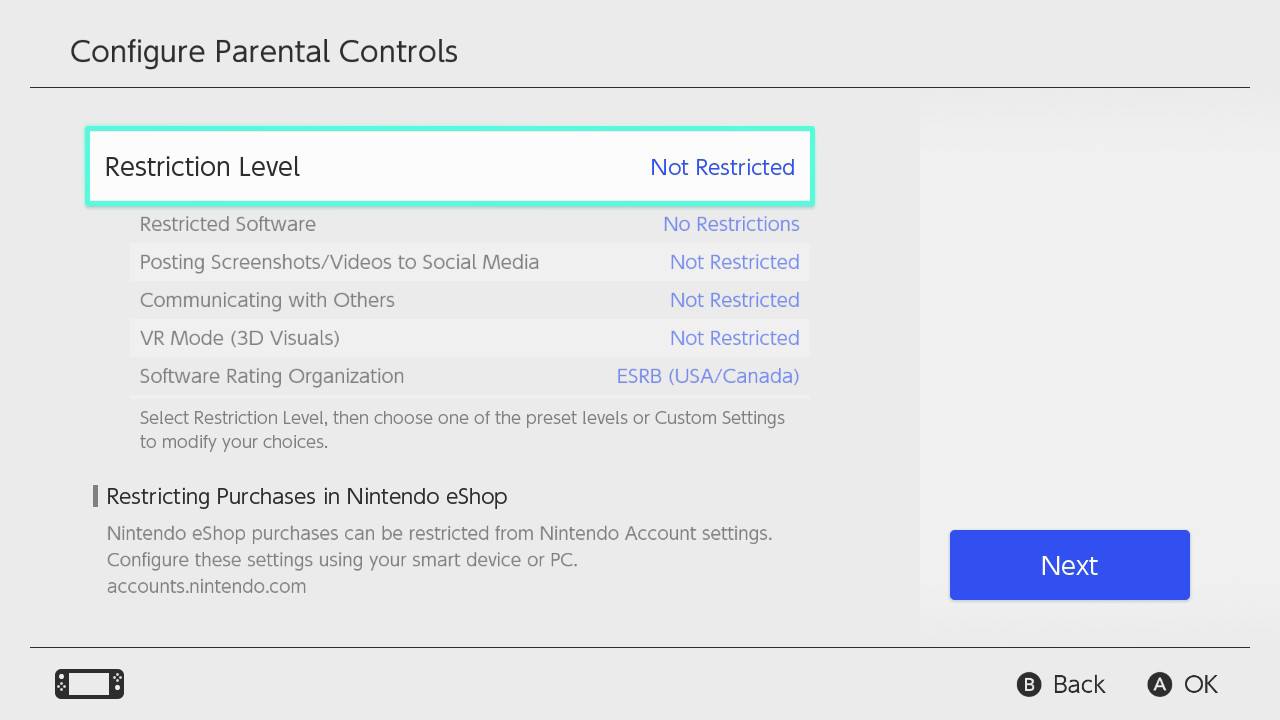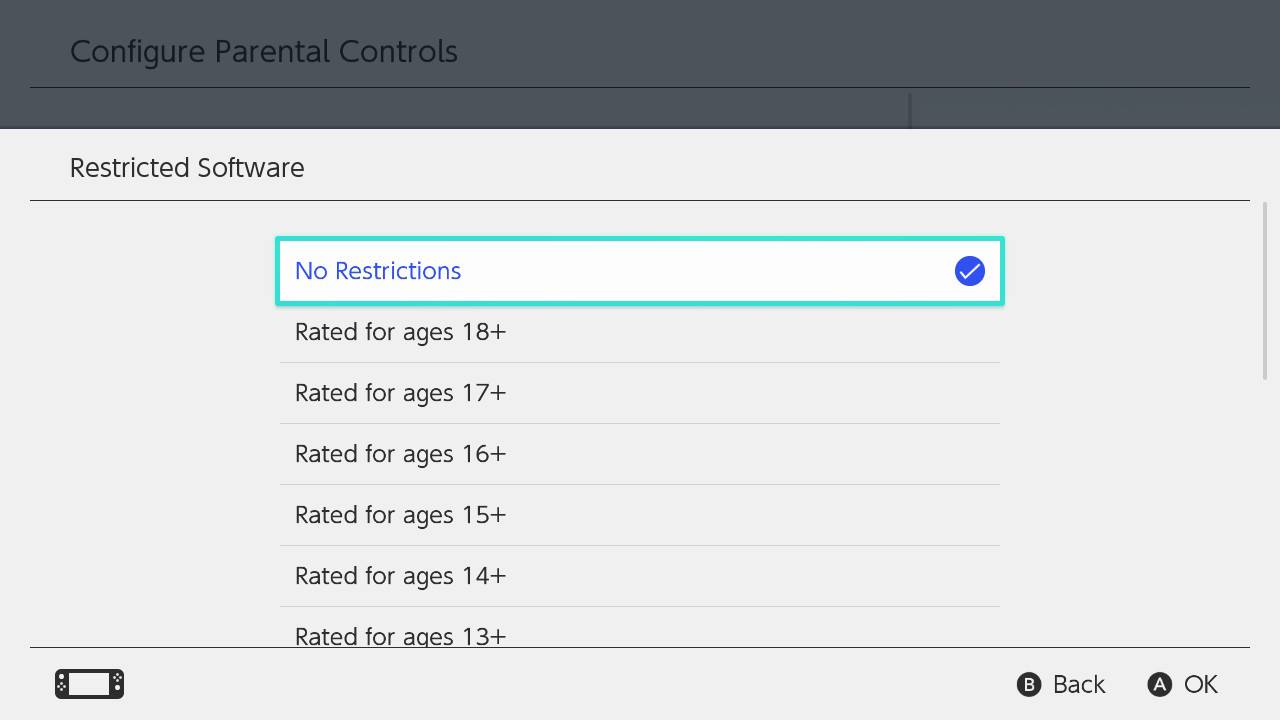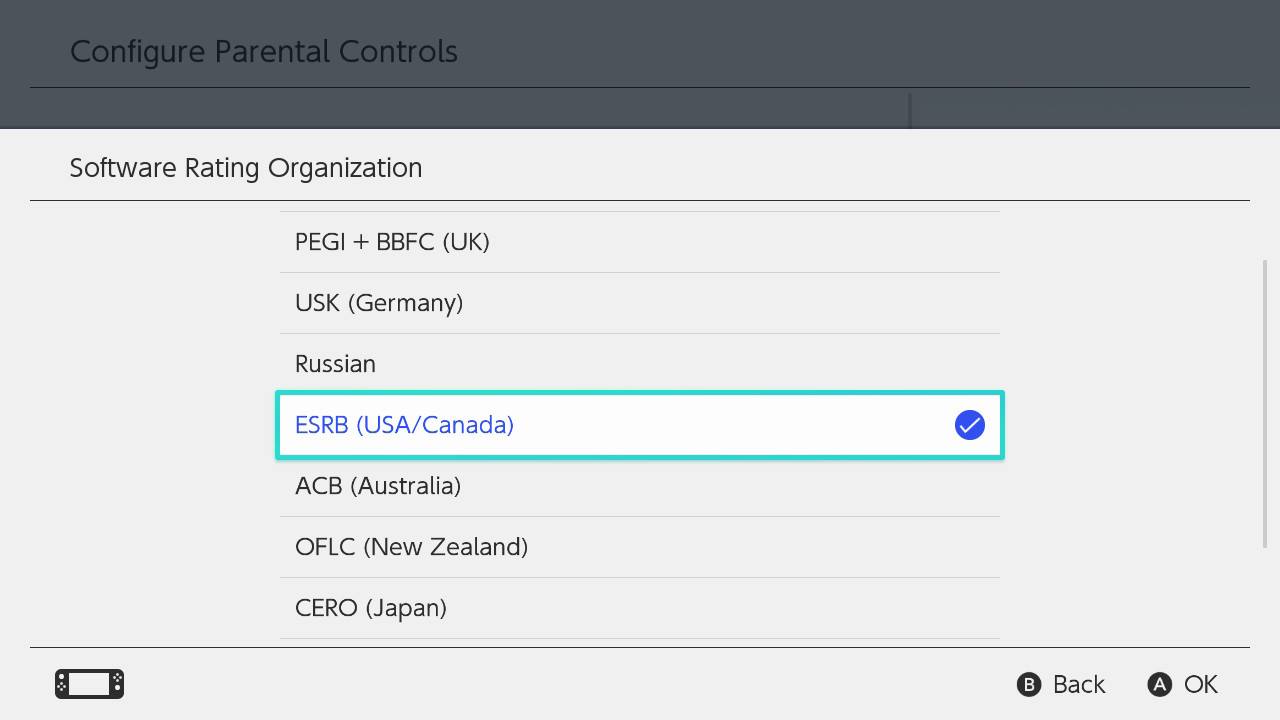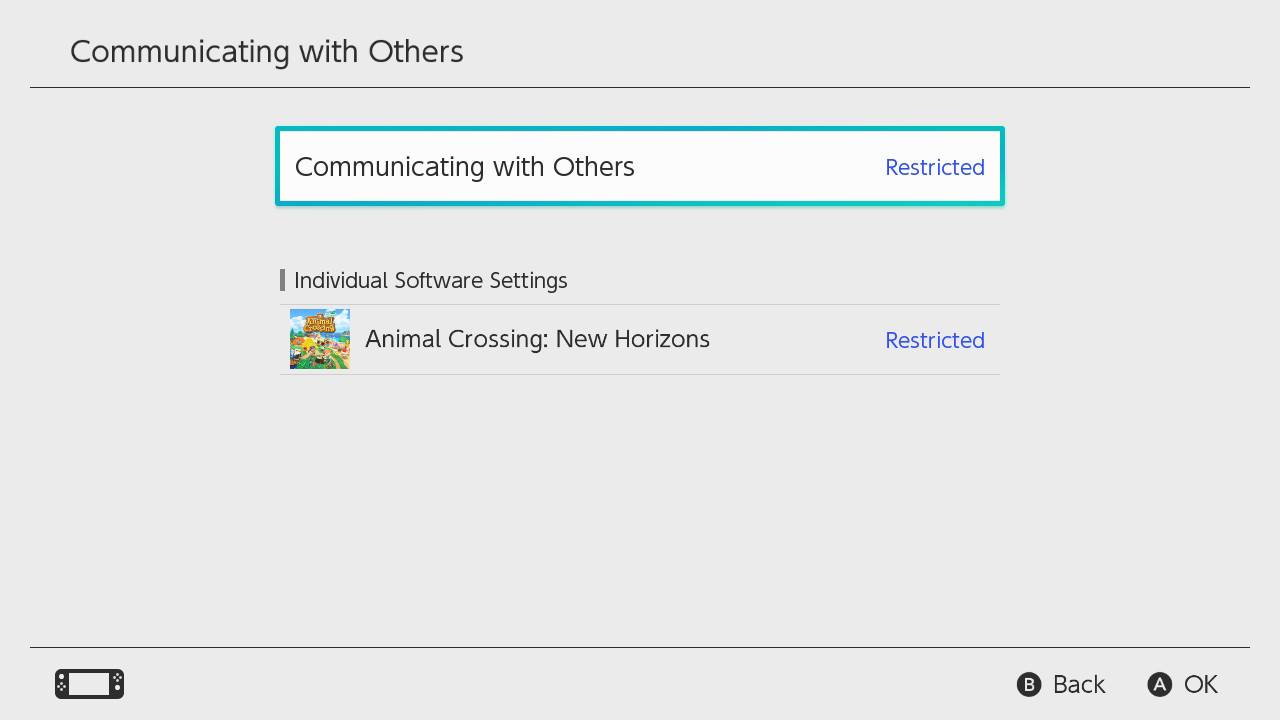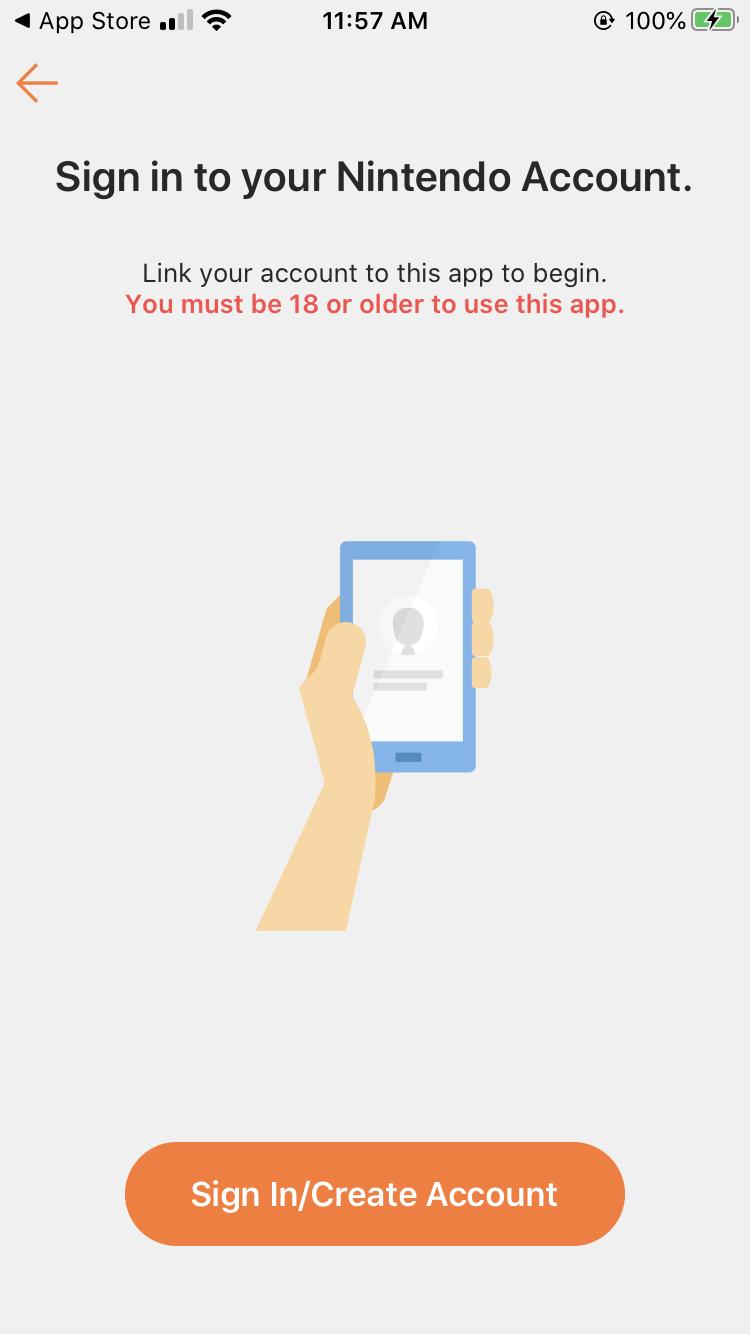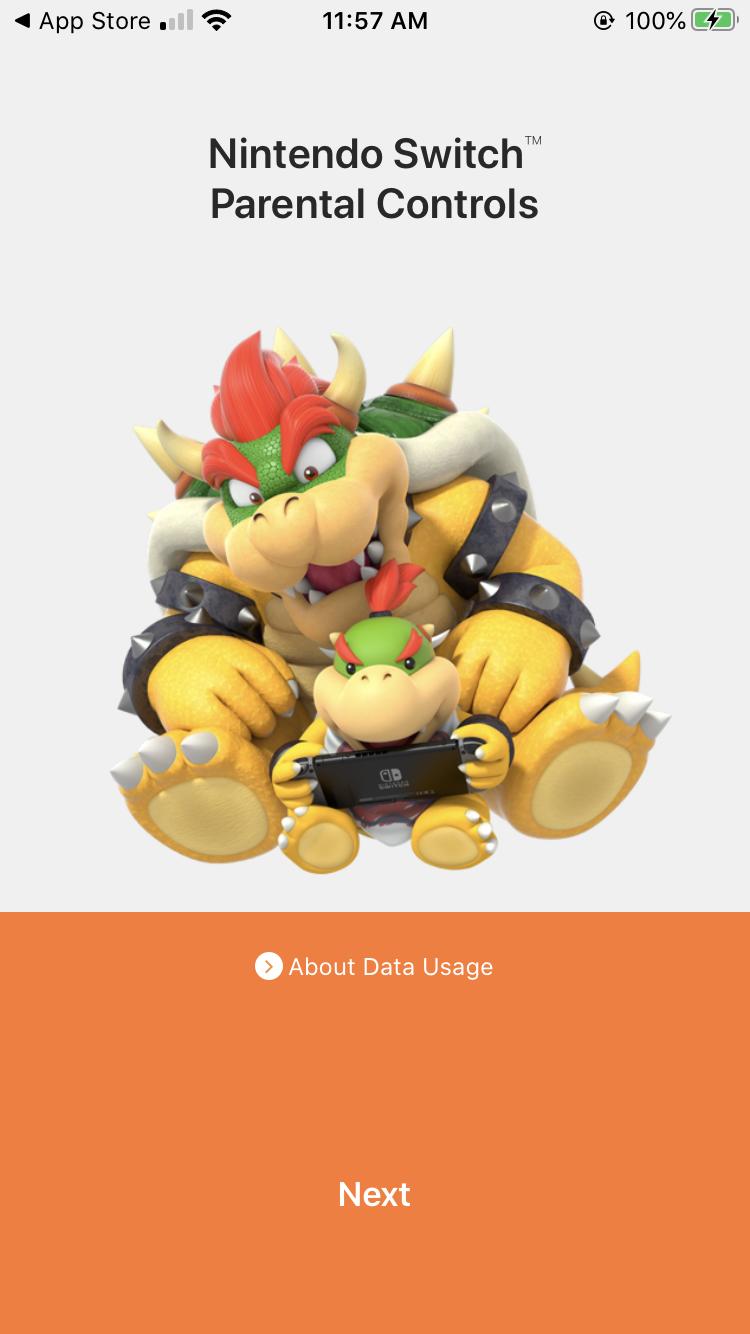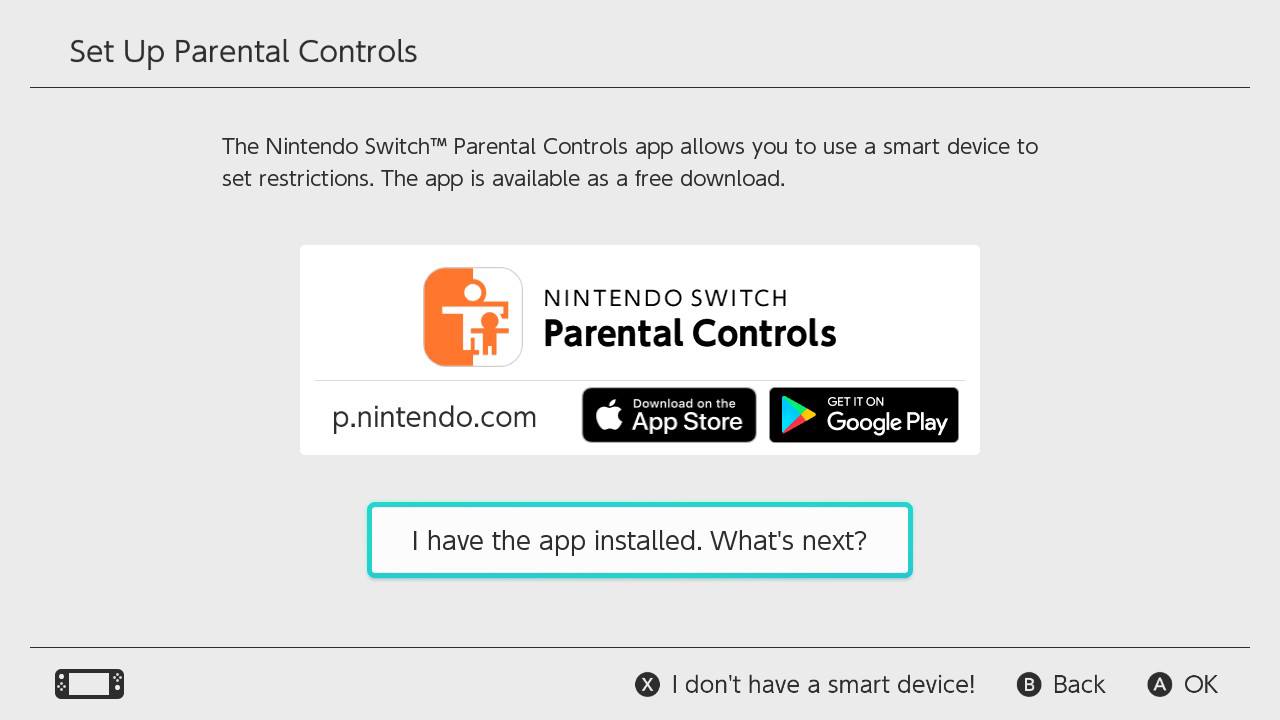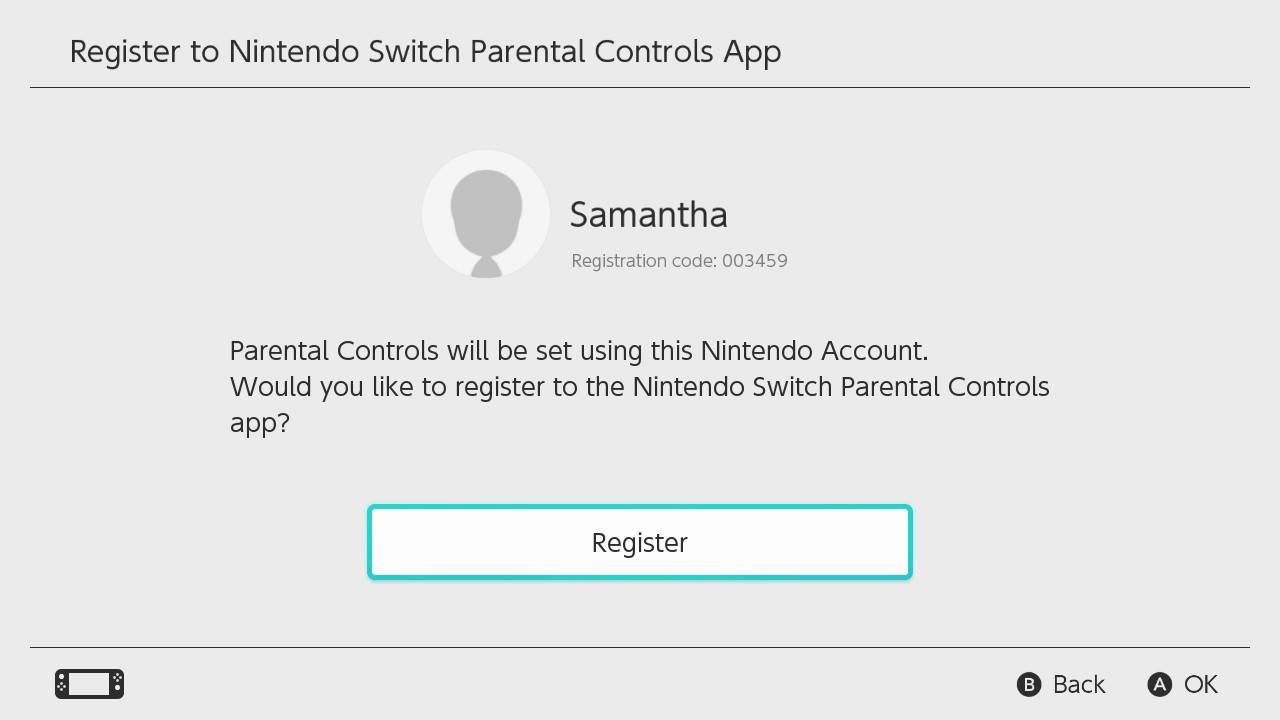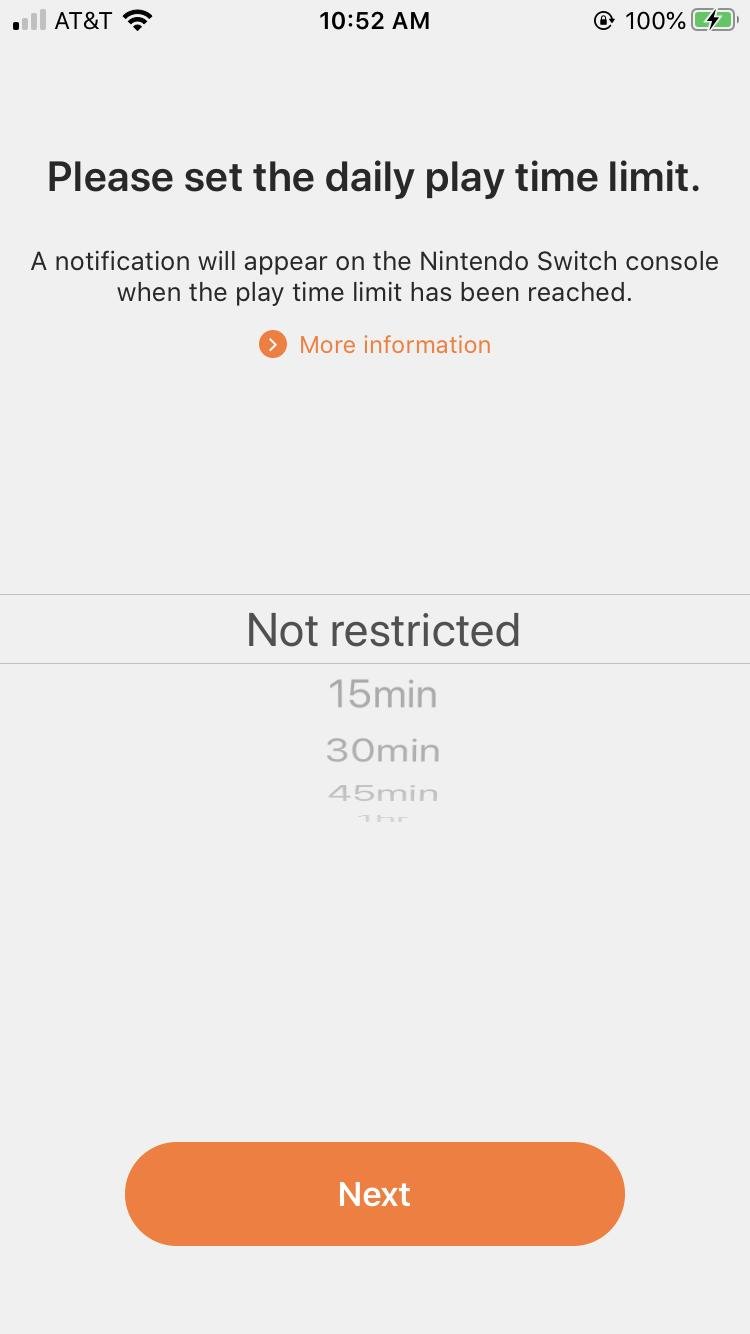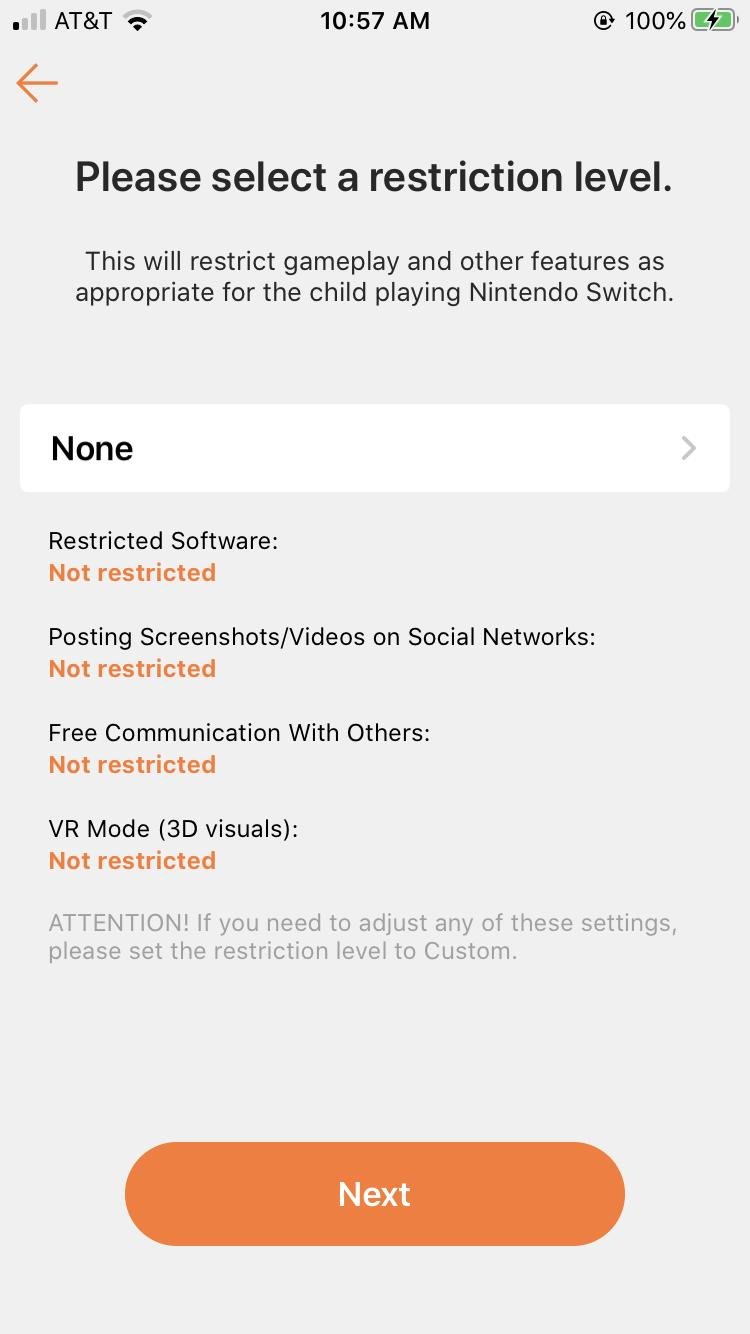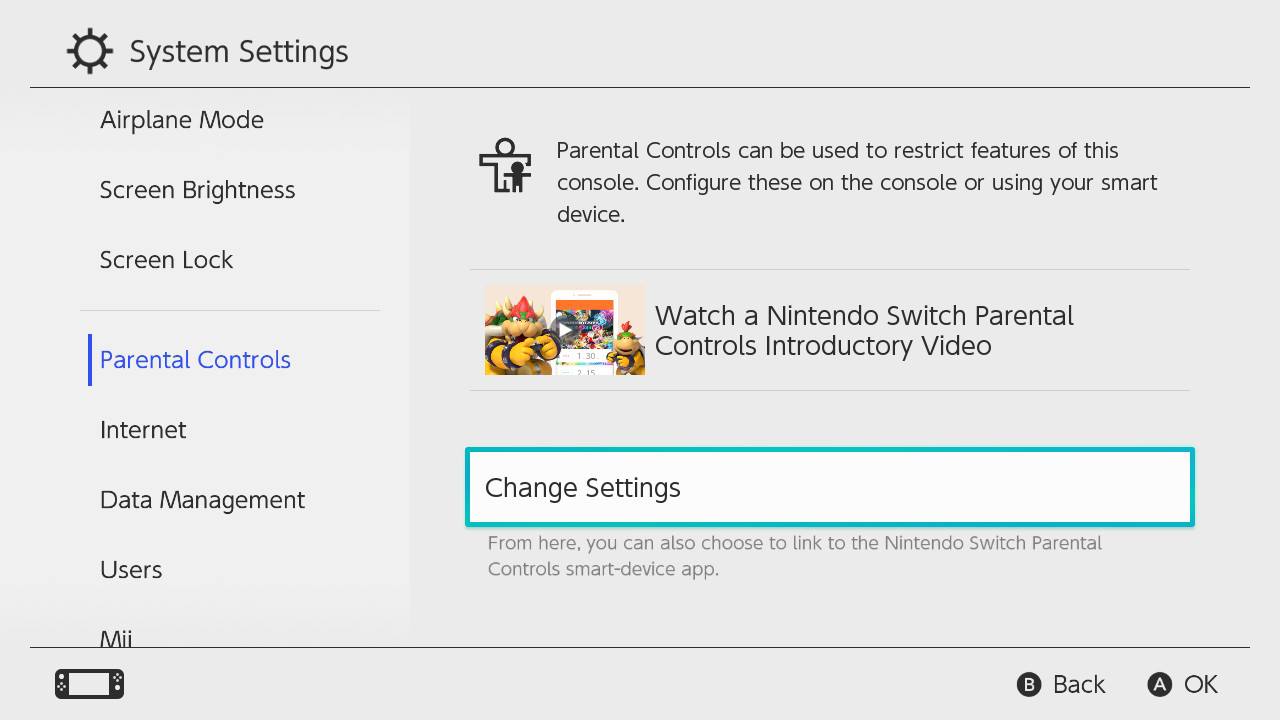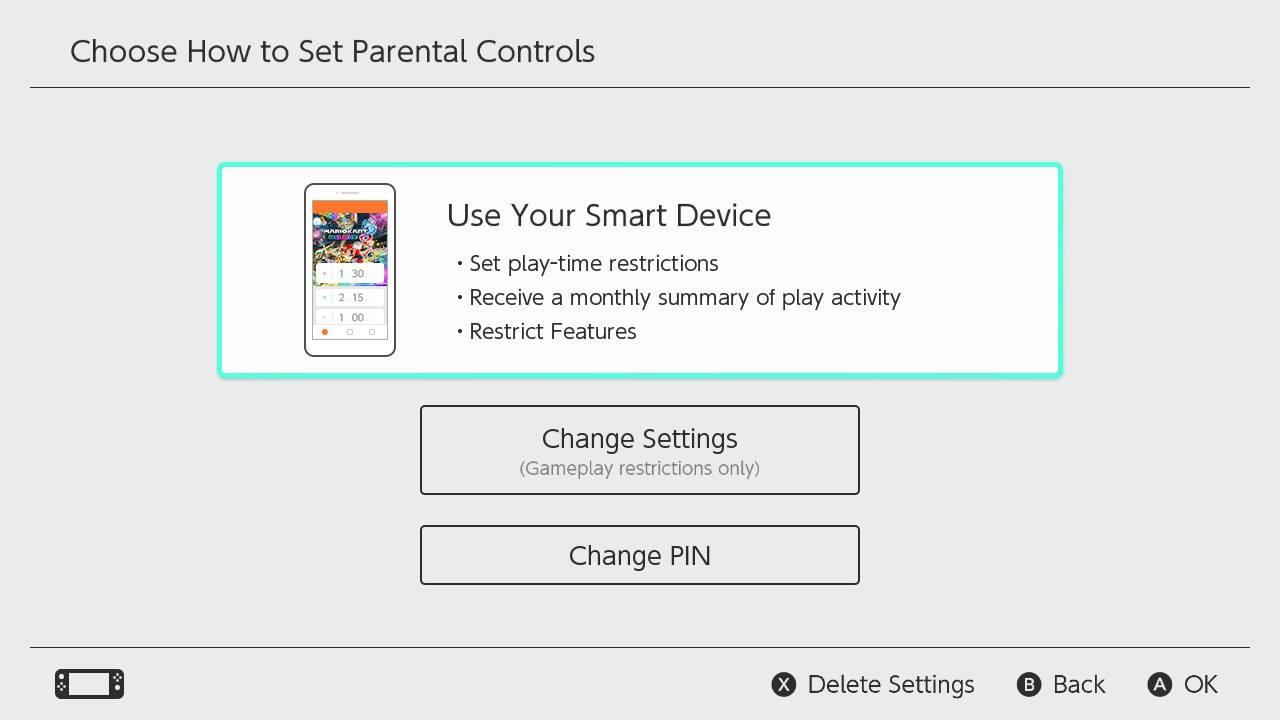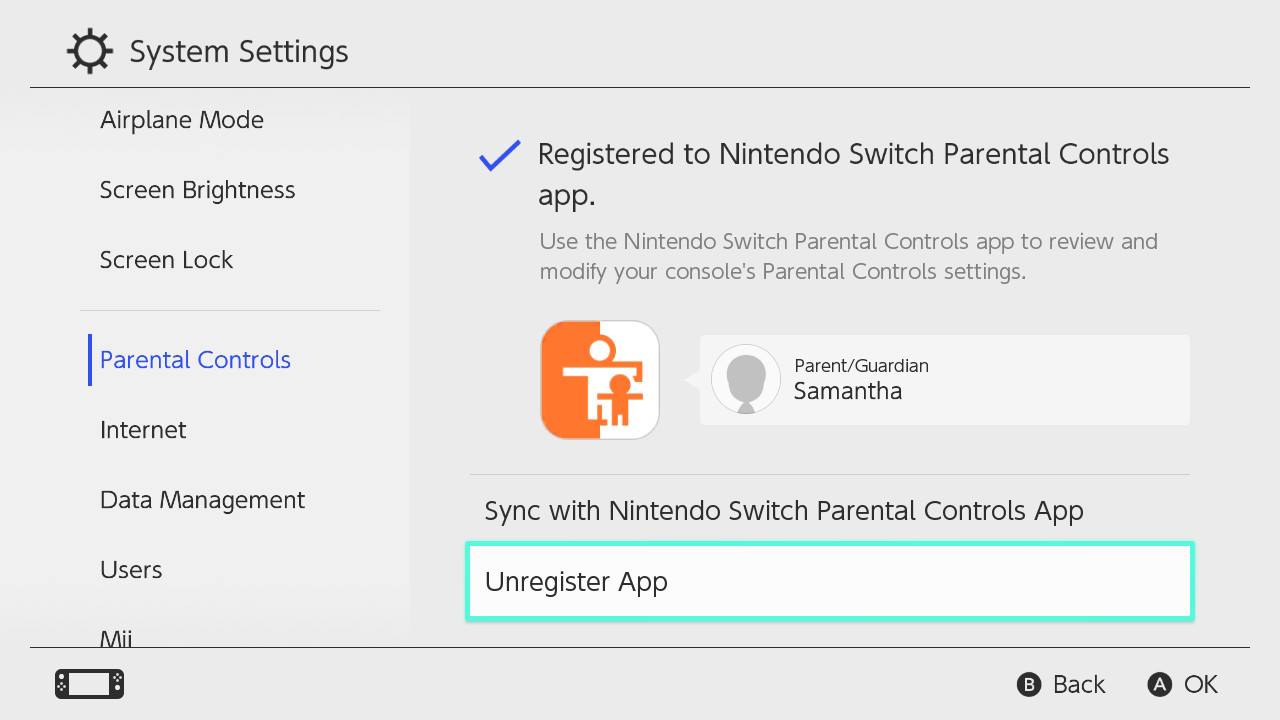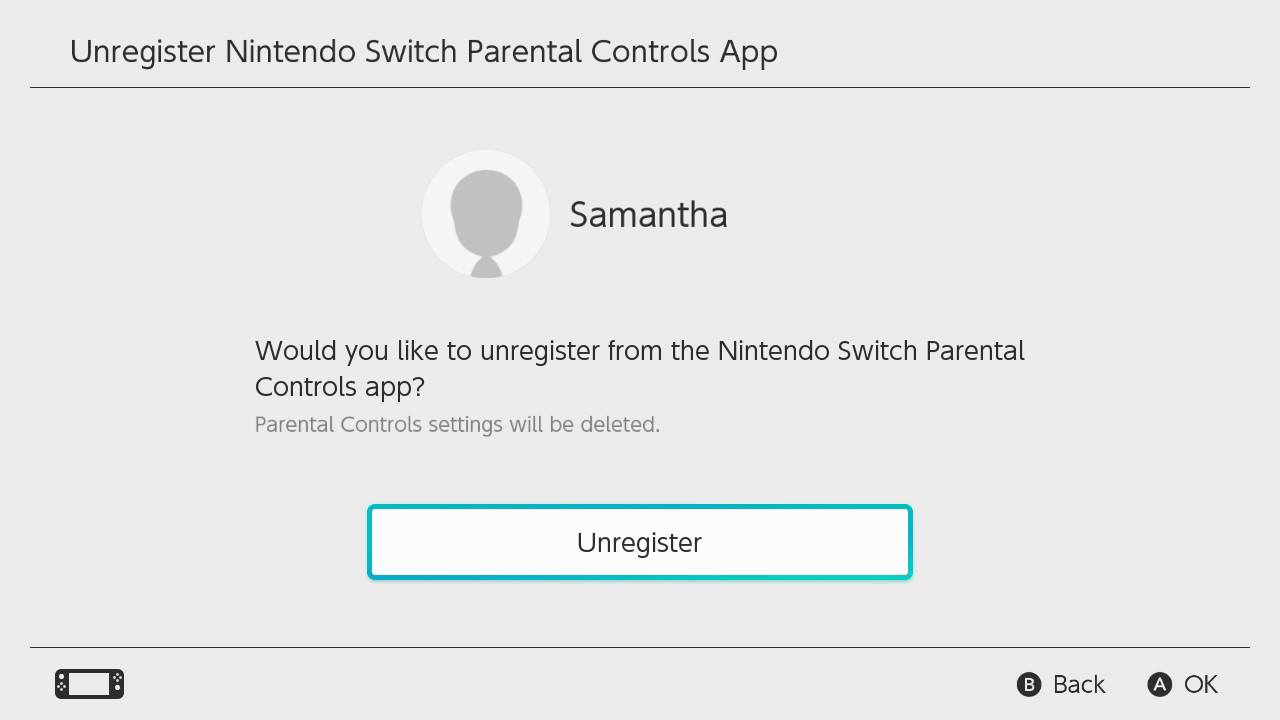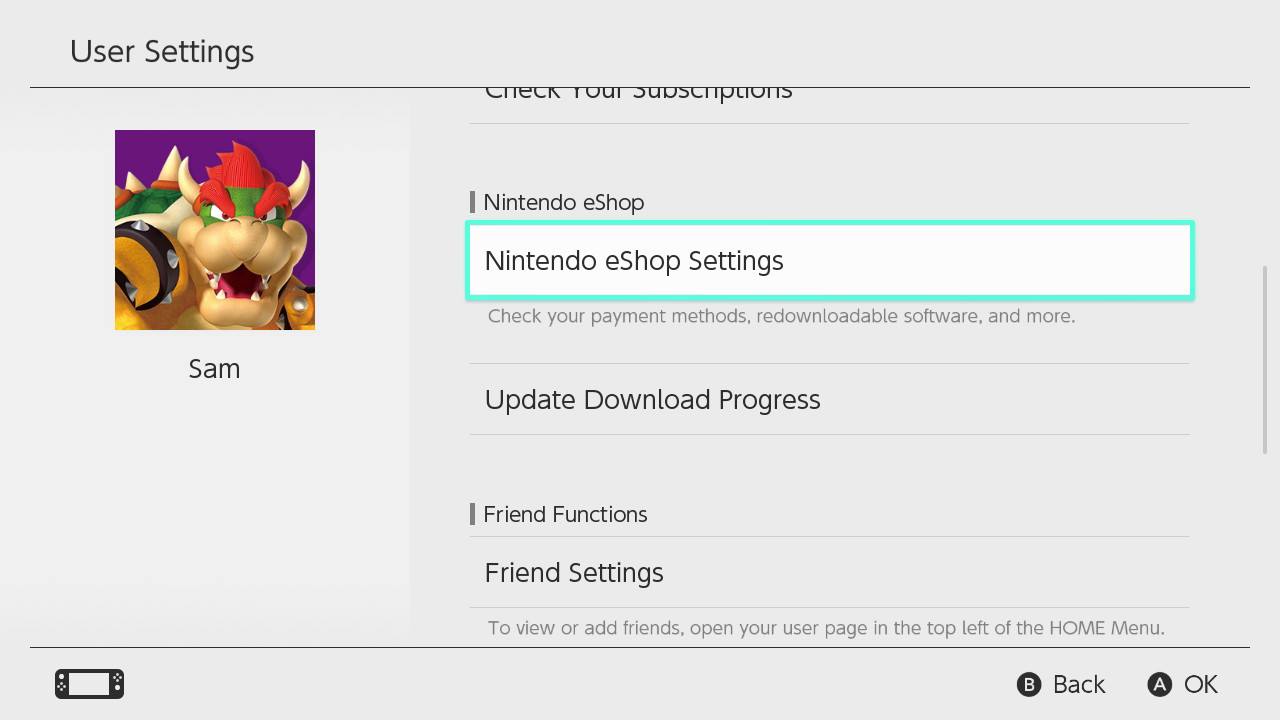Источник: iMore
Источник: iMore
Поскольку Animal Crossing не только позволяет игрокам создавать свои собственные проекты, но также позволяет игрокам делиться этими рисунками с другими, люди могут легко оживить свои острова (даже те, кто испытывает трудности с художественным оформлением). Ищете ли вы обои, одежду, узоры на холсте или мебель, фанаты Animal Crossing помогут вам. Вот обзор лучших QR-кодов Animal Crossing, идентификаторов создателей или идентификаторов дизайна. У нас есть QR-коды для всего, от поп-культуры до видеоигр и мемов. Сюда входят такие вещи, как «Звездные войны», «Покемоны», «Марио», «Легенда о Зельде», мемы с салатными кошками и многое другое. Проверьте это!
Если вы не знаете, как получить эти дизайны, ознакомьтесь с нашим руководством по использованию QR-кодов Animal Crossing, идентификаторов авторов и дизайнов.
Лучшие QR-коды Animal Crossing
Чудо
Отмечайте свою любовь к Мстителям и другим персонажам Marvel в этих милых нарядах.
Железный человек

Источник: Geek Culture

Источник: @jasonthinks

Источник: @jasonthinks

Источник: @Geek Culture

Источник: RadCoolioDoodio на Reddit
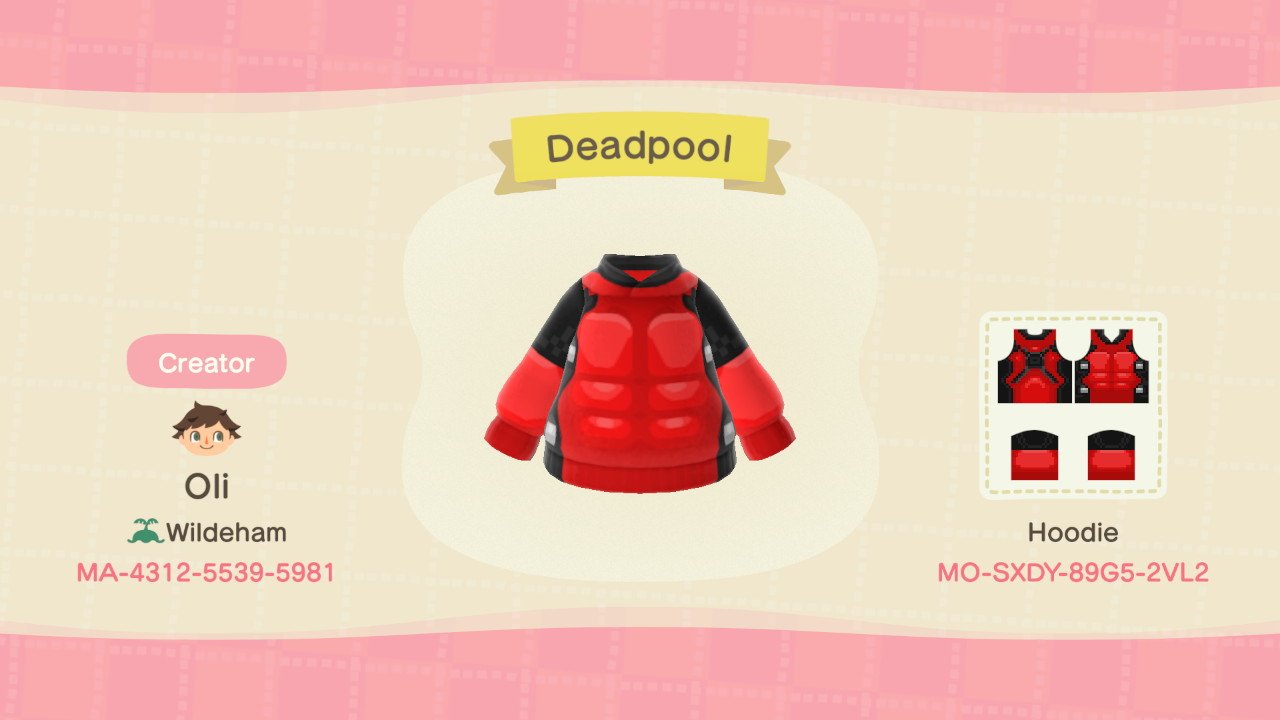
Источник: RadCoolioDoodio на Reddit
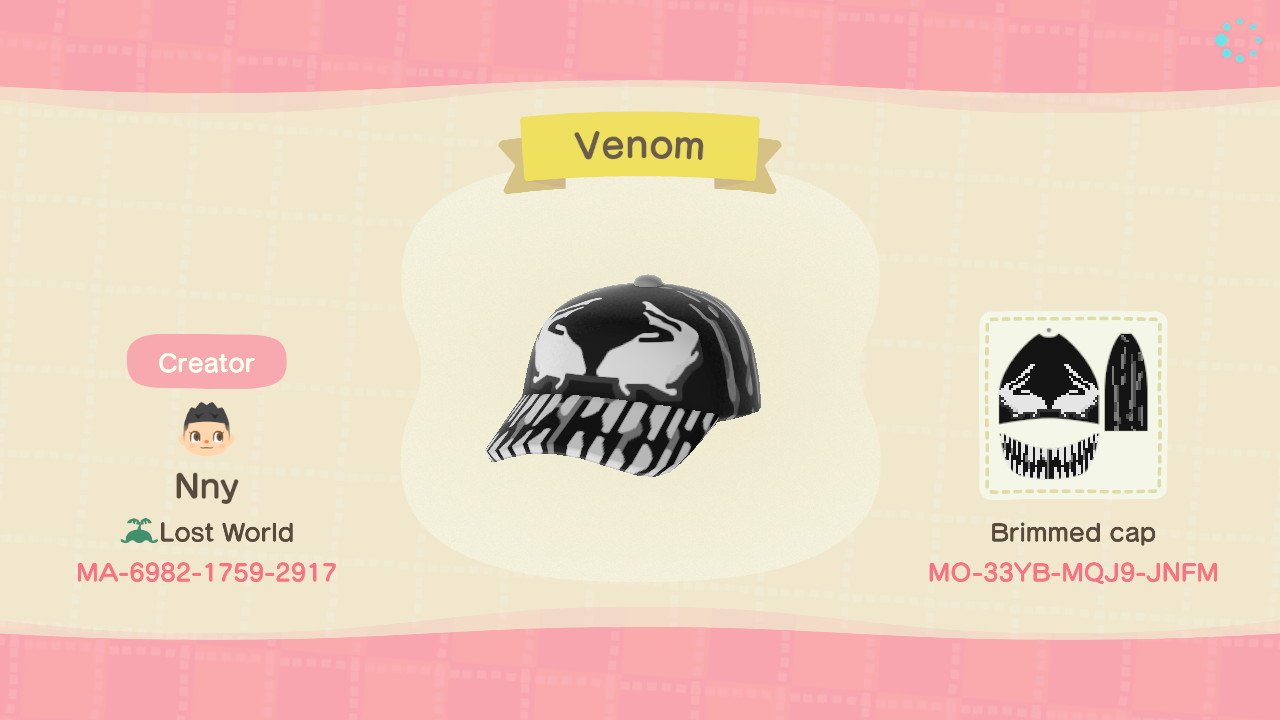
Источник: @Nnyraptor

Источник: @Nnyraptor
Звездные войны
Возьмите эти удивительные конструкции, придуманные для далекой-далекой галактики.
Плакат Дарта Вейдера

Источник: Дневник пересечения животных @Lord Not на Tumblr

Источник: Дневник пересечения животных @Lord Not на Tumblr
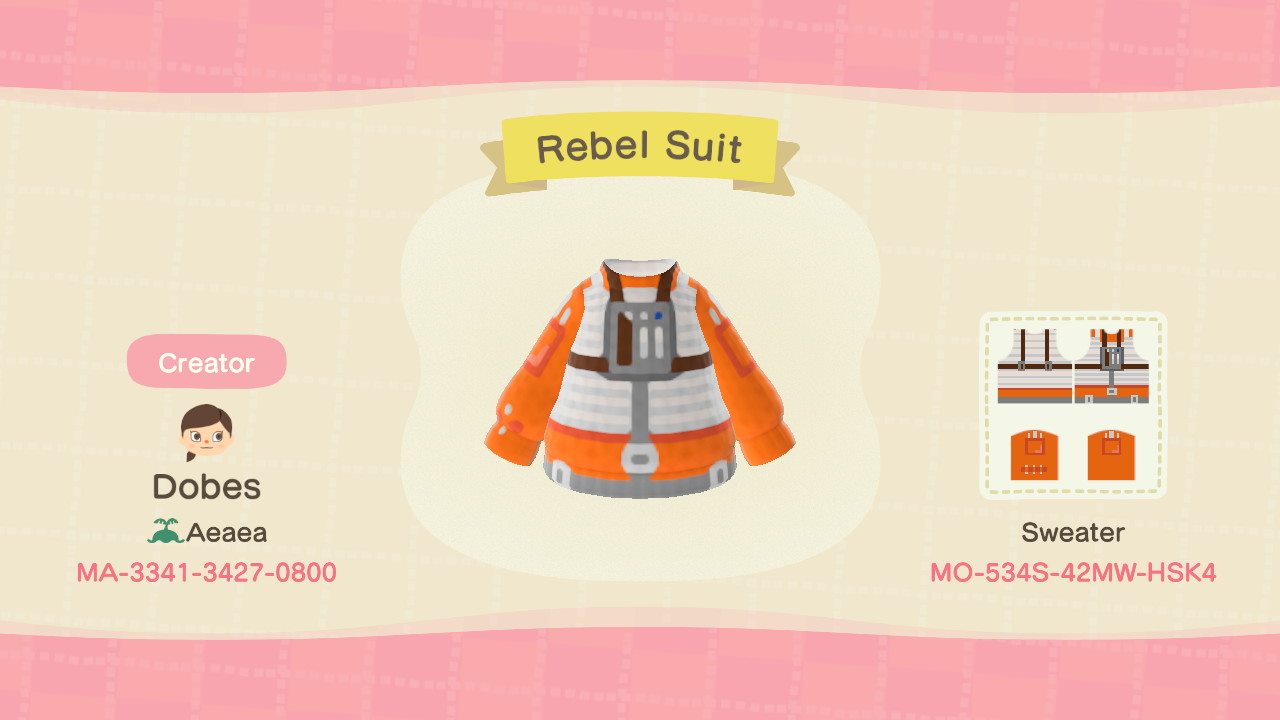
Источник: @Kierqe в Twitter
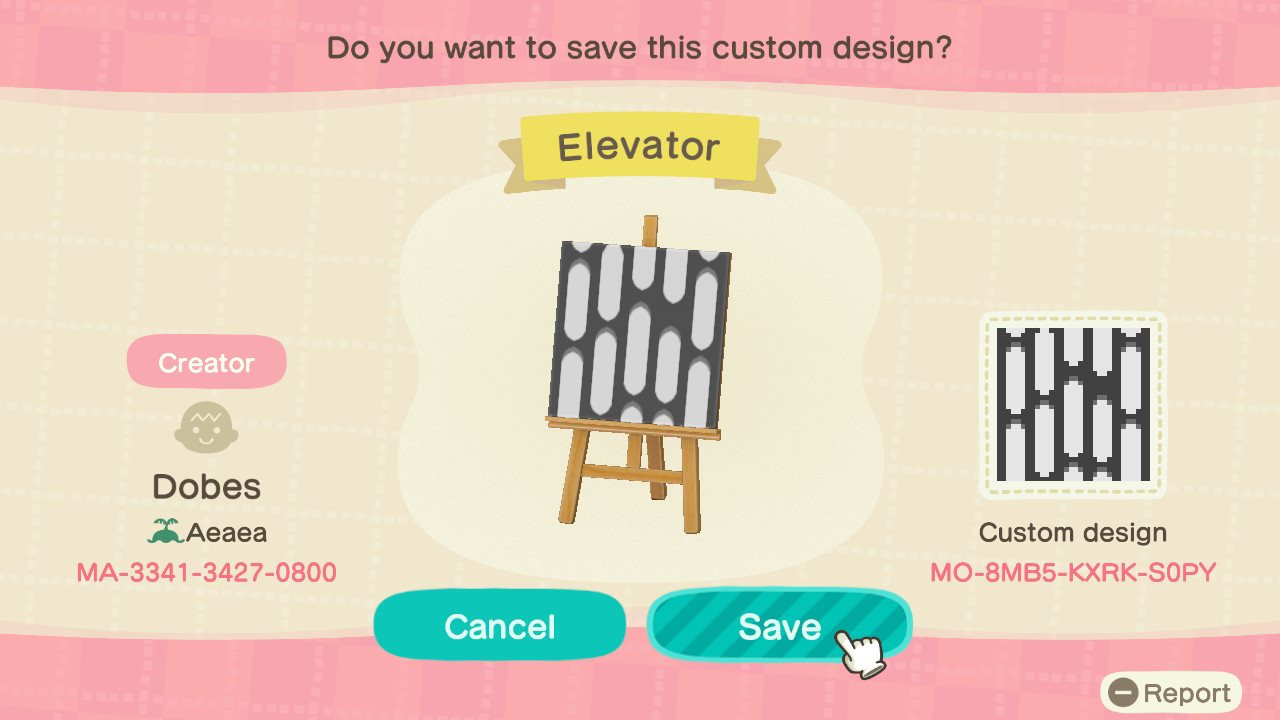
Источник: @Kierqe в Twitter
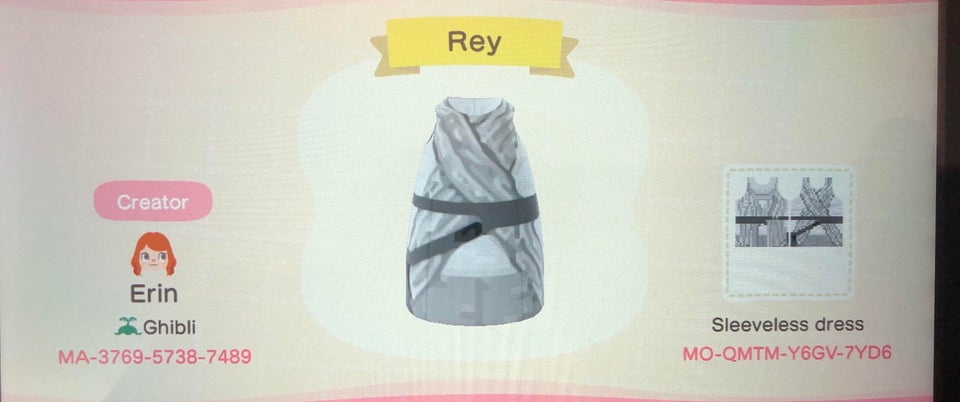
Источник: @ u / ealbright151 на Reddit

Источник: @Kierqe в Twitter
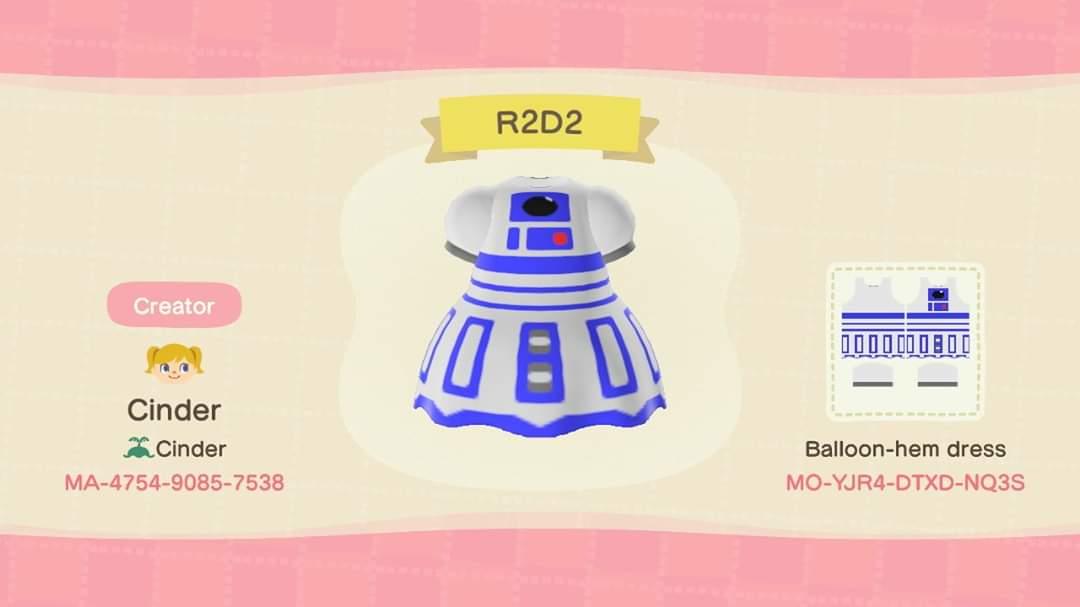
Источник: Nook’s Island

Источник: @Kierqe в Twitter
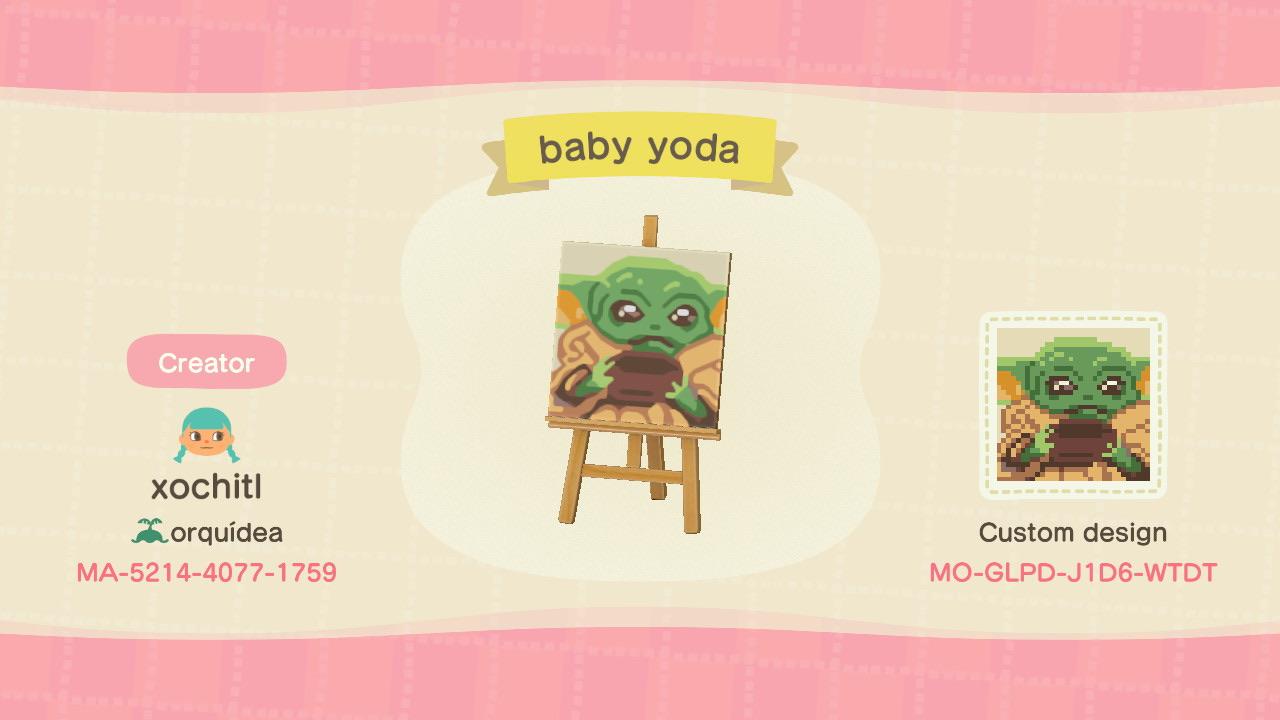
Источник: Reddit

Источник: battleofendor на Reddit

Источник: @Lorien Crossing на Tumblr

Источник: @Kierqe в Twitter
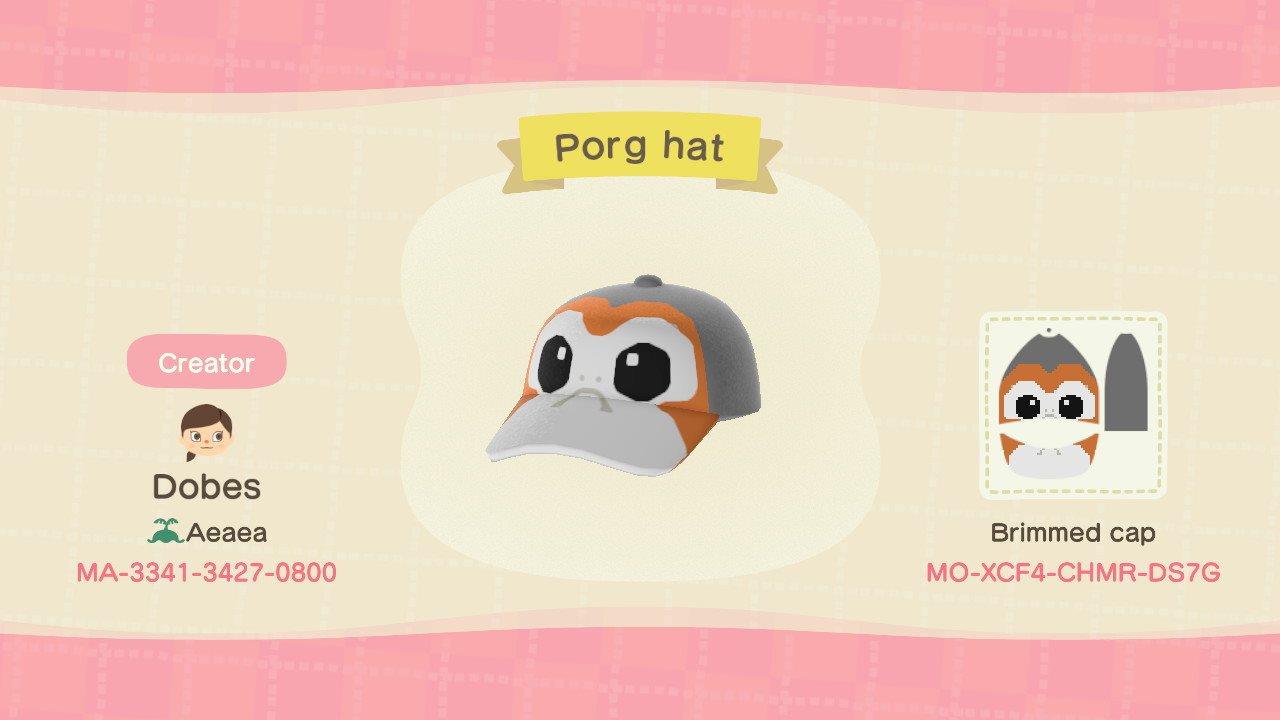
Источник: @Kierqe в Twitter

Источник: @Kierqe в Twitter
Рок
У Изабель и Думгая одни из лучших отношений, которые мы когда-либо видели. Вот некоторые из его трофеев для вашего острова Animal Crossing.
Плакат Судьбы
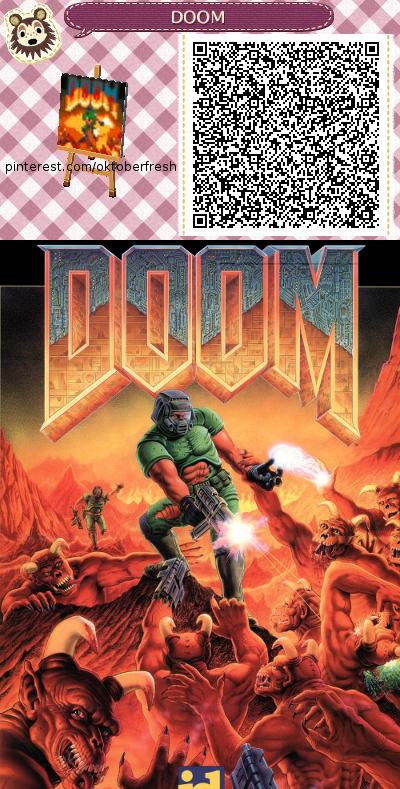
Источник: @Oktoberfresh на Pinterest
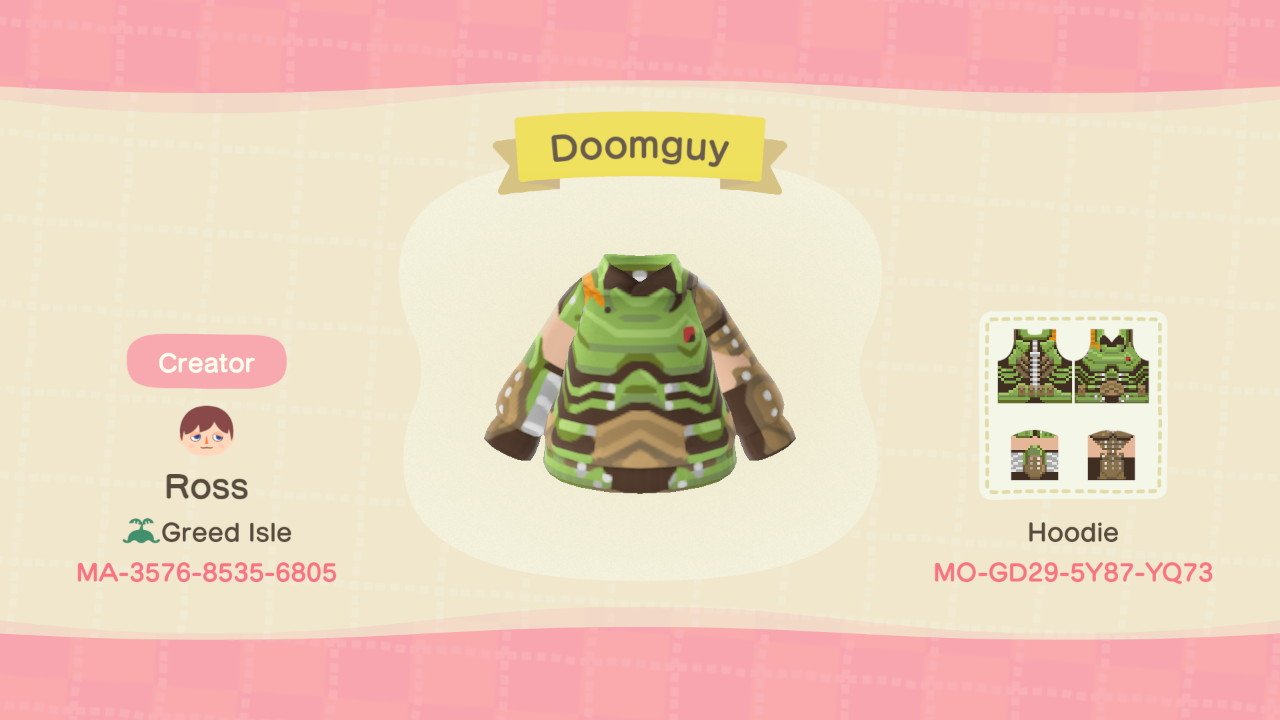
Источник: @RubberNinja в Twitter

Источник: iMore
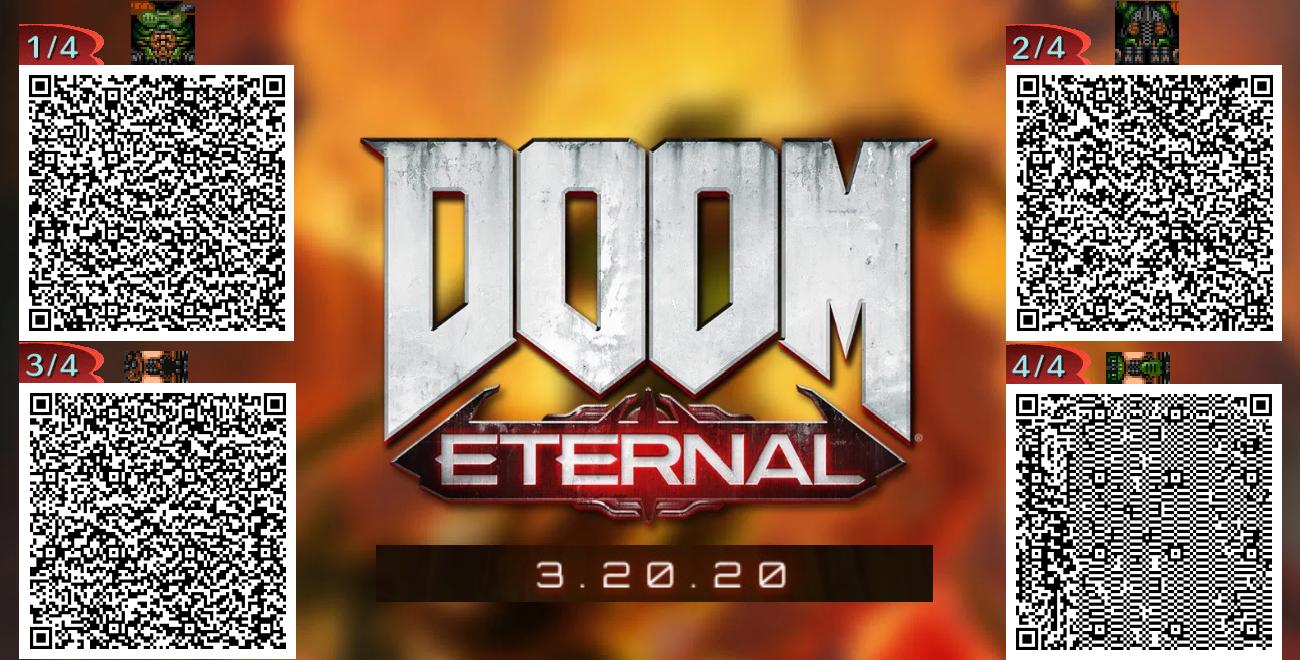
Источник: на Reddit
Покемон
Серьезные поклонники покемонов захотят украсить свои дома или своих персонажей этими потрясающими творениями.
Толстовка Bulbasaur
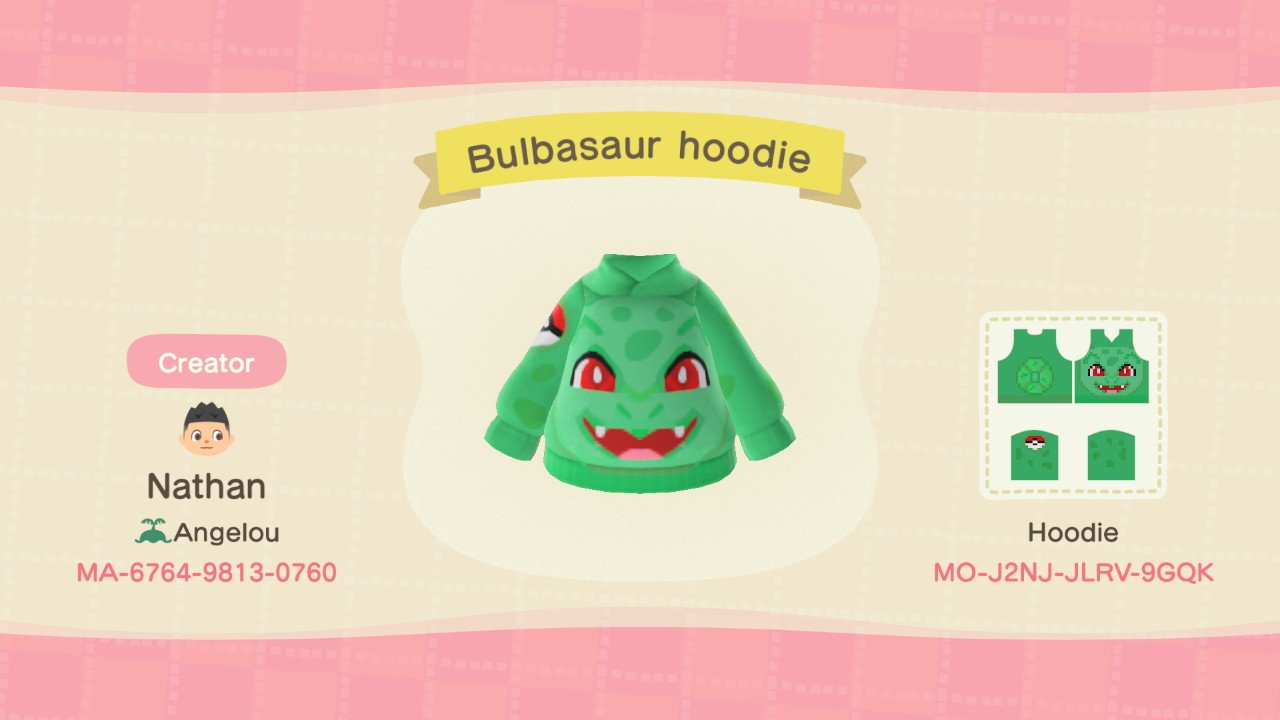
Источник: @Gaming_pugs в Twitter
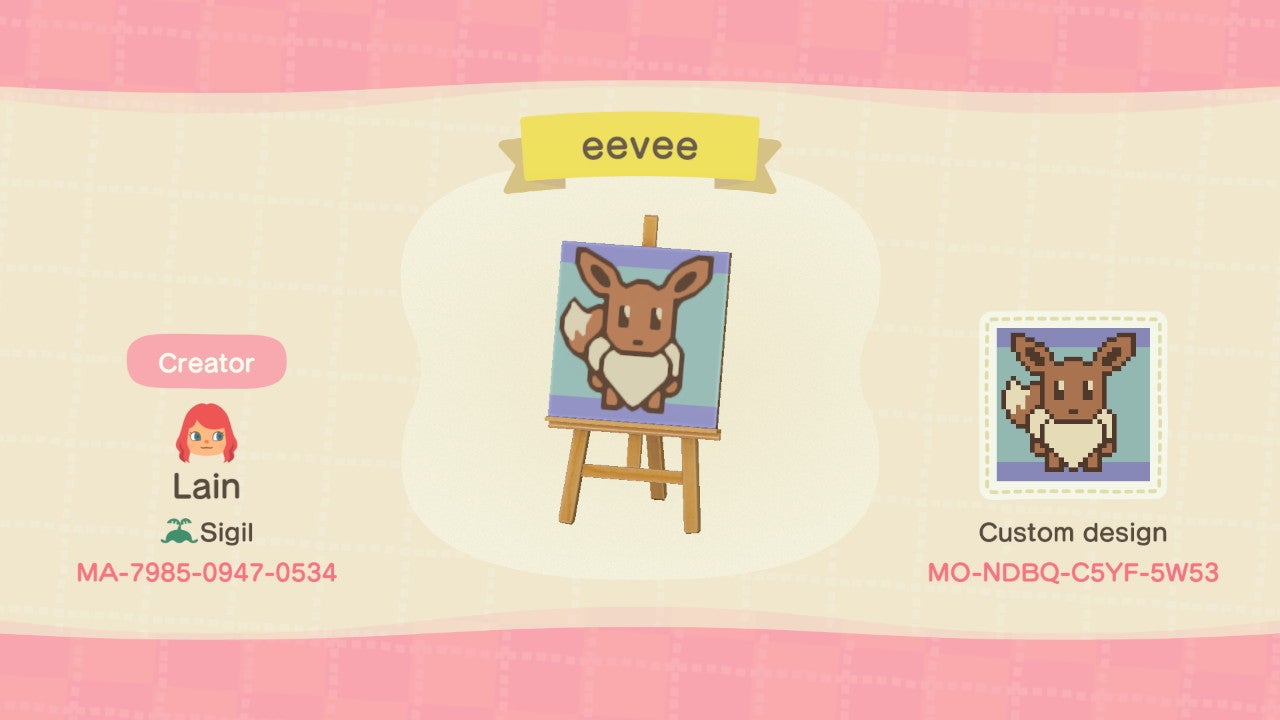
Источник: Manalain на Reddit
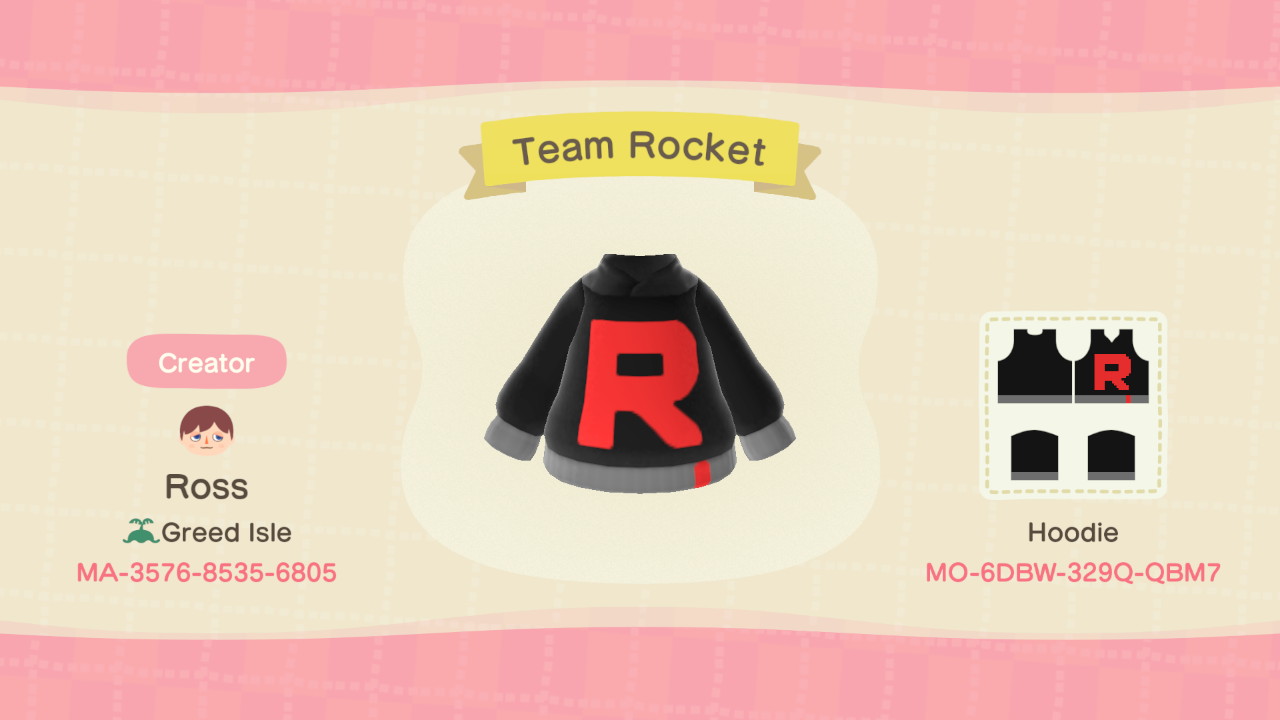
Источник: @RubberNinja в Twitter
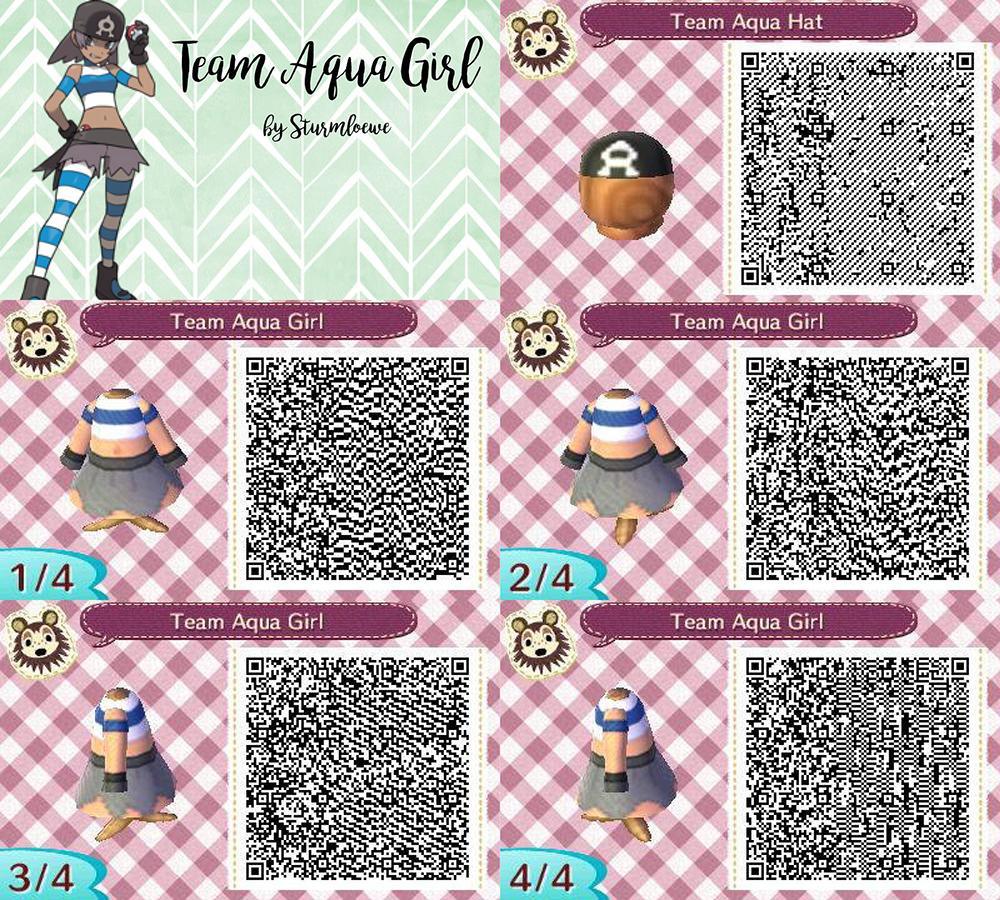
Источник: @Wendy на Pinterest
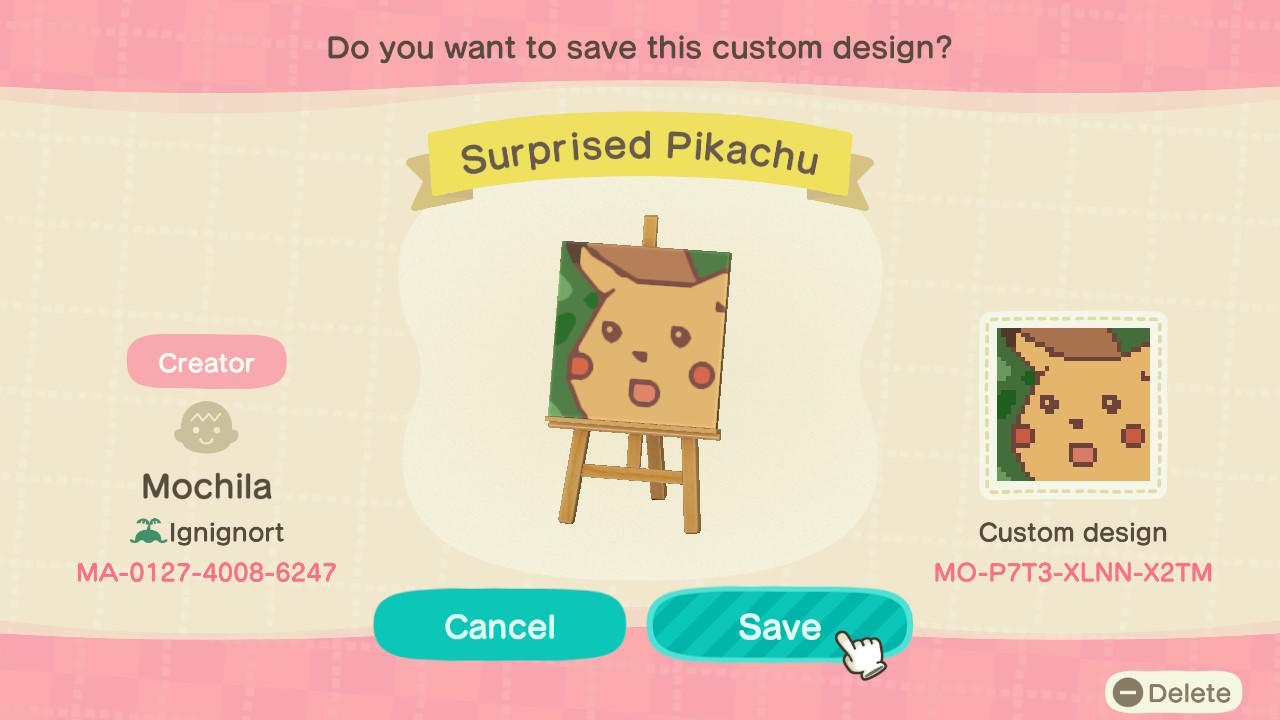
Источник: Nook’s Island

Источник: @salmon_eaterrr в Twitter
супер Марио
Если вы хотите надеть комбинезон или просто украсить свой дом множеством вещей, вдохновленных Грибным королевством, эти дизайны должны помочь.
Ретро Марио

Источник: @Unknown on acpatterns
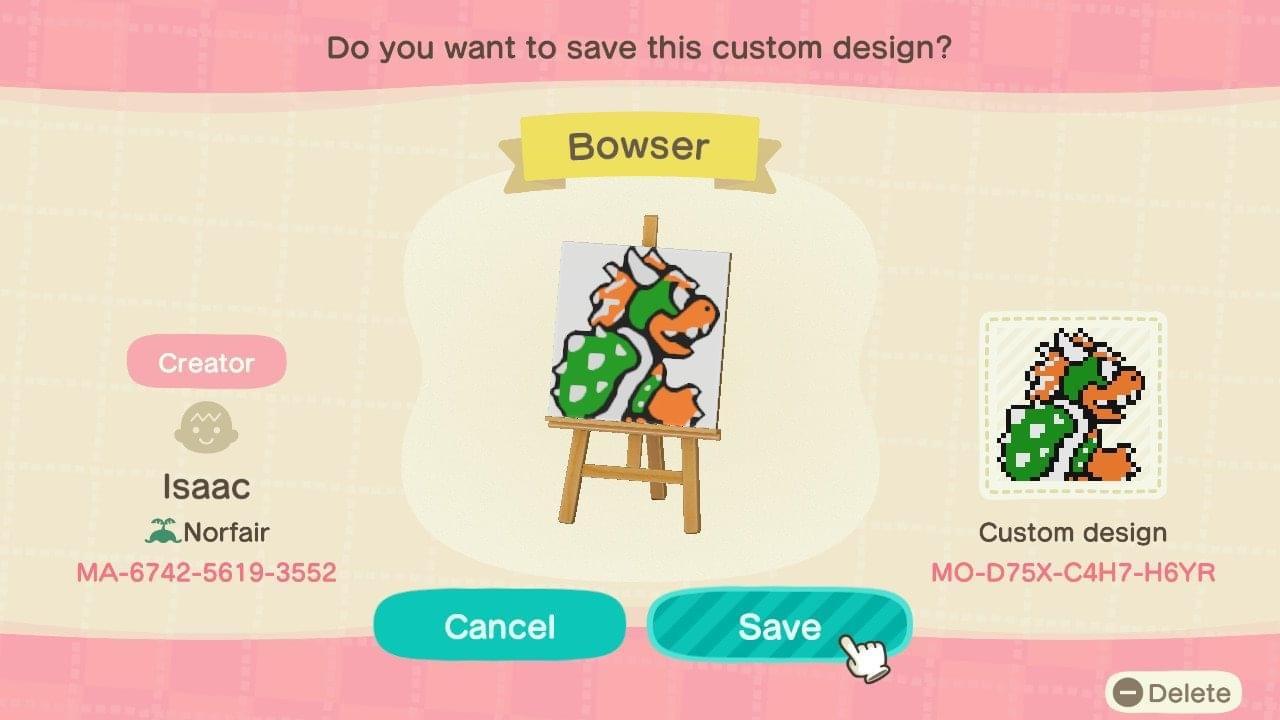
Источник: Nook’s Island

Источник: Nook’s Island
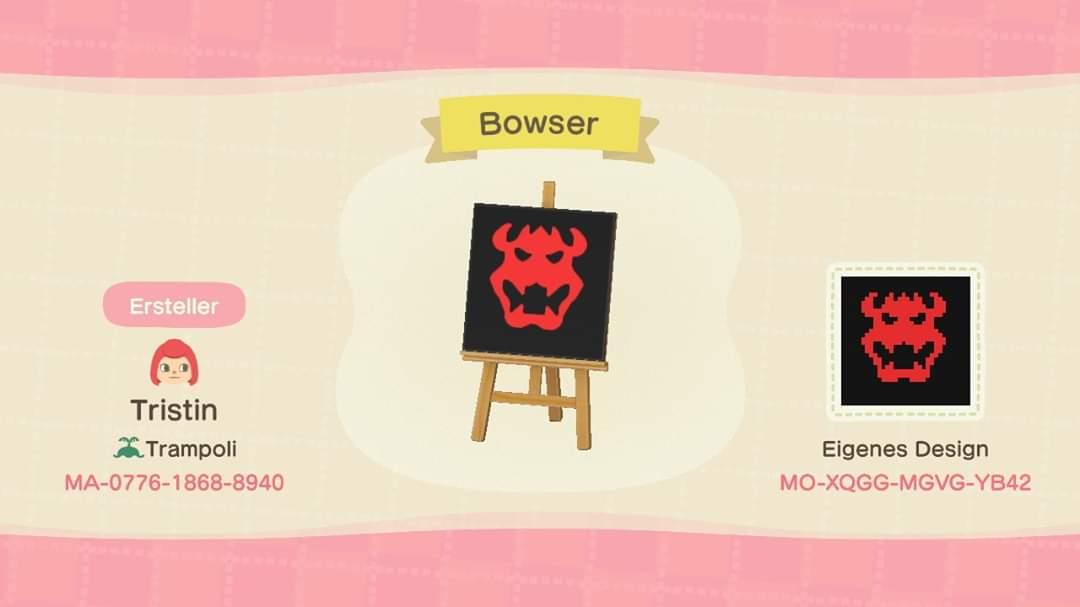
Источник: Nook’s Island
Мемы и поп-культура
Почему бы не украсить стены мемами и отсылками к любимым телешоу?
Николас Кейдж
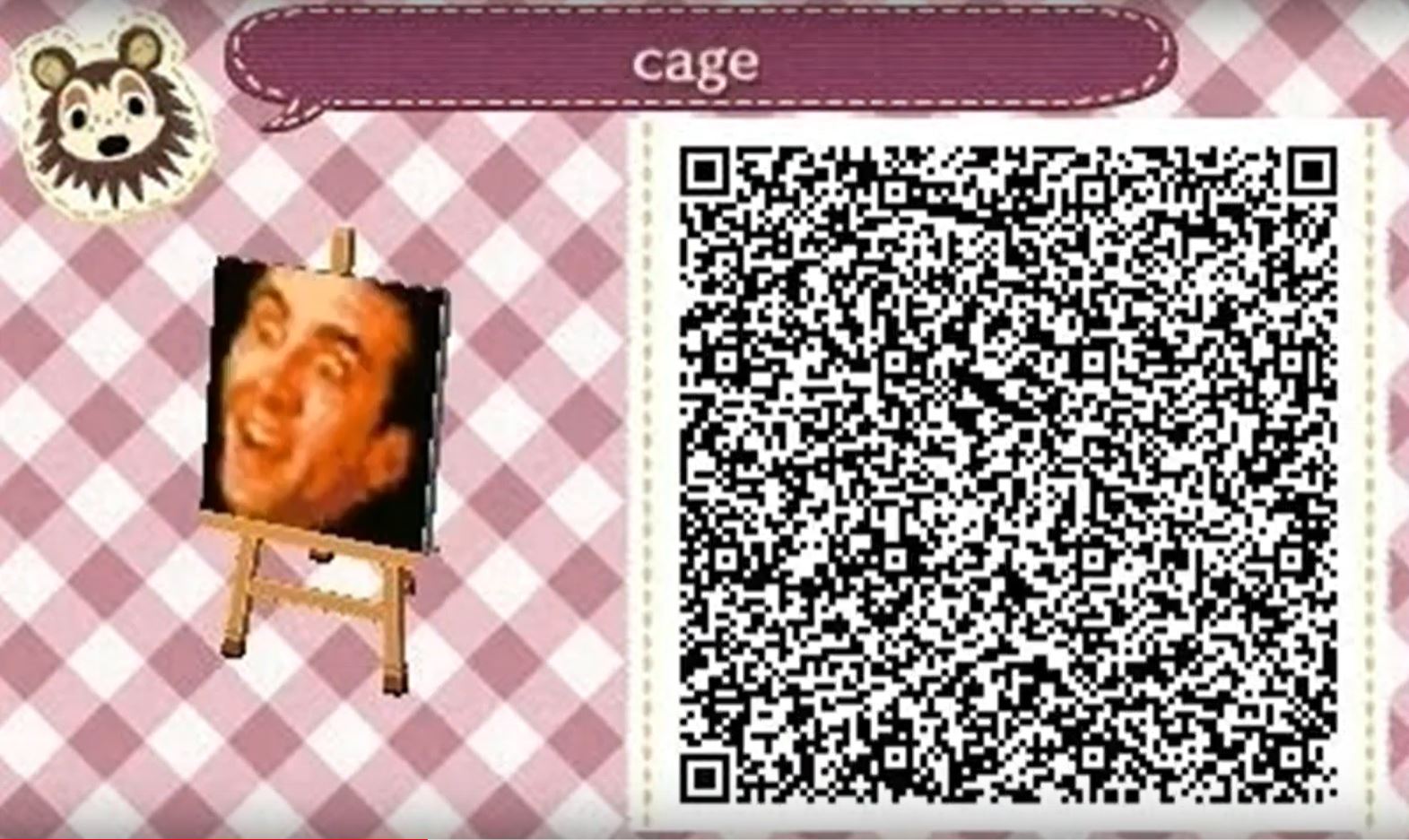
Источник: @Yin Toons на YouTube
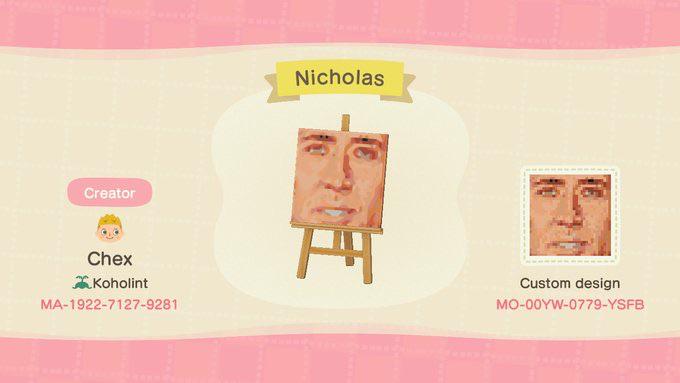
Источник: Cheyras на Reddit

Источник: @Unknown на acpattern

Источник: @Nico из Twarpun по шаблону
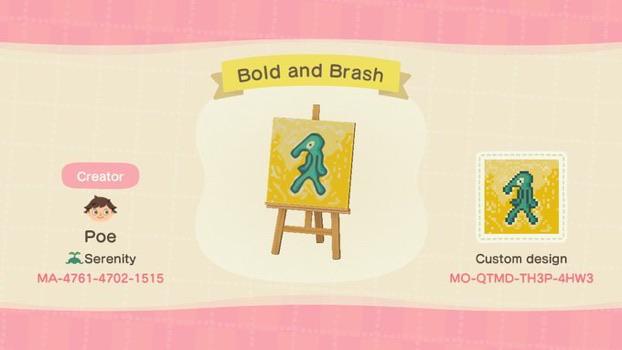
Источник: Reddit
Улицы, кирпичи и дорожки
Проектирование вашей островной деревни может потребовать много работы. Вот несколько полезных дизайнов, которые сделают это немного проще.
Грязные тропы

Источник: @Anime Mama на Pinterest
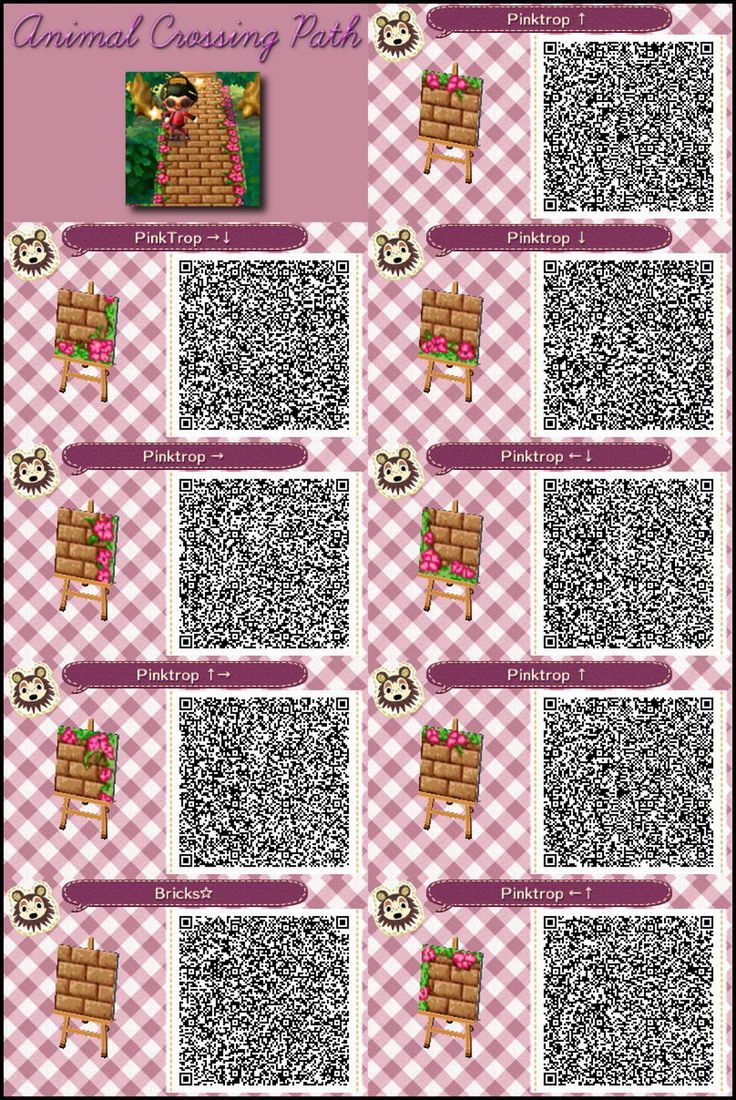
Источник: @FrostedBeans на Pinterest
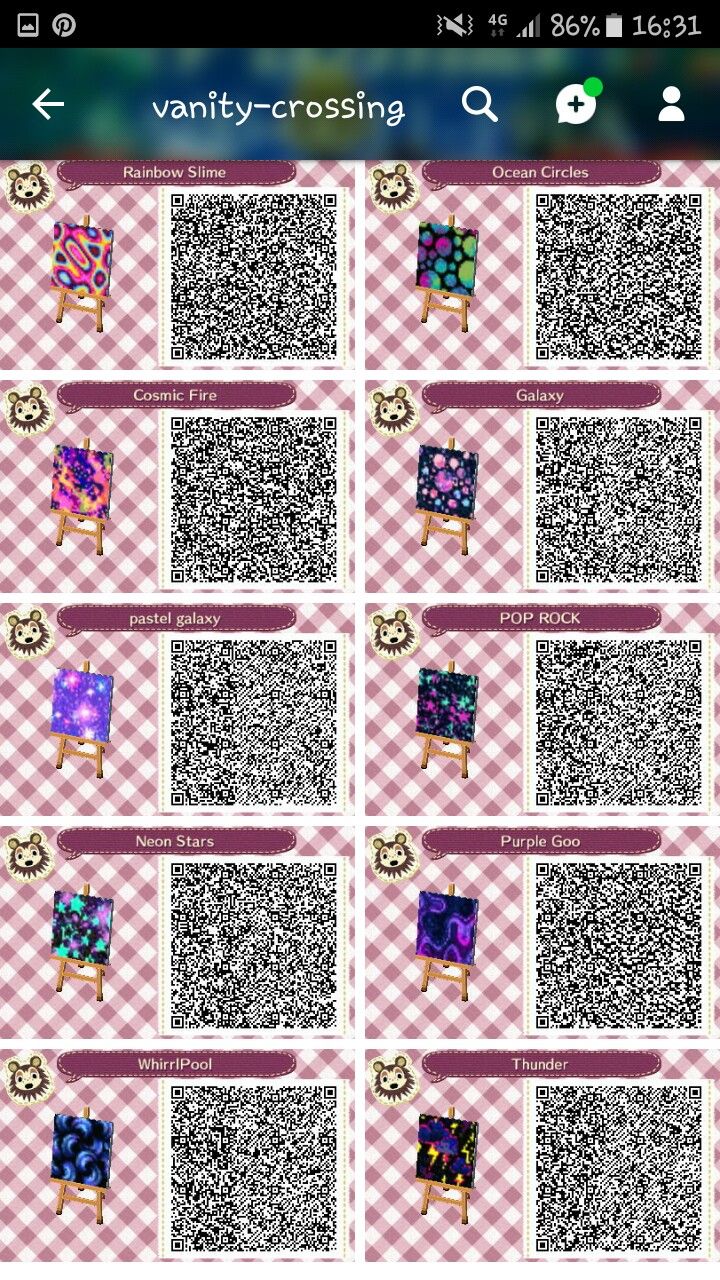
Источник: @Galaxy Art на Galaxy9

Источник: @cafe cat на nekoma on acpatterns

Источник: @Piper Ellingson-Vucelick на Pinterest
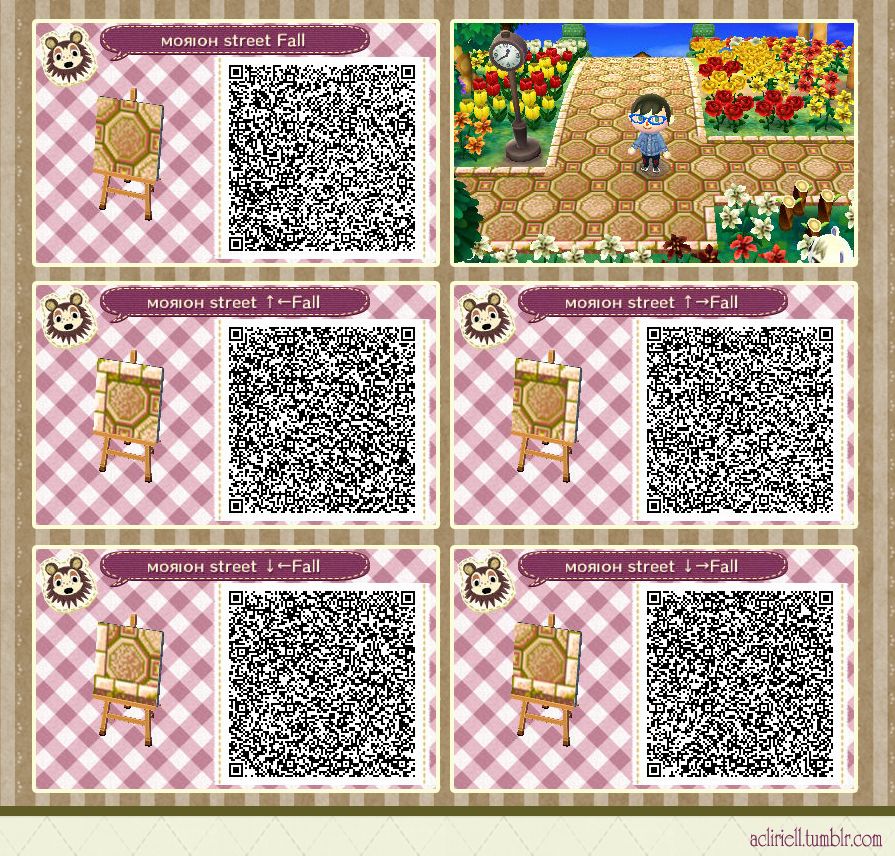
Источник: @Kaileigh на Pinterest
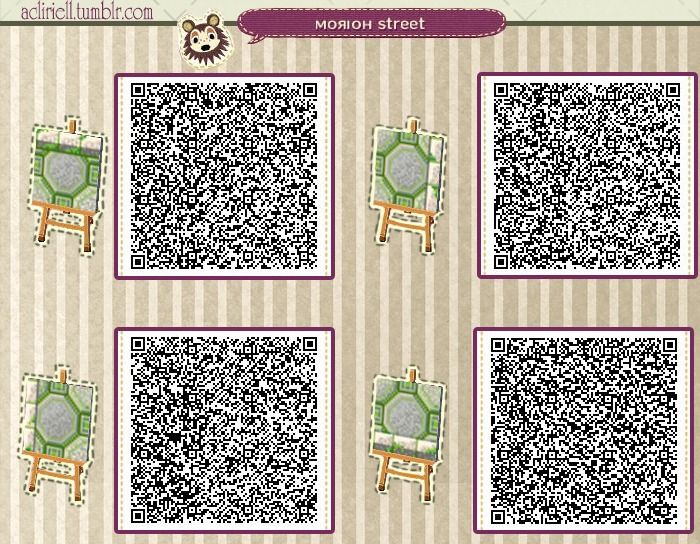
Источник: @Erin Hannah на Pinterest
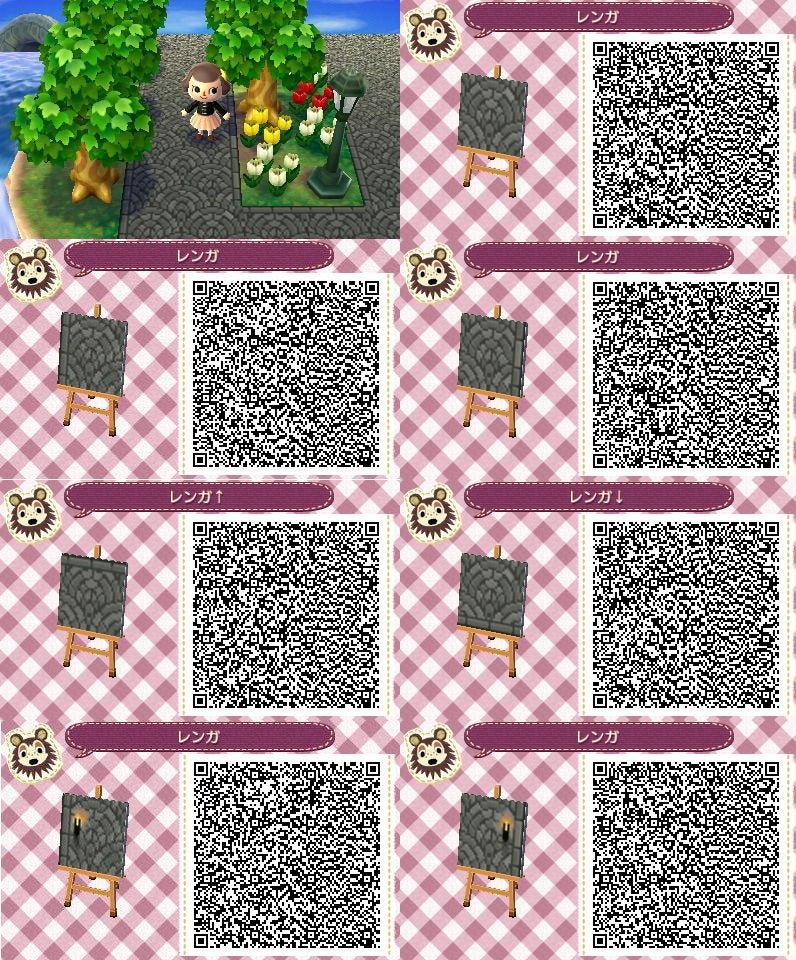
Источник: IGN
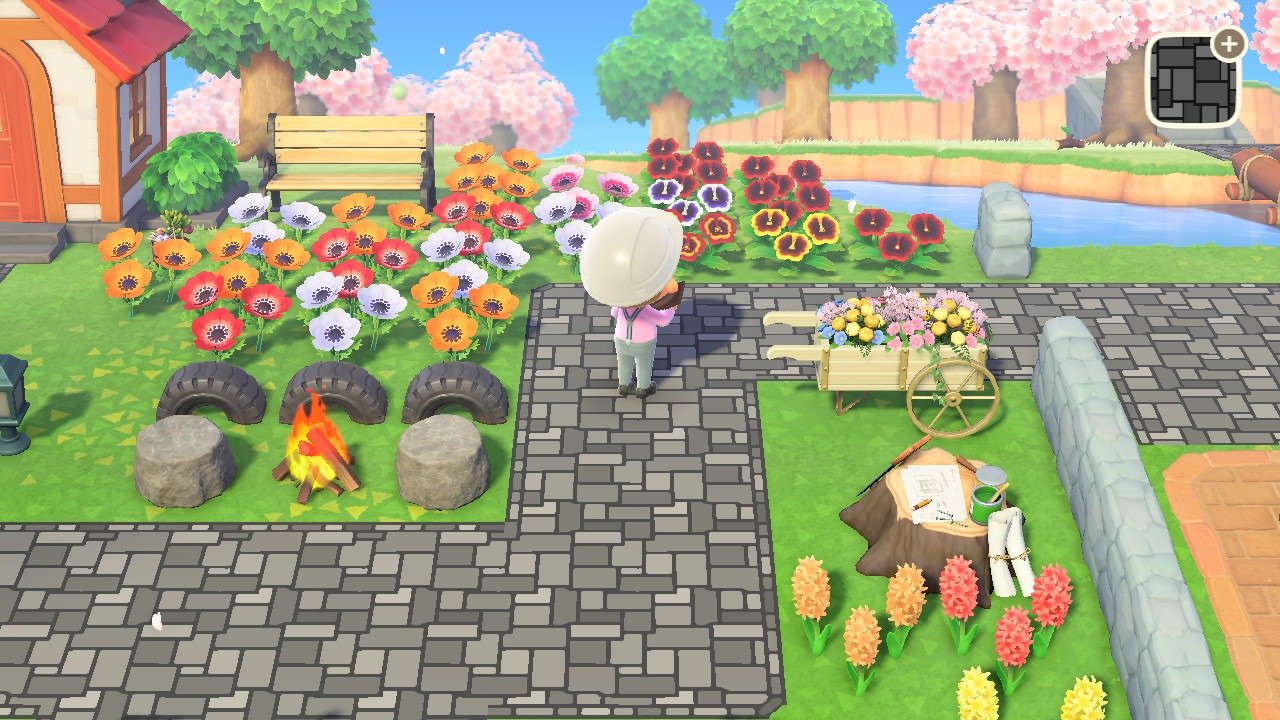
Источник: iMore
Легенда о Зельде

Источник: iMore
Сделать свой собственный
При желании вы также можете загрузить свои собственные дизайны в acpatterns.com. Ознакомьтесь с нашим руководством Animal Crossing: New Horizons о том, как использовать QR-коды, идентификаторы авторов и идентификаторы дизайна, чтобы узнать, как создавать дизайны для других.
Лучшие QR-коды Animal Crossing
Поклонники с каждым днем создают все больше и больше дизайнов для Animal Crossing: New Horizons, которыми можно поделиться. Если вы ищете идеальную картину, чтобы повесить на стену, идеальный косплей для вашего персонажа или идеальный узор для дорожек вашего города, поклонники помогут вам. Удачи, создавая свой идеальный остров!
Мы можем получать комиссию за покупки, используя наши ссылки. Узнать больше.
Вот как проверить год выпуска Nintendo Switch 2020 в статистике обзора
Как мы все знаем, этот год был не самым лучшим. Одно можно сказать наверняка, поскольку мы застряли в этом году, в видеоигры играло больше людей, чем обычно. То есть, я точно знаю, что уделяю лучшим играм для Nintendo Switch больше времени, чем обычно. То, сколько всего часов я провел на Switch, сколько игр я сыграл в этом году, и мои самые активные дни заставляют меня немного съеживаться, а также наполняют меня гордостью. Хотите узнать, какова ваша статистика Switch на конец года? Вот как их найти.
Как просмотреть статистику обзора за год на Nintendo Switch
Хорошо, хватит болтовни. Вот как вы можете увидеть свой год Switch в статистике обзора.
- Из веб-браузера перейдите в https://switch.nintendo.com/year-in-review/.
- Если вы не вошли в свою учетную запись Nintendo, вам будет предложено войти сейчас.
- Теперь все, что осталось сделать, это прокрутите вниз и посмотрите свою статистику.

Источник: iMore
Вот и все. Теперь вы можете проверить свою собственную историю игр Nintendo Switch за 2020 год. Используйте эти удобные ссылки, чтобы поделиться своей статистикой с другими друзьями по Switch. Определенно интересно сравнить и посмотреть, насколько похоже или по-разному вы все играли в этом году.
Моя личная статистика Switch на конец года
Для меня всегда удивительно видеть статистику Nintendo Switch на конец года, но этот год – это просто торт. В этом году я вынужден был оставаться внутри больше, чем обычно, и я определенно потратил большую часть года на работу над гайдами Animal Crossing: New Horizons, так что мои показатели намного выше, чем у некоторых других игроков в 2020 году.
Согласно отчету Nintendo за год, в 2020 году я провел более 693 часов, играя в 47 различных игр Switch. И, видимо, больше всего я играл в Switch в апреле, как раз тогда, когда Animal Crossing всерьез становился явлением.
Мы можем получать комиссию за покупки, используя наши ссылки. Узнать больше.

Как перенести данные со старого iPad на новый iPad
Нам всем нравится приобретать новый iPad, но прежде чем мы начнем использовать его с iPadOS 14, мы хотим убедиться, что сначала перенесем важные данные на новый лучший iPad. В противном случае нам придется начинать все с нуля, а это может стать настоящей болью. К счастью, когда дело доходит до передачи данных на новый iPad, Apple упрощает этот процесс. Вот что вам нужно знать о передаче ваших вещей.
Продукты, используемые в этом руководстве
Как перенести данные на новый iPad: Использовать автоматическую настройку
В iOS 11 и более поздних версиях вы можете использовать любое текущее устройство для настройки нового iPad, передав настройки вашего текущего устройства на новое устройство, находясь в непосредственной близости от него.
- Выберите свой язык на вашем новом iPad с вашими новыми и текущими устройствами в непосредственной близости.
- Кран Продолжать на вашем iPad во всплывающем окне с просьбой настроить новый iPad с вашим Apple ID.

Источник: iMore
- Используйте текущий iPad для сканирования изображения, которое появляется на вашем новом iPad.
- Введите свой текущий iPad пароль на вашем новом iPad.
- Настраивать Touch ID или же Face ID на вашем новом iPad.

Источник: iMore
- Выберите, восстанавливать ли ваш новый iPad из вашей последней совместимой резервной копии, если такая возможность есть.
- Выберите, чтобы восстановить свой новое устройство из резервной копии iCloud или iTunes, настроить как новый iPad или передать данные с устройства Android.

Источник: iMore
- Согласны к условиям.
- Кран Продолжать под Экспресс-настройки для использования настроек Siri, «Найти iPhone», «Местоположение» и аналитики использования, которые были перенесены с вашего текущего iPad.

Источник: iMore
- Завершите процесс установки нового iPad, как обычно.
Как перенести данные на новый iPad: Используйте Mac
В macOS Catalina и более поздних версиях приложения iTunes больше нет. Вместо этого iTunes теперь разделен на три новых автономных приложения: Музыка, ТВ и Подкасты. Ни одно из этих приложений больше не поддерживает резервное копирование, обновление или восстановление iPhone и iPad на Mac. Для этих задач вам нужно обратиться к Finder.
- Подключите свой старый iPad на ваш Mac.
- Нажмите Finder в Dock, чтобы открыть новое окно Finder.
- Нажмите на свой iPad на боковой панели.

Источник: iMore
- Щелкните значок флажок следующий на Зашифровать локальную резервную копию если вы хотите зашифровать эту резервную копию.
- Введите пароль если вы выбрали шифрование резервных копий.

Источник: iMore
- Нажмите Резервное копирование сейчас и дождитесь завершения резервного копирования, затем отключите старый iPad.

Источник: iMore
- Подключите свой новый iPad на тот же Mac, который вы использовали для резервного копирования старого.
- Щелкните свой новый iPad на боковой панели.
- Щелкните значок кнопка следующий на Восстановить из этой резервной копии.

Источник: iMore
- Нажмите на резервный от падать.
- Нажмите Продолжать.

Источник: iMore
Следуйте инструкциям на новом iPad, чтобы завершить его настройку.
Как перенести данные на новый iPad: Использовать iCloud
Если вы используете iCloud для резервного копирования своего iPad, вы можете перенести все на свой новый iPad по беспроводной сети. Однако, прежде чем вы это сделаете, вы захотите запустить последнее резервное копирование вручную на своем старом iPad, чтобы убедиться, что вы установили все самое современное на своем новом устройстве.
- Открыть Настройки на своем старом iPad.
- Нажмите Баннер Apple ID.
- Кран iCloud.

Источник: iMore
- Кран Резервное копирование iCloud.
- Кран Резервное копирование сейчас.

Источник: iMore
После резервного копирования iPad вы захотите начать работу с новым iPad и восстановить на нем резервную копию старого устройства.
- нажмите Главная кнопка на новом iPad, чтобы начать процесс настройки.
- Следуйте инструкциям для Начальная настройка. Если вы хотите перевести все со старого iPad на новый iPad попробуйте использовать процесс автоматической настройки в iOS 11.
- Кран Восстановить из Mon, 17 Jul 2023 14:39:30 +0000 Резервный для восстановления из последней резервной копии iCloud при использовании автоматической настройки.
- Кран Согласны.
- Завершите настройку нового iPad с помощью Siri, местоположения, аналитики приложений и настроек Apple Pay.

Источник: iMore
Теперь ваш iPad восстановится из резервной копии iCloud. Это может занять некоторое время.
Совершенно новые iPad
Последние iPad от Apple занимают достойное место в линейке планшетов компании, предлагая отличную производительность и возможности для тех, кто не может или не хочет тратить деньги на iPad Pro.
Новый мейнстрим

Apple iPad (2020 г.)
У iPad начального уровня дисплей еще больше.
IPad начального уровня от Apple оснащен большим 10,2-дюймовым дисплеем и теперь поддерживает Apple Pencil. Впервые планшет Apple начального уровня также оснащен Smart Connector, позволяющим использовать такие аксессуары, как Smart Keyboard.
Для людей, которые ищут достойный планшет по разумно низкой цене, iPad восьмого поколения – хороший выбор. Включение Smart Connector и, следовательно, поддержка Smart Keyboard, позволяет этому iPad иметь такую же гибкость в плане производительности, как и более дорогие iPad.
Отличная золотая середина

iPad Air 4
Функции профессионального уровня по доступной цене
IPad Air 4 отличается более профессиональным дизайном и набором функций. Вы получаете 10,9-дюймовый экран с невероятно тонкими рамками, а датчик Touch ID теперь находится в боковой кнопке. Он также оснащен новейшим чипом A14 Bionic и заряжается через USB-C.
Если вам нужно что-то с чуть большей мощностью, чем у начального уровня, но не таким дорогим, как iPad Pro, тогда iPad Air 4 – отличный компромисс. На новом 10,9-дюймовом экране нет кнопки «Домой» и тонких рамок, но нет Face ID. Вместо этого датчик Touch ID теперь находится на кнопке питания. Чип A14 Bionic также означает, что iPad Air 4 быстрый и динамичный, а новый дизайн похож на iPad Pro, но по меньшей цене. Кроме того, iPad Air 4 доступен в нескольких забавных цветах, поэтому выберите тот, который вам больше всего подходит.
Лучший из лучших

iPad Pro (2020 г.)
Лучший iPad становится все лучше.
Хотя это не самое большое обновление iPad Pro, которое когда-либо предлагала Apple, версия 2020 года предлагает больше оперативной памяти, больше памяти по умолчанию и LiDAR на задней камере.
Если у вас iPad Pro 2018 года, вы можете пропустить это, но любой, у кого есть более старый iPad Pro или хочет получить свой первый iPad Pro, должен это поднять. Это немного лучшая версия того, что уже было абсолютным Лучший планшет на рынке, и если вы действительно увлекаетесь дополненной реальностью, новый датчик LiDAR идеально подойдет вам.
Отличные аксессуары
Apple Pencil совместим с новыми iPad Air и iPad mini, а Smart Keyboard работает с интеллектуальным разъемом iPad Air.
Мы можем получать комиссию за покупки, используя наши ссылки. Узнать больше.

Монетизация Diablo Immortal: что бесплатно, что платно, как работает валюта?
Diablo Immortal – это предстоящая игра в серии Diablo, которая позволит игрокам окунуться в мир Diablo практически в любое время на своем телефоне. В настоящее время Diablo Immortal представляет собой изометрическую, нисходящую, рубильную игру, сочетающую в себе ощущение игры Diablo с дополнительными преимуществами MMO на мобильных устройствах. Она надеется дать фанатам культовое ощущение игры в Diablo. title, находясь вдали от ПК.
Безусловно, самый большой вопрос, связанный с Diablo Immortal, – это то, как он будет зарабатывать деньги. Теперь, когда доступно больше информации об игре, у нас есть хорошее представление о том, чего ожидать, когда дело доходит до того, как будет работать Diablo Immortal.
Diablo Immortal – это бесплатная игра?
Да. К счастью, Blizzard полностью готовы рассматривать это как настоящую игру Diablo, а это означает, что Diablo Immortal действительно будет бесплатной, хотя компания заявила, что в игре будут доступны дополнительные внутриигровые покупки, которые будут доступны игрокам. В то время как некоторые могут услышать «внутриигровые покупки» и беспокоиться о том, что в игре будет множество микротранзакций, Blizzard, похоже, очень старается убедиться, что в Diablo Immortal нет никаких аспектов «плати за победу».
По заявлению компании, план состоит в том, чтобы поддержать Diablo Immortal «постоянной скоростью бесплатного контента». Этот поток контента будет включать в себя новое снаряжение, функции, классы, истории и области для исследования. Blizzard также заявила, что они хотят убедиться, что любые покупки, сделанные в игре, кажутся поддерживающими саму игру, и что они следуют четкому набору ценностей, которые Blizzard изложила, чтобы убедиться, что опыт игрока одинаково для всех игроков.
Прежде всего, Blizzard утверждает, что основная механика Diablo Immortal должна быть увлекательной, и что способ заработать «большинство вещей», за которые вы можете заплатить, – это то, что они гарантируют, является приоритетом. Однако наиболее важным является то, как Blizzard заявила, что единственный способ получить снаряжение – это сыграть в игру. Это должно развеять любые опасения, что игроки просто смогут бросить деньги в игру и стать сильным персонажем.
Есть ли в Diablo Immortal микротранзакции?
Хотя Diablo Immortal является бесплатной, в игре будут существовать микротранзакции. К счастью для игроков, похоже, что эти микротранзакции будут больше служить для улучшения игрового процесса, а не повлияют на персонажей игроков действительно революционным образом. В недавнем сообщении в блоге, в котором подробно описываются их ценности, Blizzard упоминает, что важно, чтобы любые варианты покупки казались стоящими и служили только для того, чтобы игрок получал удовольствие от игры. Однако, возможно, наиболее важным является то, как он отмечает, что покупки должны быть «совершенно необязательными», когда дело доходит до игры в Diablo Immortal.
Несмотря на эти заверения, некоторые фанаты, вероятно, будут скептически относиться к тому, как Blizzard будет реализовывать эти микротранзакции. Как бы то ни было, Blizzard заявила, что в Diablo Immortal не будет какой-либо механики «плати за выигрыш», а внутриигровые покупки, найденные в игре, служат либо в качестве косметических предметов, либо в качестве дополнений к игровому процессу. Некоторые из вещей, которые можно будет купить, – это гербы, которые игроки могут использовать для внутриигровых подземелий, которые предоставляют случайные модификаторы, чтобы дать игрокам более сложный опыт, а также вознаграждают их не-снаряженными предметами, такими как драгоценные камни или руны.
Валюта в Diablo Immortal
При запуске Diablo Immortal будет иметь три основных типа валюты, которые можно заработать либо в процессе игры, либо заплатив за них. Вот эти типы валют:
- Золото – наиболее распространенная форма валюты в Diablo Immortal. Золото выпадает из врагов, находится в сундуках или может быть добыто другими способами на протяжении всей игры. Важно отметить, что вы не можешь покупать или торговать золотом, а единственный способ заработать играет в игру. Вы можете использовать золото для улучшения предметов или покупки нового снаряжения у продавцов NPC.
- Платина – эту форму валюты можно заработать в ходе ежедневных игровых действий или приобрести за реальные деньги. Продажа предметов на рынке Diablo Immortal также даст игрокам Платину, и ее можно использовать для таких действий, как обмен на рынке или создание различных талисманов.
- Вечные сферы – последняя форма валюты в Diablo Immortal – Вечные сферы, и игроки могут приобретайте его только за реальные деньги. Eternal Orbs можно использовать для покупки Platinum, а также для покупки других предметов, таких как Battle Pass, Specialized Reforged Stones, Crests и других косметических предметов в игре.
Diablo Immortal будет доступен на iOS и Android. В настоящее время он находится в стадии технической альфа-версии, и играть в него можно только в Австралии.
Мы можем получать комиссию за покупки, используя наши ссылки. Узнать больше.
Animal Crossing: New Horizons Christmas – День игрушек, Jingle, подарки, идеальный снеговик, рецепты своими руками и многое другое
 Источник: iMore
Источник: iMore
В декабре наши острова Animal Crossing выглядят более празднично. Деревья украшены яркими огнями, сельские жители украшают свои дома праздничными украшениями, землю покрывают снежным покрывалом, а на Рождество к игрокам приезжает особенный человек. Ждете веселых праздничных гуляний? Вот все, что вам нужно знать о Дне игрушек, Jingle the Black-Nosed Reindeer, праздничных рецептах DIY, подарках и многом другом в Animal Crossing: New Horizons.
Что делать в День игрушек – 24 декабря

Источник: iMore
Выполнить поручения для Джингла Черноносого оленя
Джингл прибывает на ваш остров после 24 декабря в 5:00 по местному времени и до 5:00 25 декабря.. Он даст вам выполнить две задачи и наградит вас за выполнение каждой из них:
Шаг 1. Создайте праздничную упаковочную бумагу.
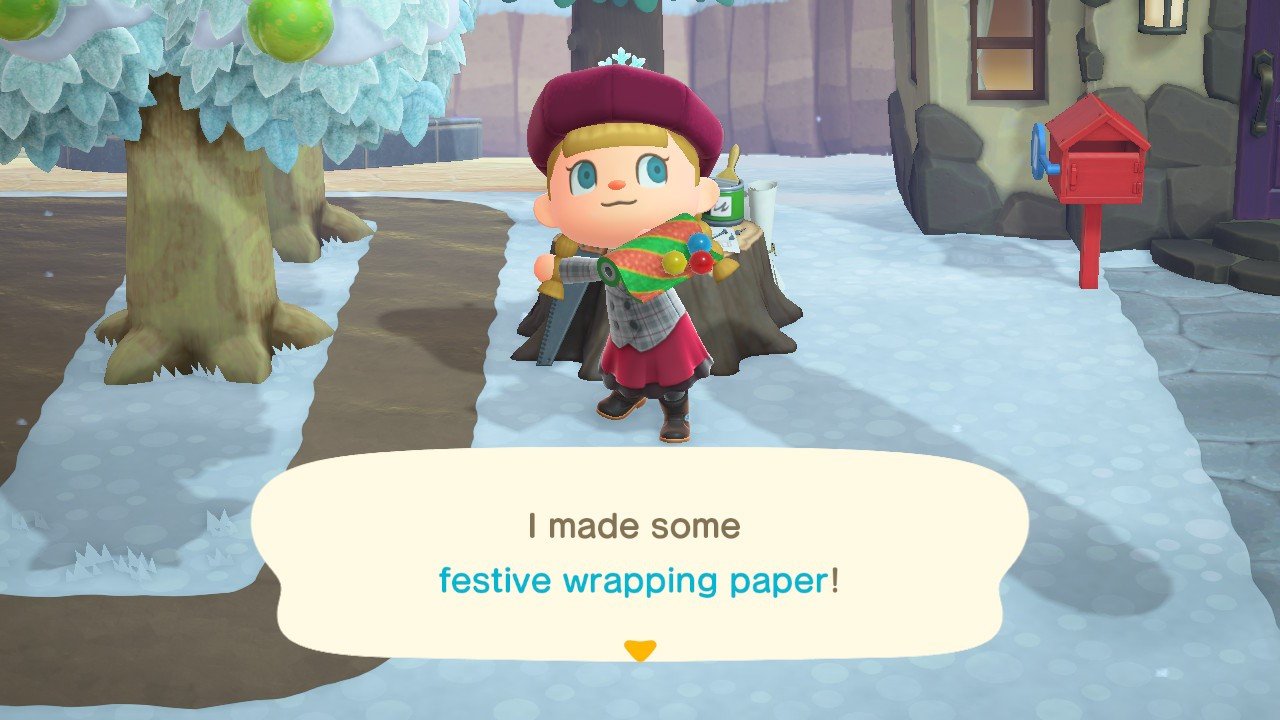
Источник: iMore

Источник: iMore
- Как получить украшения по рецептам своими руками: Из С середины декабря до начала января, если вы встряхнете одну из праздничных елок на своем острове, с нее может просто упасть украшение. Вы сможете использовать эти украшения для изготовления украшений ко Дню игрушек. Трудно заставить эти вещи упасть, поэтому вам, возможно, придется несколько раз встряхнуть деревья, прежде чем одно из них упадет на землю.
- Награда: Когда у вас в руках будут три части праздничной оберточной бумаги, вернитесь к Джинглу и отдайте ему. В награду он подарит вам набор Чулки ко Дню игрушек. Обязательно повесьте их в своем доме прямо сейчас (подробнее об этом позже).
Шаг 2. Доставьте игрушки своим жителям

Источник: iMore
- Одеваться как Санта не обязательно: Вам не обязательно надевать красную шляпу на пальто, если вы не хотите, ваши жители узнают, что подарки от Санты, когда они увидят Волшебную сумку. Но переодевание может быть частью удовольствия.
- Ваши жители не разборчивы: В отличие от предыдущих игр Animal Crossing, вам не нужно выбирать, какой подарок им подарить, Magic Bag позволяет автоматически выбирать подходящий подарок для каждого из ваших соседей.
- Награда: Вернитесь к Джинглу, когда закончите доставлять подарки, и он отдаст вам День игрушек сани и куча подарков Рецепт своими руками.
Обменивайтесь подарками с жителями
Помимо подарков от Санта-Клауса 24 декабря, вы также можете обмениваться подарками со своими жителями, если хотите. Для этого просто купите оберточную бумагу в зеленом шкафу в Nook’s Cranny или создайте ее, а затем заверните практически все, что есть в вашем инвентаре, даже камень. Как только подарки будут упакованы, раздайте их своим жителям.
Вы помните, что забавные игрушки можно было купить каждый день в Nook’s Cranny. Сейчас идеальное время, чтобы упаковать любой из тех подарков, которые вы, возможно, приобрели раньше, и раздать их. Ваши жители не привередливы, им понравится все, что вы им дадите.
Все подарки ко Дню игрушек можно купить в Nook’s Cranny

Источник: iMore
Что делать на Рождество – 25 декабря

Источник: iMore
Помните, как я упоминал ранее, что 24 декабря вам нужно повесить чулки для Дня игрушек где-нибудь у себя дома? Это потому, что если вы пойдете и проверите эти чулки 25 декабря, вы обнаружите, что внутри вас ждет особый предмет: фотография Джингла в рамке.
Когда будет снег на моем острове Animal Crossing?

Источник: Nintendo (скриншот)
- Северное полушарие: 11 декабря – 24 февраля
- Южное полушарие: 11 июня – 24 августа
Рецепты Снежинки своими руками
Это рецепты, которые вы можете создать из захваченных снежинок. Все они можно получить, взрывая воздушные шары, за исключением рецепта Венок из снежинок, который дает вам Изабель.
Ты хочешь построить снеговика?

Источник: iMore
Блуждая по своему острову, вы можете найти на земле два снежных шара. Подбегите к одному, и вы пнете его, сделав немного больше. Продолжайте пинать его, пока он не станет достаточно большим, чтобы кататься. Теперь продолжайте катать снежный ком, чтобы он стал больше. Когда он достигнет приличного размера, сделайте то же самое с другим снежным комом.
Теперь, когда два снежка станут подходящего размера, перекатайте один на другой, чтобы получился Снежок. Когда вы сделаете это в первый раз, Снежок оживет и даст вам как Большую снежинку, так и рецепт DIY Снежинки. Но с этого момента вам придется делать идеального Снежного бойца, если вы хотите зарабатывать призы. Вы можете делать только одного снежного человека в день, поэтому вам нужно учитывать их.
Как сделать идеального снежного человека

Источник: iMore
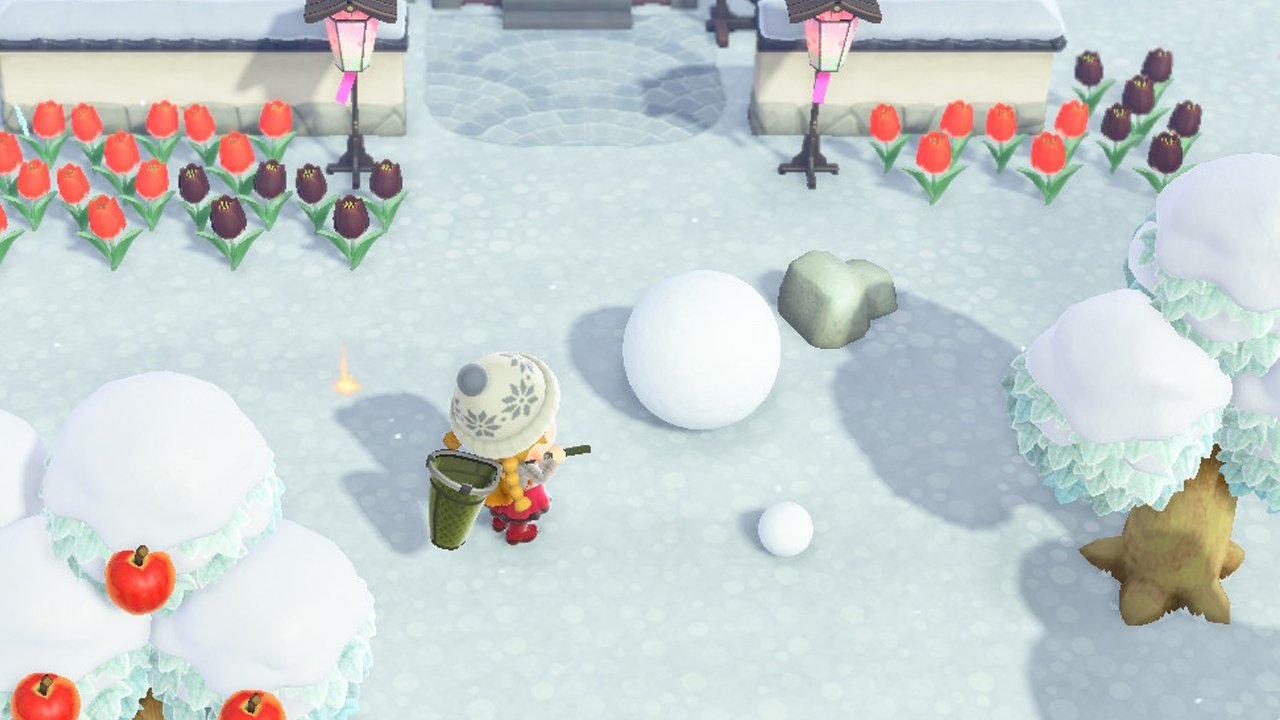
Источник: iMore
Шаг 3: Второй снежок толкните поверх большого.
Награды Perfect Snowboy и зимняя мебель
Это награды, которые даст вам Снежный мальчик, если вы построите идеального снеговика.
Как получить праздничные рецепты своими руками

Источник: iMore
Вам нужно будет сбивать воздушные шары, плавающие над вашим островом в течение декабря, чтобы заработать праздничные рецепты своими руками. Любопытно узнать, как они выглядят? Ознакомьтесь с разделом ниже.
Все праздничные рецепты своими руками

Источник: Nintendo (скриншот)
Носите праздничную одежду
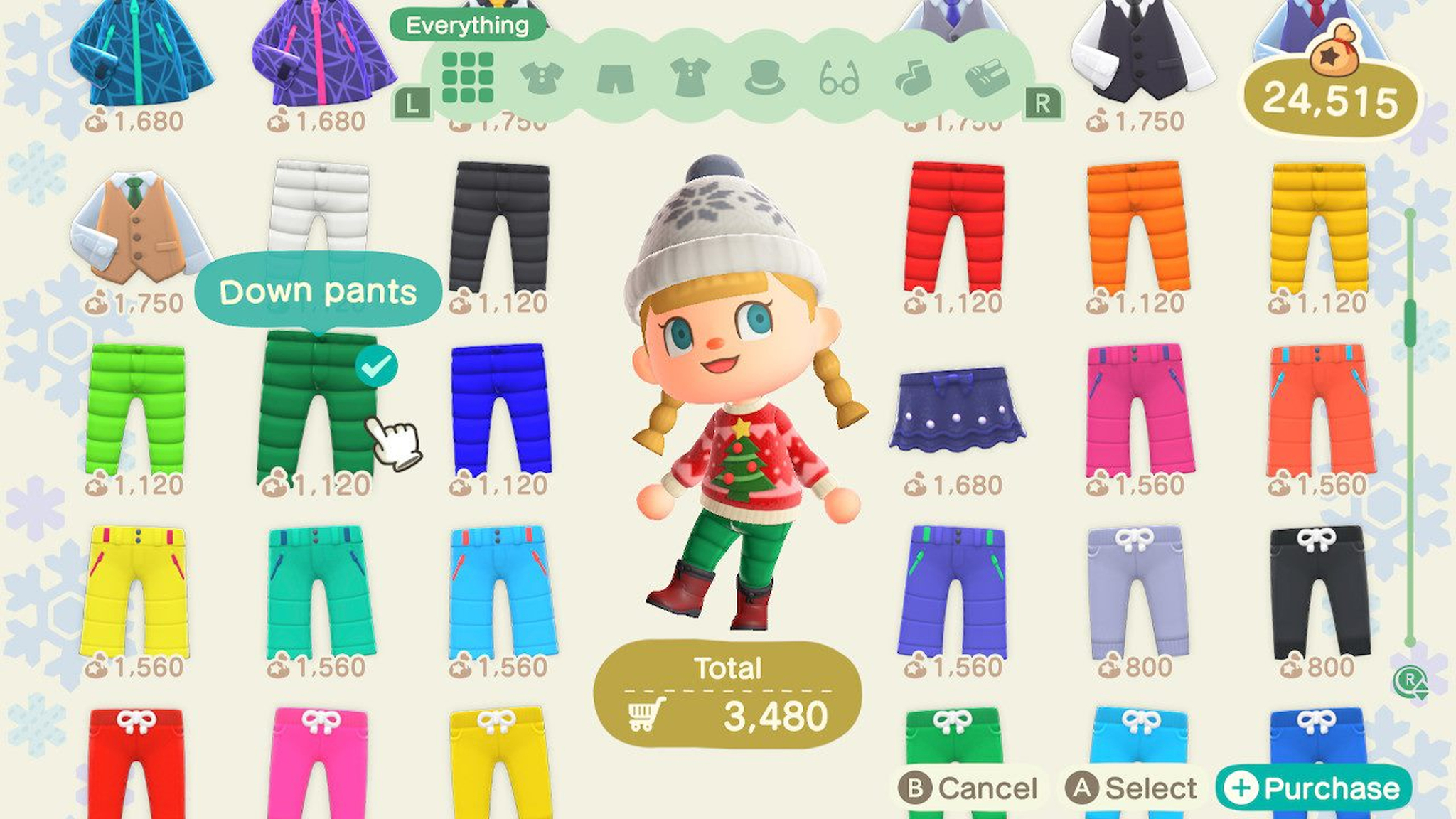
Источник: iMore
Able Sisters также проникнутся праздничным настроением, предоставив вам нарядную одежду. В течение декабря следите за тем, какие милые рождественские свитера, платья или шляпы Санта-Клауса вы сможете найти. Когда у вас будет хороший выбор одежды, вы можете сфотографироваться и сделать несколько симпатичных рождественских открыток Animal Crossing.
Карта amiibo Джингла

Источник: iMore
Animal Crossing Рождество
Animal Crossing: New Horizons продолжает доказывать, почему это одна из лучших когда-либо созданных игр для Nintendo Switch. В зависимости от времени года мы можем получать новые обновления и впечатления, чтобы развлечь нас.
Я действительно с нетерпением жду встречи с Джинглом и выбора идеальных подарков для моего любимого деревенского жителя Спринкл. А пока нам просто нужно отсчитать дни до Рождества.
Мы можем получать комиссию за покупки, используя наши ссылки. Узнать больше.

Как настроить многопользовательский режим Mario Kart 8 Deluxe
 Источник: iMore
Источник: iMore
Mario Kart 8 Deluxe – самая продаваемая игра на Nintendo Switch. На выбор десятки персонажей, но вам нужно сыграть несколько раз, чтобы разблокировать все в Mario Kart 8 Deluxe, включая персонажей, карт, шины и планеры. Если вы впервые настраиваете многопользовательскую гонку, чтобы соревноваться с друзьями, вот несколько советов, которые помогут вам узнать, как настроить многопользовательский режим Mario Kart. Помните, что, хотя в игре могут участвовать до четырех человек локально или восемь человек онлайн, каждому понадобится свой собственный контроллер Switch для игры.
Как выбрать контроллеры

Источник: iMore
К счастью, ваш Switch автоматически проверит тип контроллеров, которые вы используете для многопользовательской игры. Независимо от того, есть ли у вас два, три или четыре игрока, вам будет предложено зарегистрировать каждый контроллер, одновременно нажимая кнопки R и L. Если вы используете контроллеры Pro или ручки Joy-Con, одновременно нажмите плечевые кнопки L и R.
Если вы используете разделенный Joy-Con – один человек использует левый контроллер, а другой – правый – нажмите боковые кнопки L и R (которые будут ориентированы вверх, когда Joy-Con находится в альбомной ориентации). .
Попросите каждого игрока подтвердить свой контроллер, прежде чем продолжить выбор персонажей, карт и трассу.
Три разных многопользовательских режима
Вы можете выбрать один из трех различных многопользовательских режимов: Grand Prix, Vs. Гонка и битва. Каждый из них предлагает разные типы игрового процесса, и у каждого типа есть варианты того, какой у вас опыт.
1. Главный приз

Источник: iMore
2. Против. Раса
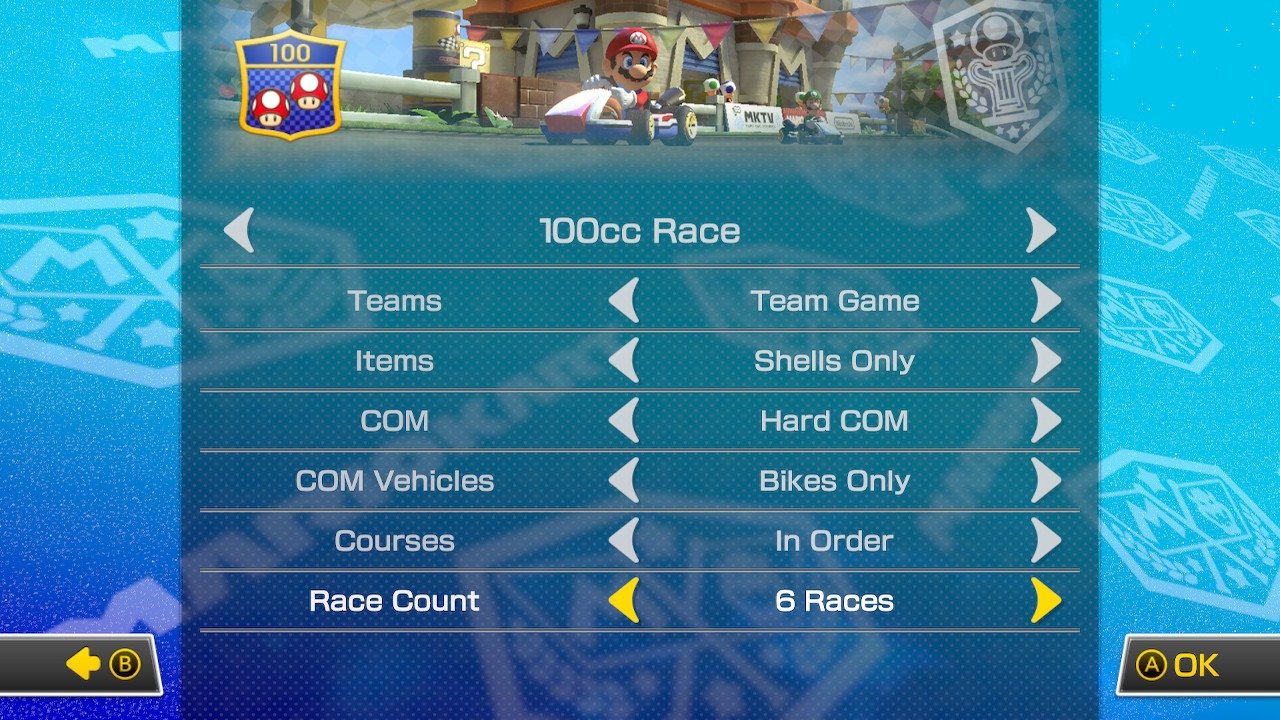
Источник: iMore
Когда дело доходит до выбора курсов для полной версии Vs. Раса, вы можете выбирать их сами, генерировать случайным образом или играть по порядку. Наконец, вы можете сыграть четыре, шесть, восемь, 12, 16, 24, 32 или 48 гонок. Если вы планируете очень долгую гонку с друзьями, вам понадобится пит-стоп, прежде чем вы закончите все 48 гонок.
3. Битва
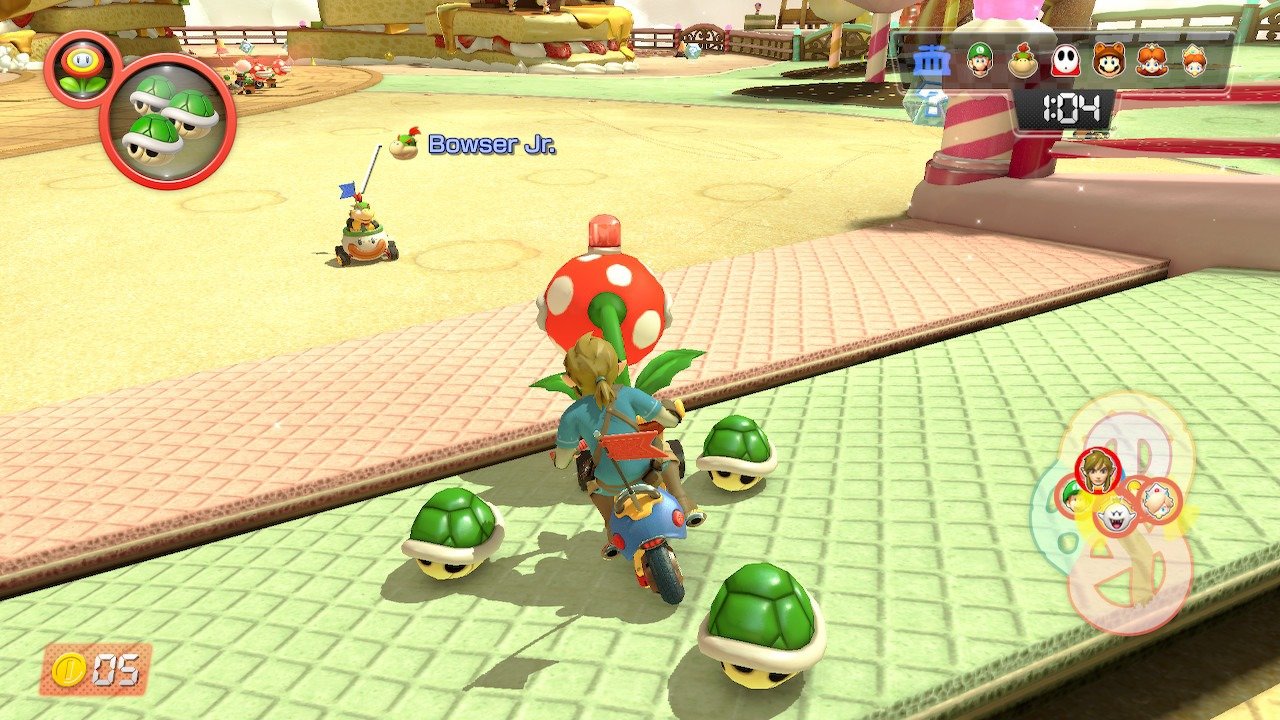
Источник: iMore
- Сияющий вор : Где-то на карте расположена особая звезда, или сияние. Цель состоит в том, чтобы получить его и держаться подальше от других игроков, пока не истечет время. Попадание в любого игрока, владеющего Shine, заставляет его потерять его. Просто бегите в него, чтобы поднять, а затем избегайте других игроков.
- Воздушный шар битва : У каждого игрока есть воздушные шары, привязанные к их картингу. Каждый раз, когда в игрока попадает другой игрок, он теряет воздушный шар. Побеждает тот, у кого есть хотя бы один воздушный шар.
- Отступник Сводка новостей : Это в основном игра полицейских и грабителей. У некоторых игроков к картам прикреплены растения Паранья. Если они приблизятся к игроку, у которого его нет, жертву сожрут и посадят в тюрьму. Однако те, у кого нет хищных растений, могут вырвать своих друзей из тюрьмы, нажав кнопку, расположенную где-нибудь на карте. Игра заканчивается, когда либо все игроки без растений были схвачены, либо по истечении времени.
- Боб-омб взрыв : Это похоже на Balloon Battle, за исключением того, что из ящиков с предметами игроки могут получить только Боб-омбы. Бросайте взрывчатку в других игроков, пока не останется только один.
- Бегущие за монетами : Монеты разбросаны по всему ходу, и игрок, собравший как можно больше в отведенное время, побеждает. Но имейте в виду, каждый раз, когда вы получаете удар, вы теряете монеты.
- Случайная битва: Игра случайным образом выберет одну из пяти игр, перечисленных выше.
Выбрав тип гонки и настроив параметры, нажмите Ok и вы готовы к игре.
Как присоединиться к сетевой многопользовательской гонке с друзьями
Одна из радостей игры в Mario Kart 8 заключается в том, что вам не нужно приглашать друзей, чтобы соревноваться с ними. Вы можете сделать это сидя в пижаме, соревнуясь с ними в сети.
- Выбирать Онлайн-игра из игрового меню.
- Выбирать один или два игроков, в зависимости от того, сколько из вас находится в одной комнате, играя на одном коммутаторе (у вас может быть до двух).
- Выбирать Друзья из меню Online Play.

Источник: iMore
- Выберите друг который сейчас играет.
- Выбирать Присоединиться присоединиться к гонке с этим другом.

Источник: iMore
Если ваш друг находится в середине турнира, вы войдете в режим наблюдателя, пока гонка не закончится. Затем вы можете присоединиться к следующей гонке.
Как организовать онлайн-турнир, к которому могут присоединиться ваши друзья
Вы можете создать турнир, к которому могут присоединиться ваши друзья, введя специальный код. Вы можете настроить турнир так, чтобы он проводился еженедельно, ежедневно или в определенный день. Вы можете выбрать время начала и окончания, а также количество гонок для всего турнира.
- Выбирать Онлайн-игра из игрового меню.
- Выбирать один или два игроков, в зависимости от того, сколько из вас находится в одной комнате, играя на одном коммутаторе (у вас может быть до двух).
- Выбирать Турниры из меню Online Play.

Источник: iMore
- Выбирать Создать турнир.
- Выбирать да чтобы подтвердить, что вы хотите создать турнир.
- Выберите значок вашего турнира, который будет доступен для всеобщего обозрения.
- Выбирать Ok.

Источник: iMore
- Введите Имя для вашего турнира. Эта информация будет общедоступной, поэтому не используйте ничего личного (или оскорбительного).
- Выбирать Ok когда вы закончите называть турнир.

Источник: iMore
- Установить правила турнира, и выберите, когда он будет активен.
После создания турнира запишите код. Так вы поделитесь своим турниром с другими. Они смогут ввести код для присоединения.
Как настроить локальную гонку
Если вы хотите играть до четырех человек на одном экране, тогда этот вариант для вас.
- Прокрутите вниз до Мультиплеер.
- Выберите количество игроков вы хотите поиграть.

 Источник: iMore
Источник: iMore - Выберите один из следующих вариантов: Гран-при, VS Race или Battle.
- Выберите гоночный класс. Чем выше число, тем быстрее будут двигаться карты, что затрудняет точное управление вашим картом. Если вы играете с новичками или маленькими детьми, вы можете придерживаться 50cc.

 Источник: iMore
Источник: iMore - Каждому нужно выбрать своего персонажа, нажав кнопку Кнопка при наведении курсора на свой выбор. Обратите внимание, что любому, кто играет с половиной Joy-Con, нужно будет нажать на крайнюю правую кнопку.
Отфильтруйте по вашему выбору картинг, колеса и планер. Если вы хотите получить более конкурентный ракурс, нажмите кнопку кнопка + или кнопка – на вашем контроллере, чтобы вывести спецификации для каждой настройки.

 Источник: iMore
Источник: iMore- Каждому игроку нужно будет нажать кнопку Кнопка чтобы завершить свой выбор. Следует сказать Готовый! когда ваш выбор будет окончательно определен.
Выберите чашка вы хотите играть. В каждом кубке есть четыре уникальных трека.

 Источник: iMore
Источник: iMore- Первому игроку нужно выбрать Ok.

Источник: iMore
Теперь ваша гонка начнется. Сделайте все возможное, чтобы принять участие в соревнованиях и занять первое место!
Как настроить локальную беспроводную игру с использованием нескольких консолей Switch
Если вы хотите играть локально с участием до восьми человек, вам потребуется как минимум четыре консоли Nintendo Switch, подключенные друг к другу и расположенные рядом друг с другом – каждая консоль будет принимать от одного до двух игроков. Каждый коммутатор, который планирует присоединиться, должен будет выполнить следующие действия.
- Выбирать Беспроводная игра из игрового меню.
- Выбирать 1p или 2p, в зависимости от того, сколько из вас находится в одной комнате, играя на одном коммутаторе (у вас может быть до двух).

 Источник: iMore
Источник: iMore - Выберите Персонажи Mii вы хотите играть как из меню.
- Выбирать Создать комнату.

 Источник: iMore
Источник: iMore - Теперь игрокам нужно выбрать, какой персонаж играть как.
- После этого каждому игроку нужно выбрать картинг, колеса и планер они хотят использовать.

 Источник: iMore
Источник: iMore - Для кромки выберите кнопка + или кнопка – чтобы просмотреть текущие характеристики вашей поездки.
- Первому игроку нужно нажать кнопку Кнопка, когда вы видите персонажей Mii, стоящих в гараже.

 Источник: iMore
Источник: iMore - Теперь игроку 1 нужно выбрать гоночные условия.
- Когда правила гонок установлены, нажмите кнопку Кнопка продолжить.

 Источник: iMore
Источник: iMore
Теперь вы готовы к большой многопользовательской игре с участием до восьми человек. Получайте удовольствие, доказывая, что вы лучший гонщик Mario Kart.
Как настроить многопользовательский режим Mario Kart
Теперь вы знаете, как настроить многопользовательский режим Mario Kart, и готовы участвовать в гонках с друзьями! У вас есть вопросы о том, как настроить многопользовательскую гонку на Mario Kart 8 Deluxe? Заходите в нашу Форум Nintendo Switch.
Мы можем получать комиссию за покупки, используя наши ссылки. Узнать больше.
Animal Crossing: New Horizons – лучшие подарки для каждого жителя
 Источник: iMore
Источник: iMore
Animal Crossing: New Horizons – одна из лучших игр для Nintendo Switch, в которой вы можете встретить сотни жителей деревни, каждый из которых отличается индивидуальностью, крылатыми фразами и стилем. Если вы хотите подружиться с ними, один из самых быстрых способов проникнуться их сердцами – дарить им подарки. Но, как и в реальной жизни, выбрать идеальный подарок может быть непросто. К счастью, у нас есть руководство, которое поможет сделать ваш выбор проще. Вот советы, как раздавать лучшие подарки сельским жителям.
Как дарить подарки
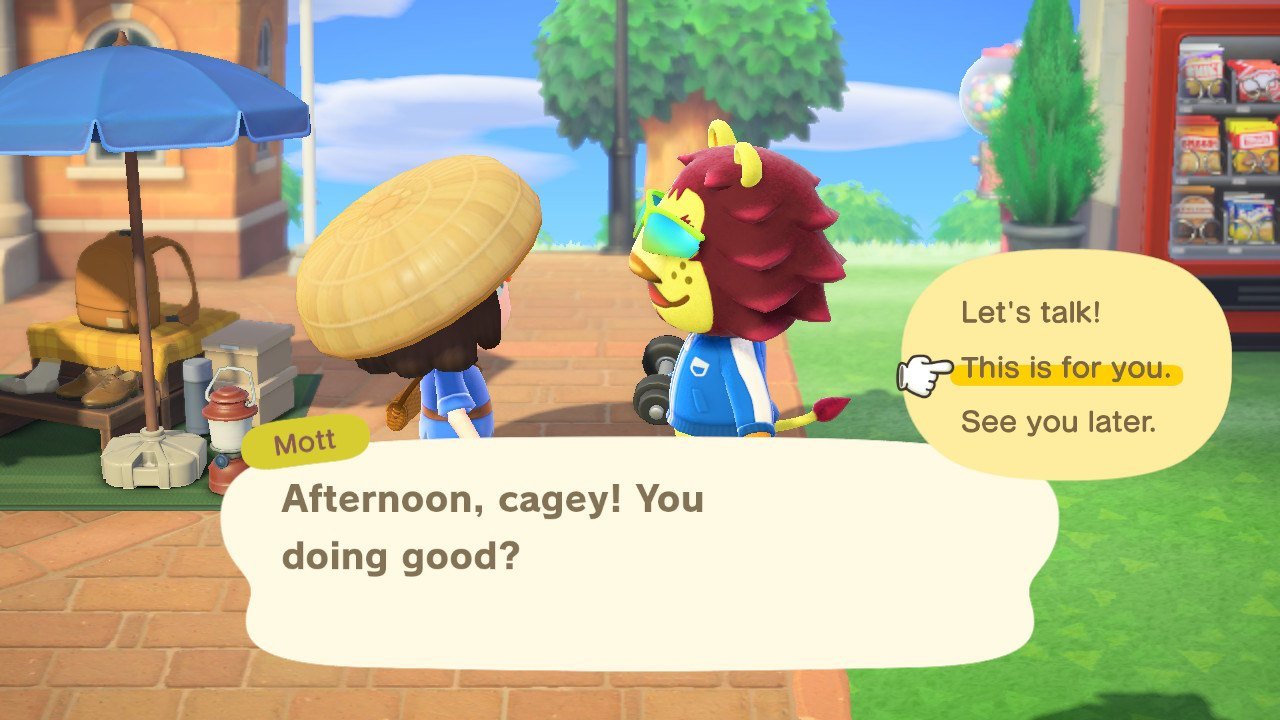
Источник: iMore
Со временем вы налаживаете отношения со своими сельскими жителями, регулярно разговаривая с ними. Обязательно проверяйте всех, кто живет в вашей деревне, хотя бы раз в день. В качестве бонуса общение с ними может дать некоторые подсказки об игре или побудить их подарить вам рецепт, сделанный своими руками. Только постарайтесь не раздражать их, слишком много разговаривая с ними. Как правило, вам, вероятно, следует отступить примерно после пяти разговоров.
Как только вы проведете достаточно времени с каждым сельским жителем, вы начнете видеть предложение сделать им подарок. Вы можете дарить один подарок каждый день, поэтому убедитесь, что они учитываются! Каждый подарок имеет ценность в баллах, что поможет вам быстрее набрать очки дружбы и приблизить вас к тому, чтобы стать лучшими друзьями. Деревенские жители начинают с 25-го ранга дружбы и могут получить до 200 баллов при достаточной осторожности. С другой стороны, игнорирование жителей деревни или плохие подарки может снизить их счет и в конечном итоге заставить их покинуть остров.
Заверните свои подарки
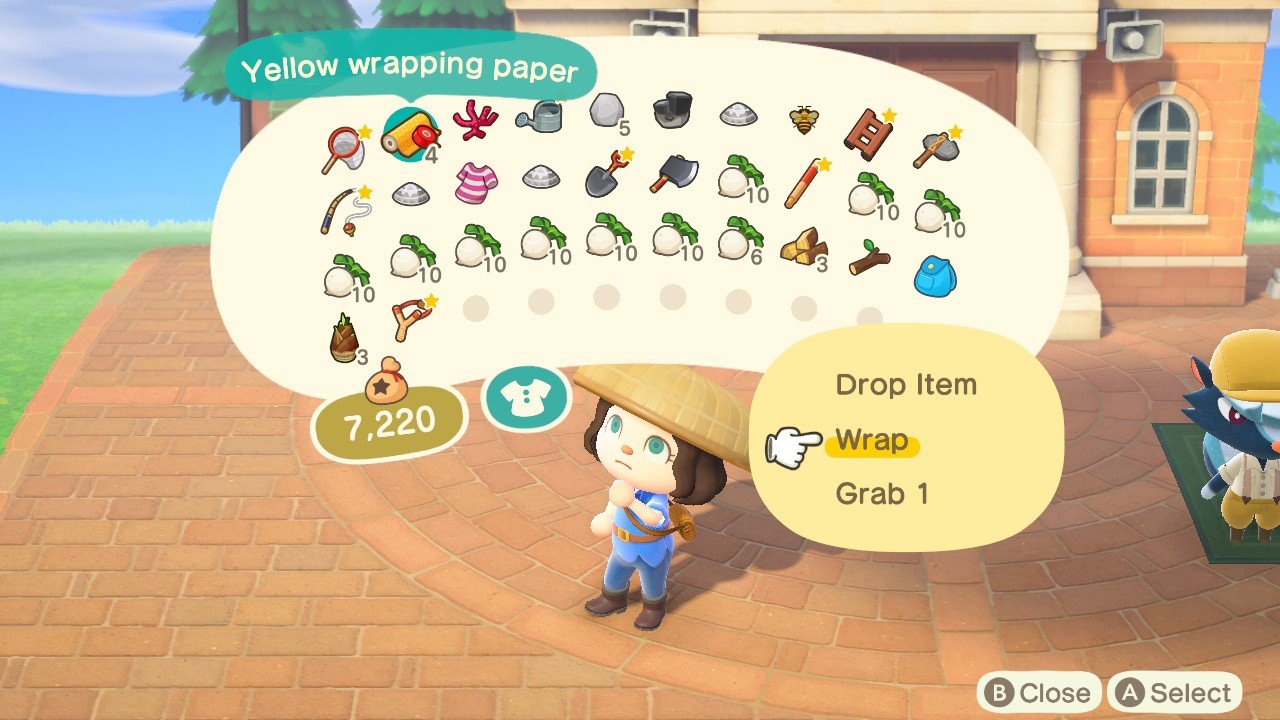
Источник: iMore
Подарки, полезные для всех

Источник: iMore
Не давайте пустые банки, испорченную репу или другой мусор, так как это оскорбит деревенского жителя и ухудшит ваши отношения на два пункта. Вы также можете избегать мебели, жуков, цветов и насекомых, поскольку есть шанс, что ваш сельский житель выставит их на обозрение в своих домах. Все их дома начинаются с уникального и очень скоординированного вида, но могут превратиться в хаос, если вы не будете проявлять осторожность. Если вам нравится видеть, как демонстрируются ваши подарки, но вы не хотите портить обстановку жителей своей деревни, одна из лучших вещей, которыми вы можете поделиться, – это одежда.
Стили одежды

Источник: iMore
Хотя вы получаете баллы за подарки каждый день, они больше всего повлияют на день рождения вашего жителя. Вот ежемесячный путеводитель по особому дню каждого сельчанина и тому, что вы можете принести, чтобы по-настоящему порадовать их.
Январь
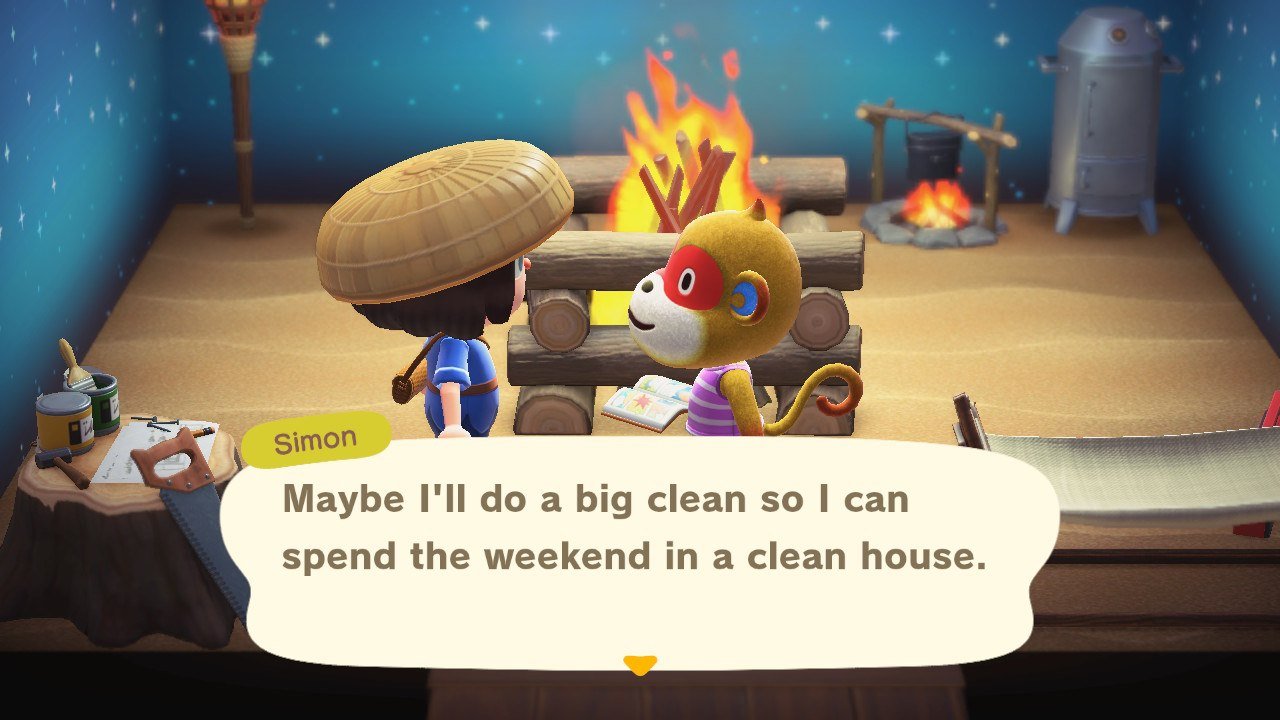
Источник: iMore
Февраль

Источник: iMore
марш
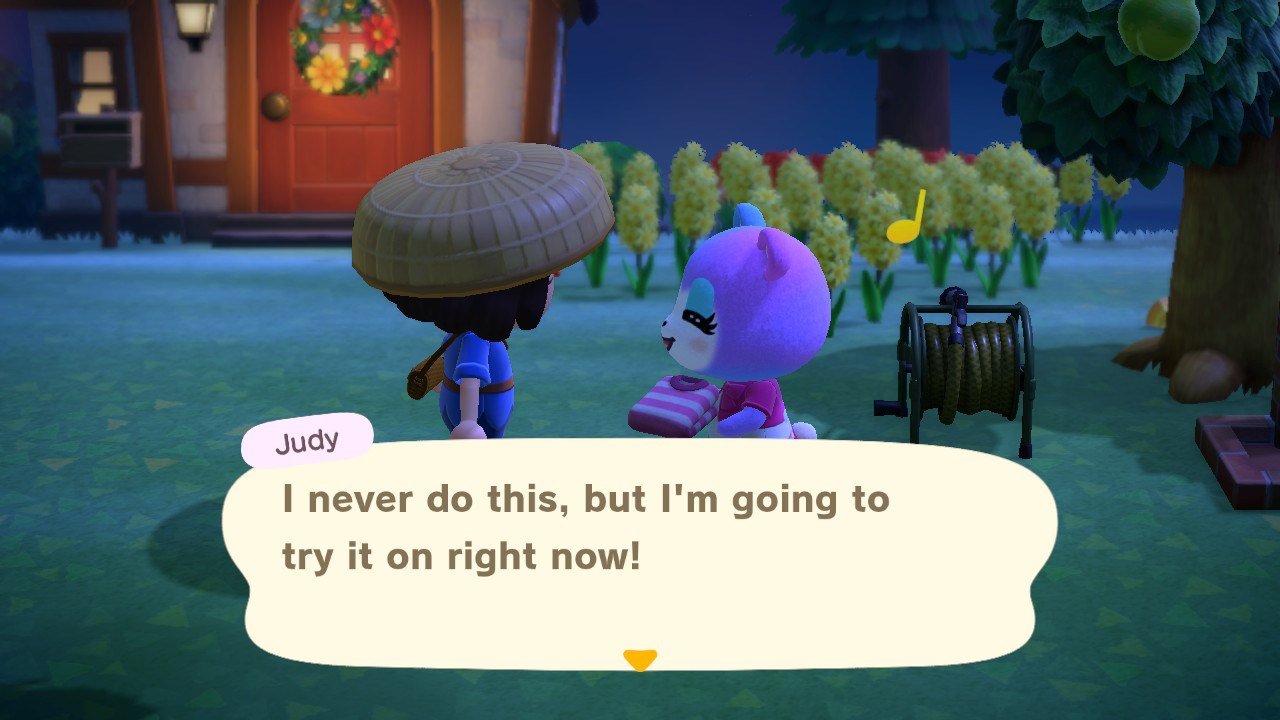
Источник: iMore
апреля
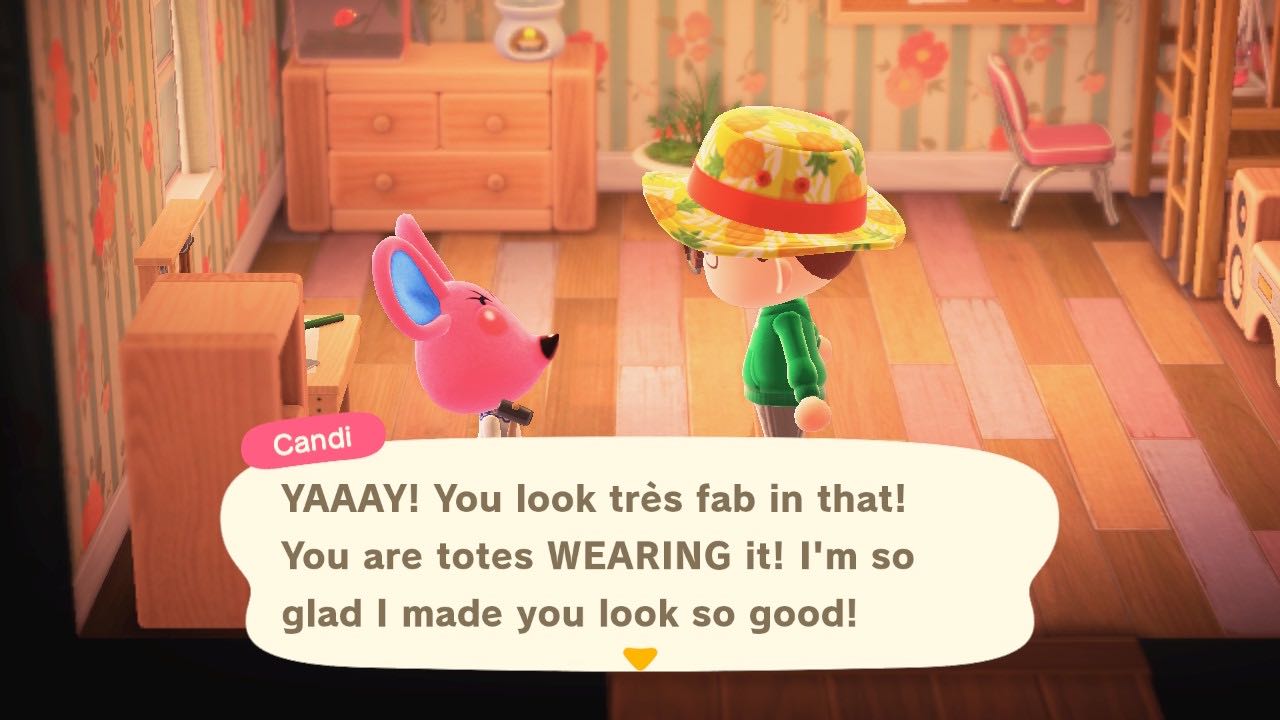
Источник: iMore
Май
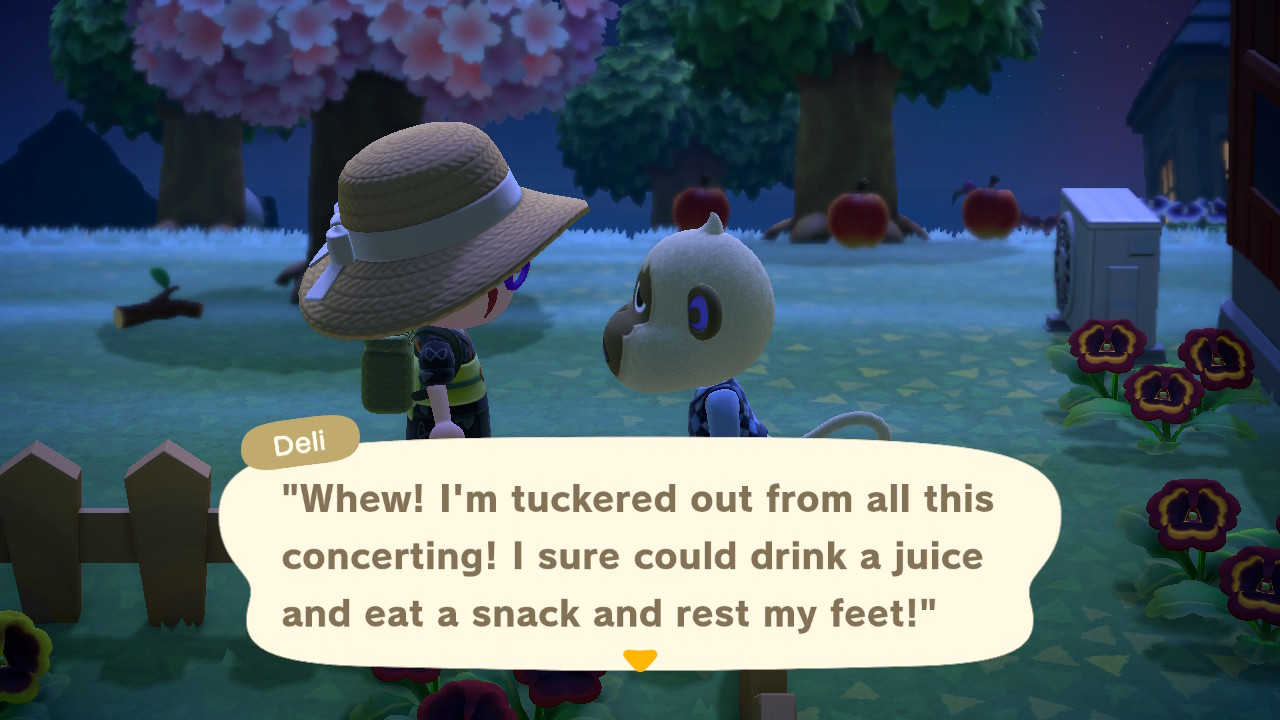
Источник: iMore
июнь
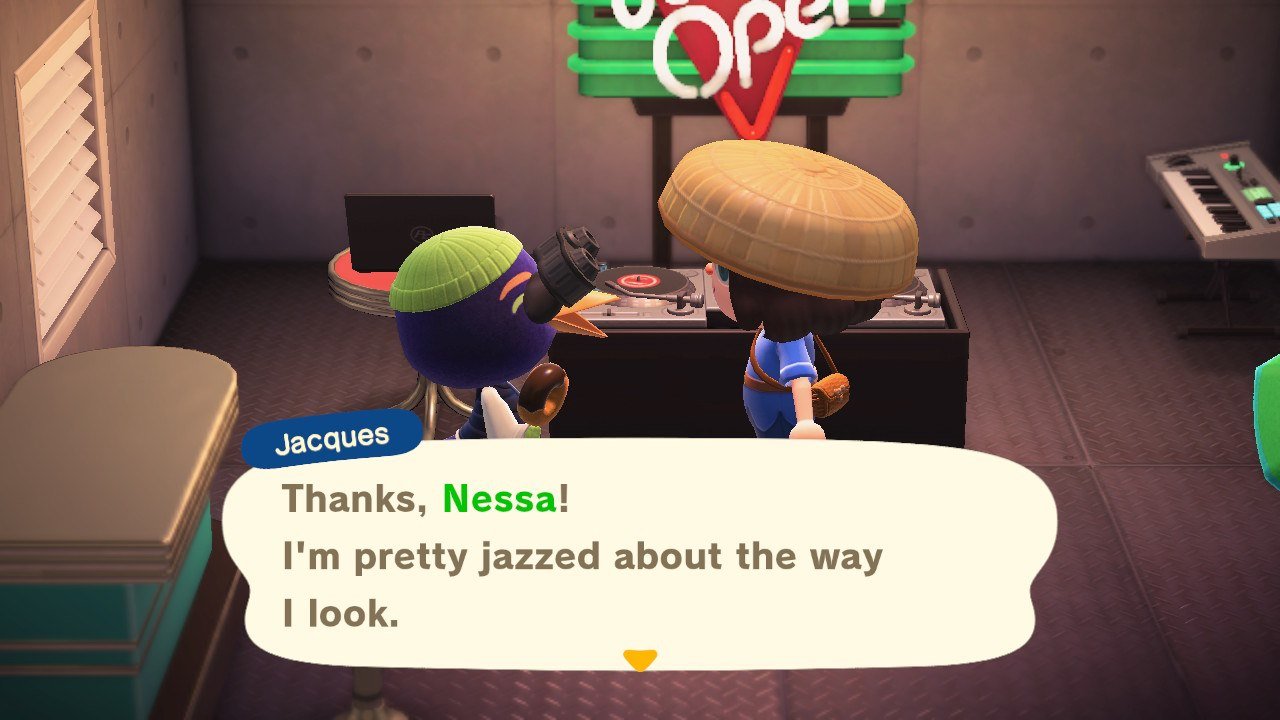
Источник: iMore
июль
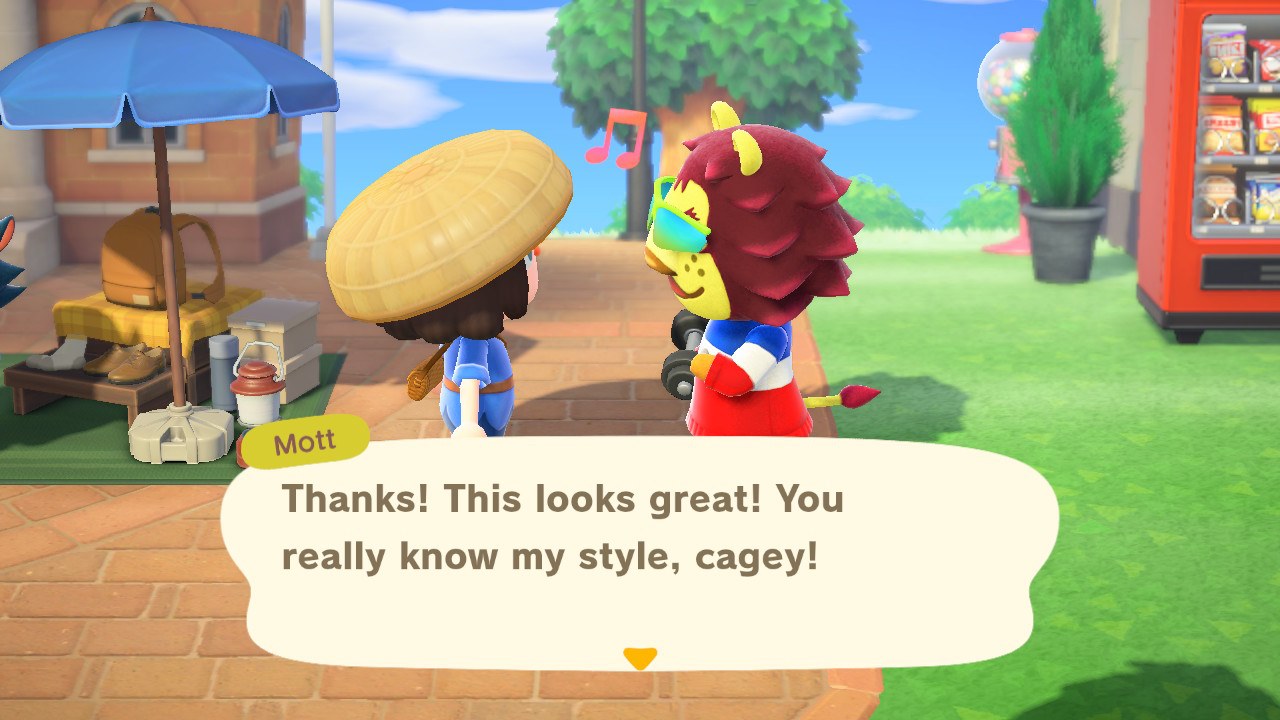
Источник: iMore
август
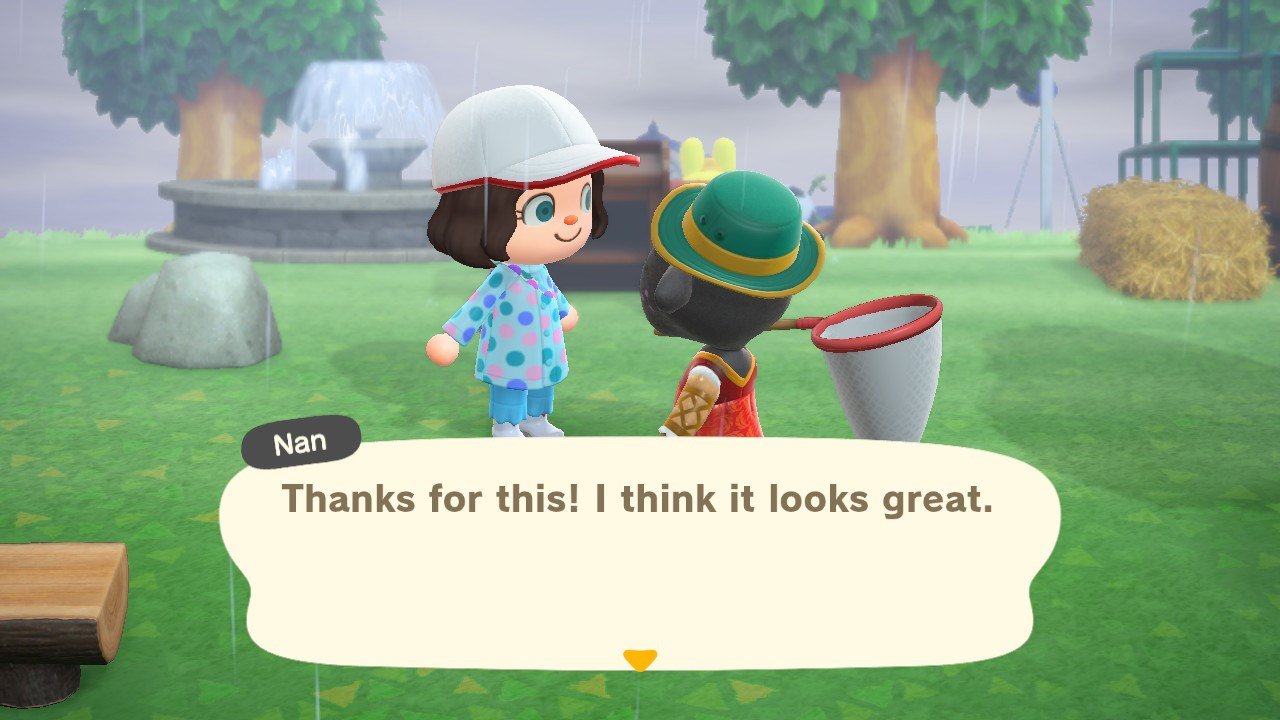
Источник: iMore
сентябрь
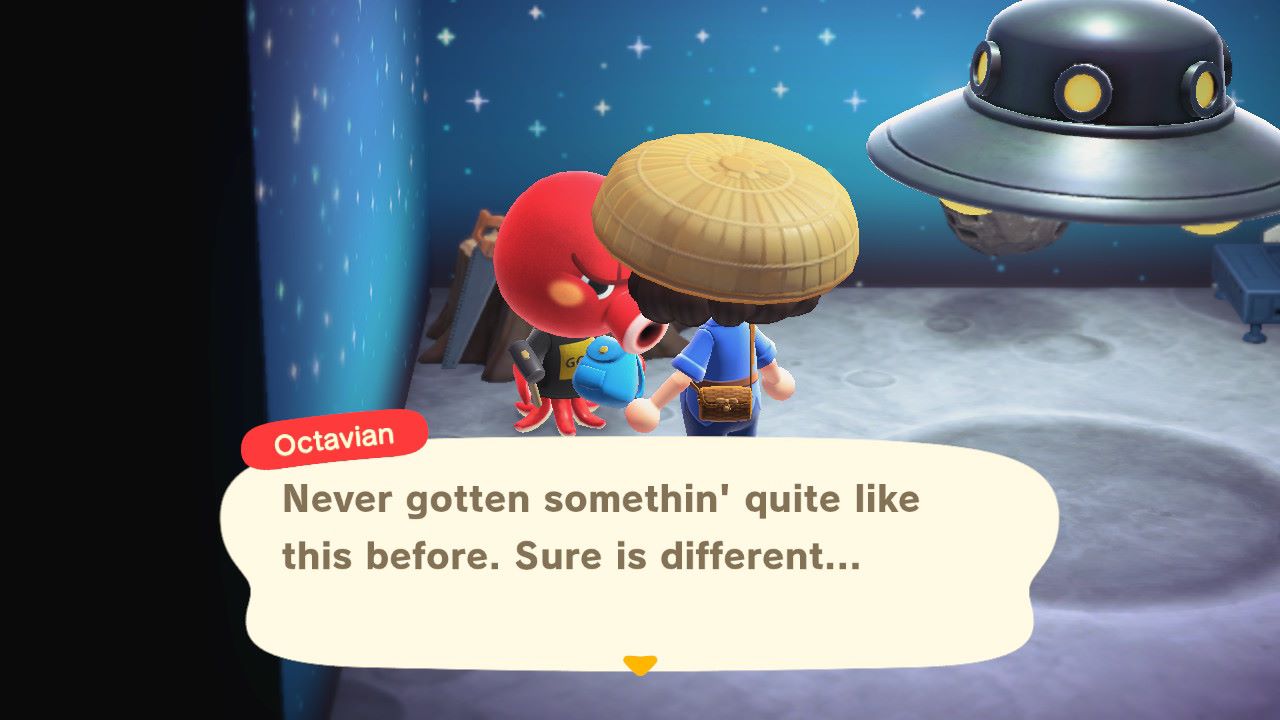
Источник: iMore
Октябрь
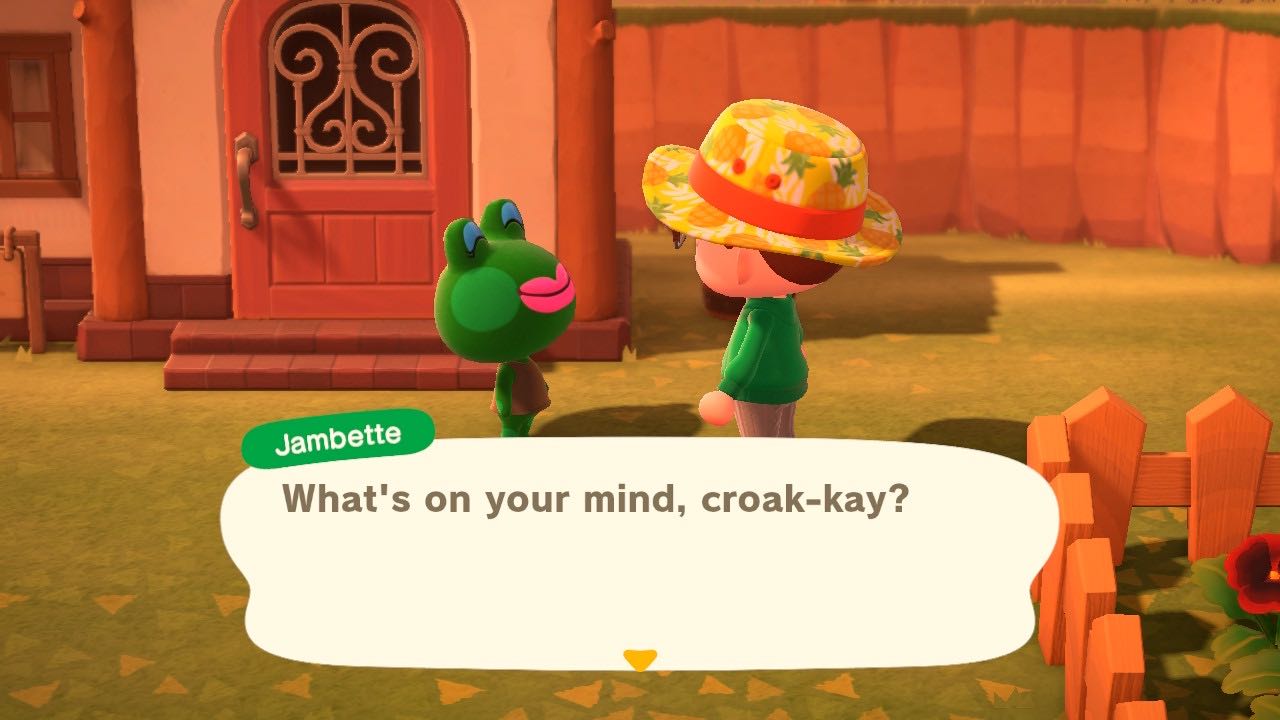
Источник: iMore
Ноябрь
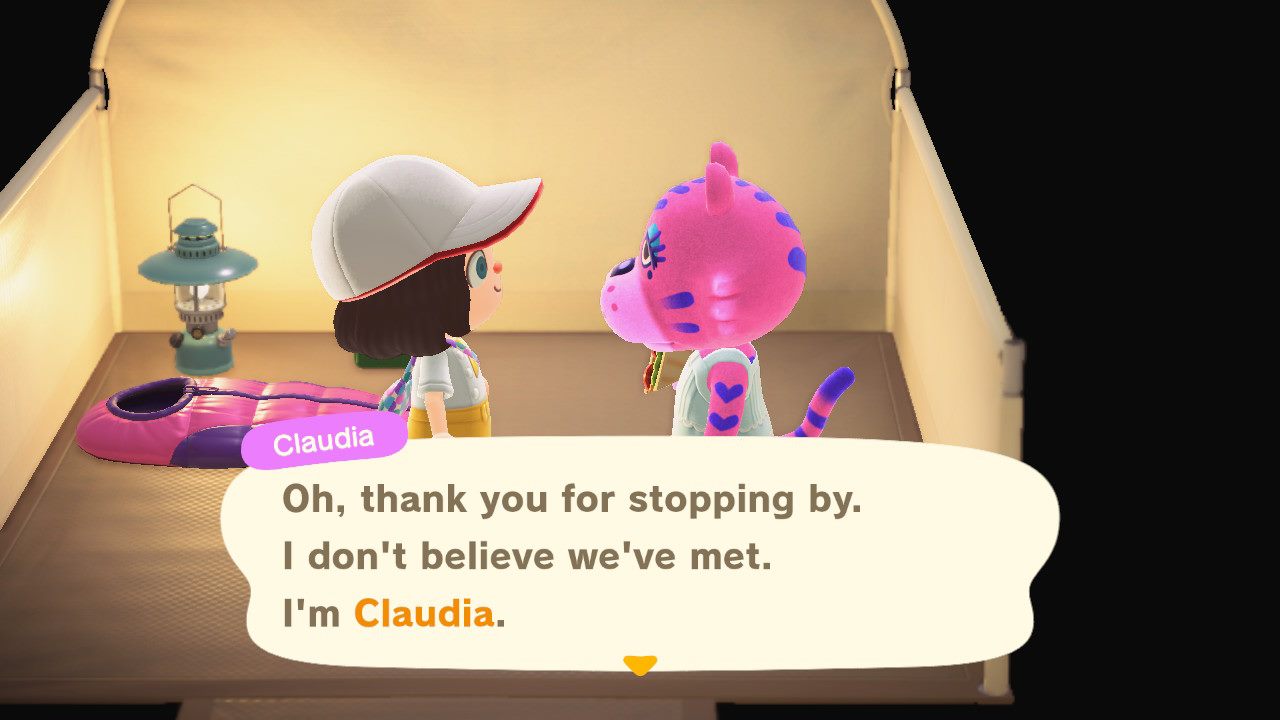
Источник: iMore
Декабрь
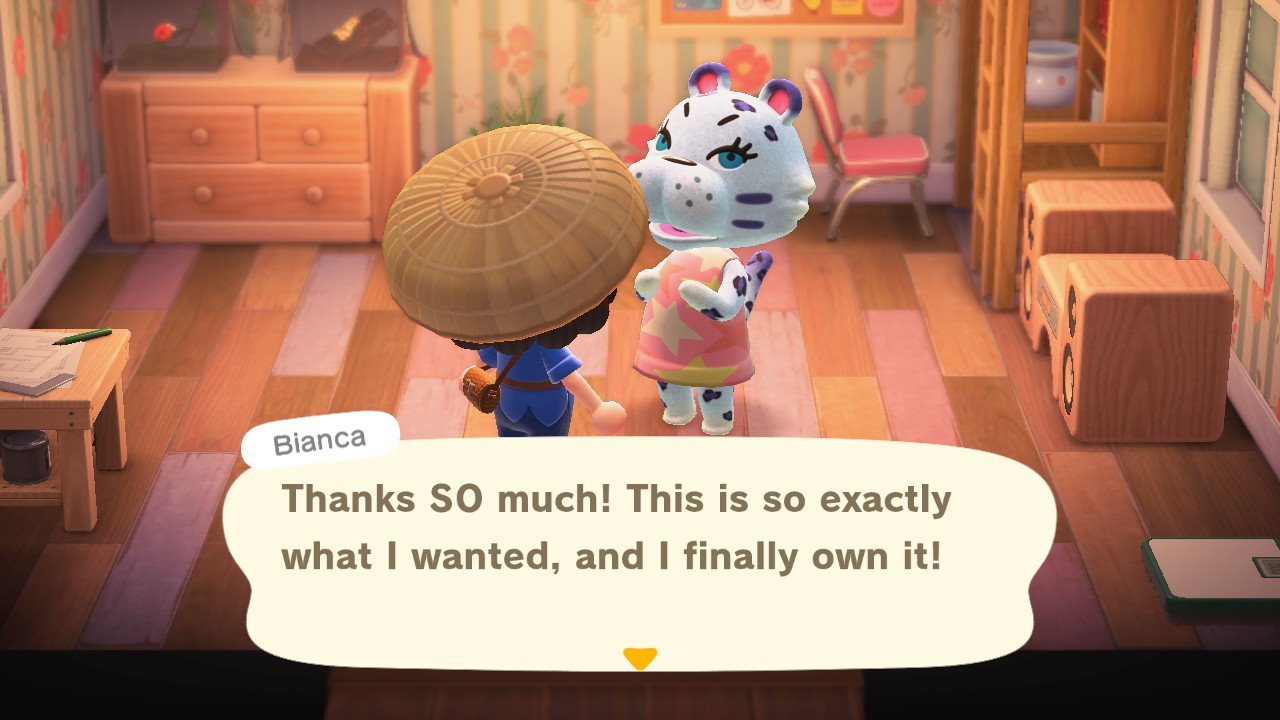
Источник: iMore
Лучшие подарки сельчанам
Теперь у вас есть лучшее представление, что подарить вашим любимым жителям в Animal Crossing. Получайте удовольствие, удивляя их вещами, которые, как вы знаете, им понравятся больше всего.
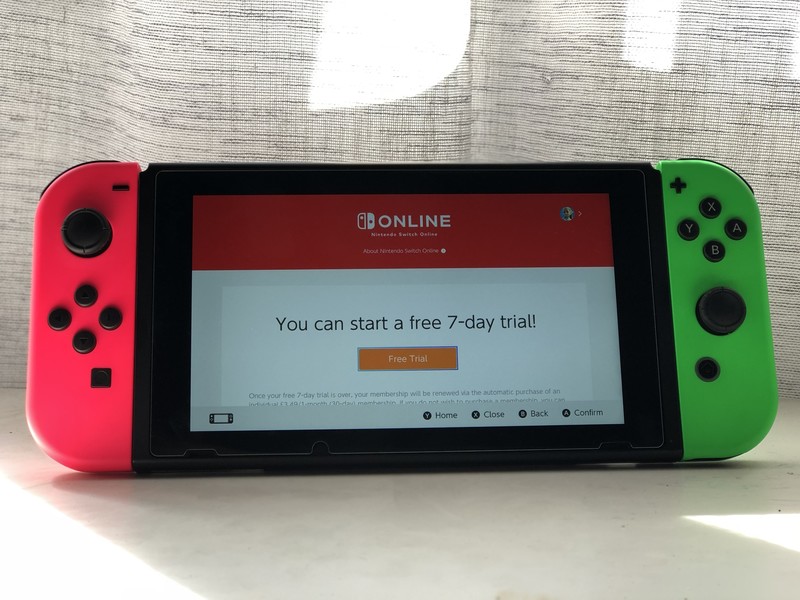
Как добавить члена семьи в Nintendo Switch Online
С Nintendo Switch Online вы можете играть в лучшие игры Nintendo Switch онлайн с друзьями, общаться с ними с помощью мобильного приложения и даже получать доступ к таким полезным функциям, как сохранение игр в облаке. Nintendo Switch Online стоит 20 долларов в год на человека, но вы можете сэкономить еще больше с годовым членством в семье. Вот как добавить до семи других учетных записей Nintendo Switch в свой семейный план.
Продукты, использованные в этом руководстве
Как добавить членов семьи в Nintendo Switch Online
- Используя настольный браузер, войдите в учетную запись администратора Nintendo для Семейной группы.
- Если у вас еще нет учетной записи, обязательно создайте ее здесь.
- Нажмите Учетная запись Nintendo в верхнем левом углу, чтобы получить доступ к настройкам вашей учетной записи.
- Нажмите на Семейная группа.

Источник: iMore
- Выберите Добавить участников вариант.
- Имейте в виду, что этот параметр будет отображаться только в учетной записи администратора, отвечающего за семейный план Nintendo Switch Online.

Источник: iMore
- Нажать на Пригласите кого-нибудь в свою семейную группу вариант.
- Для детей до 12 лет выберите Создать учетную запись для ребенка вариант. Дочерние аккаунты действительны до 17 лет и связаны с адресом электронной почты администратора.

Источник: iMore
- Введите адрес электронной почты, связанный с учетной записью Nintendo, которую вы хотите добавить.

Источник: iMore
- Нажмите кнопку подтверждения, чтобы приглашение было отправлено на указанный адрес электронной почты.
- У получателей приглашений будет только 24 часа, чтобы принять приглашение и присоединиться к семейной группе, прежде чем будет отправлено новое.
- Получатель приглашения должен проверить свою электронную почту, нажмите кнопку Присоединяйтесь к семейной группе кнопку, а затем подтвердите, нажав Ok кнопка.
Теперь, когда вы знаете, как добавить семью или друга в семейную группу Nintendo Switch Online, вы можете повторить этот процесс до семи раз. В результате получается более дешевый способ получить онлайн-доступ за счет разделения затрат. Когда все слоты заполнены, каждый пользователь платит менее 5 долларов в год! Это определенно дешевле, чем 20 долларов в год для себя, верно?
Nintendo Switch Online необходима, если вы хотите играть в игры Nintendo Switch онлайн, использовать голосовой чат и получать бонусные предметы для определенных игр в мобильном приложении, сохранять игры в облаке и получать эксклюзивные предложения от Nintendo.
Наш лучший выбор оборудования
Вот все, что вам нужно для работы с Nintendo Switch и их игровым онлайн-сервисом.
Сервис Nintendo Switch Online необходим всем, у кого есть Nintendo Switch и кто хочет играть в онлайн-игры с друзьями. Вы также получаете доступ к голосовому чату и бонусам для определенных игр в мобильном приложении, данные сохранения игр, хранящиеся в облаке, и доступ к эксклюзивным предложениям Nintendo по предстоящим товарам. Кроме того, вы можете сэкономить еще больше денег, разделив стоимость. Когда все восемь слотов заполнены, получается менее 5 долларов на человека!
Дополнительное оборудование
Если у вас нет других людей, которые могли бы разделить расходы с вами, вы всегда можете просто перейти на индивидуальное членство, что дешевле, чем первоначальная стоимость семейного членства.
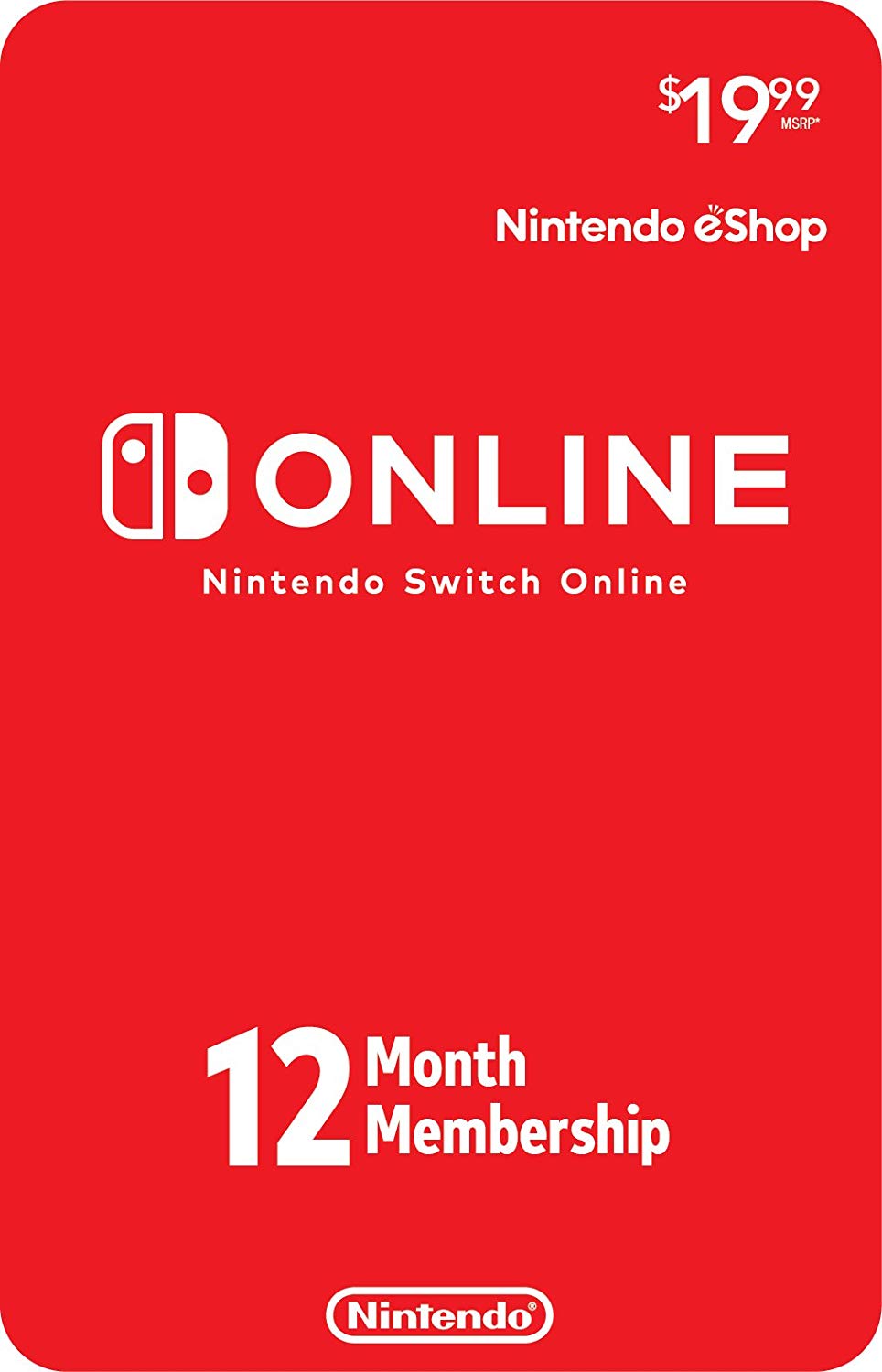
Индивидуальное членство Nintendo Switch Online на 12 месяцев
(20 долларов на Amazon)
Членство в Nintendo Switch Online позволяет вам играть в онлайн-игры с друзьями, использовать голосовой чат и другие функции мобильного приложения Nintendo Switch Online, позволяет хранить данные сохранения игры в облаке и получать доступ к эксклюзивным предложениям от Nintendo.
Мы можем получать комиссию за покупки, используя наши ссылки. Узнать больше.
Как перенести старые сохранения и загрузки на новый Nintendo Switch или новый Nintendo Switch Lite
Как и многие другие игроки Switch, я намерен использовать как свой гибрид Nintendo Switch, так и меньший Switch Lite. Nintendo сделала возможным добавить вашу учетную запись Nintendo на несколько устройств. Однако в качестве основной консоли можно зарегистрировать только одно устройство Switch. Только основная консоль может получить доступ к играм Nintendo Switch без использования Интернета. Если вы планируете использовать свой новый Switch V2 или Switch Lite в качестве основного устройства, вы захотите сделать его своей основной консолью. Вот как перенести старые сохранения на новый коммутатор и как сделать новый коммутатор основной консолью.
Если ваша игра не поддерживает сохранение в облаке, вам необходимо перенести данные вручную. Перейдите к следующему разделу, чтобы узнать, как вручную передавать данные с одного устройства Switch на другое. Если вам не нужно вручную передавать какие-либо данные, перейдите к следующему шагу здесь.
Как вручную перенести сохранения игры:
Запускаем на старом Switch
- В главном меню старого коммутатора выберите Настройки системы.
- Прокрутите вниз до Управление данными.

 Источник: iMore
Источник: iMore - Нажмите на Перенести данные сохранения.
- Нажмите Отправить данные сохранения на другую консоль.

 Источник: iMore
Источник: iMore - Выберите учетная запись вы хотите использовать.
- Выберите сохранять данные вы хотите отправить на новую консоль.

 Источник: iMore
Источник: iMore - Нажмите Отправить данные сохранения.

Источник: iMore
Зайдите в новую консоль
- В главном меню перейдите к Настройки системы.
- Прокрутите вниз до Управление данными.

 Источник: iMore
Источник: iMore - Нажмите на Перенести данные сохранения.
- Нажмите Получить данные сохранения.

 Источник: iMore
Источник: iMore - Вы увидите этот экран и начнется процесс передачи.
- Нажмите ОК на обеих консолях.

 Источник: iMore
Источник: iMore
Как отменить регистрацию исходного коммутатора в качестве основной консоли.
Если у вас нет старой консоли: Если у вас старая консоль: продолжайте здесь:
- Идти к account.nintendo.com. Если вы не вошли в систему, откроется эта страница.
- Войти в учетную запись Nintendo, которую вы хотите деактивировать.

 Источник: iMore
Источник: iMore - Эта страница появится. Выбирать Меню магазина.
- Нажмите на Отменить регистрацию основной консоли.

 Источник: iMore
Источник: iMore - Введите ваш Информация.
- Нажмите ОК.

 Источник: iMore
Источник: iMore - Нажмите Отменить регистрацию.
- Нажмите Отменить регистрацию опять таки.

 Источник: iMore
Источник: iMore
Вы отменили регистрацию этого устройства. При следующем подключении к Nintendo eShop с консоли Nintendo Switch консоль, которую вы используете для подключения, автоматически станет вашей основной консолью. Когда вы запускаете Nintendo Switch в первый раз, он проведет вас через этапы настройки учетной записи. Если вы уже создали учетную запись на своем новом коммутаторе и вам нужно изменить ее на основную консоль, продолжайте здесь.
Если у вас старая консоль
- На старом устройстве выберите Nintendo eShop из меню HOME.
- Выберите Учетная запись Nintendo вы хотите деактивировать на консоли.

 Источник: iMore
Источник: iMore - Выберите изображение ваш значок в правом верхнем углу, чтобы получить доступ к информации вашей учетной записи.
- Прокрутите вниз до пункта “Основная консоль” и нажмите Отменить регистрацию.

 Источник: iMore
Источник: iMore - Выберите Отменить регистрацию еще раз.
- Вас могут попросить войти в систему, чтобы завершить процесс. Если да, то заполните Информация об аккаунте.

 Источник: iMore
Источник: iMore - Нажмите ОК..

Источник: iMore
При следующем подключении к Nintendo Switch eShop консоль, которую вы используете для подключения, автоматически станет вашей основной консолью. Если вы откроете новый коммутатор из пакета, он проведет вас через этапы добавления учетной записи. Если на консоли, которую вы хотите сделать основной консолью, уже есть учетные записи, переходите к следующим шагам.
Как зарегистрировать новый коммутатор в качестве основной консоли
- В главном меню перейдите в Настройки системы.
- Прокрутите вниз до Пользователи.

 Источник: iMore
Источник: iMore - Нажмите на Добавить пользователя.
- Нажмите Создать нового пользователя.

 Источник: iMore
Источник: iMore - Введите прозвище вы бы хотели пройти мимо.
- Выбирать Ok.

 Источник: iMore
Источник: iMore - Выберите значок для вашего профиля.
- Щелкните значок Кнопка.

 Источник: iMore
Источник: iMore - Нажмите Ok.
- Нажмите Свяжите учетную запись Nintendo.

 Источник: iMore
Источник: iMore - Выберите войти метод, который вы предпочитаете использовать.
- Введите ваш Информация.
- Нажмите Войти.

Источник: iMore
Вы успешно добавили свою учетную запись на новое устройство Switch.
Операция прошла успешно!
Поздравляем, вы перенесли данные сохранения со старого коммутатора на новый. Теперь вы сможете продолжить играть из текущих сохранений игры на новом устройстве Switch. Просто помните, что любое устройство, не являющееся основной консолью, не может получить доступ к загруженным играм, если у вас нет подключения к Интернету.
Мы можем получать комиссию за покупки, используя наши ссылки. Узнать больше.
Как настроить родительский контроль на Nintendo Switch
Независимо от того, насколько вы хороши в том, чтобы ваши маленькие ребята случайно не наткнулись на зрелый контент, всегда есть шанс, что они найдут его самостоятельно. Благодаря родительскому контролю на Nintendo Switch вы можете быть уверены, что они случайно не будут играть в игры для взрослых и не покупать что-либо без вашего разрешения. Вы даже можете отслеживать и ограничивать игровое время ваших детей с помощью приложения Родительский контроль.
Как включить родительский контроль
При первой настройке коммутатора вы можете включить родительский контроль на экране настройки. Вы также можете включить их в любое время в системных настройках на консоли Switch.
- Запуск Настройки системы на главном экране Nintendo Switch.
- Прокрутите вниз и выберите Родительский контроль.

Источник: iMore
- Выбирать Настройки родительского контроля в правой части экрана. Вам будет предложено закрыть все программы, которые вы используете в данный момент.
- Вам будет предложено загрузить и установить Родительский контроль Nintendo Switch приложение из App Store или Google Play.
- Если вы не хотите использовать приложение, нажмите X и следуйте инструкциям, чтобы вручную настроить параметры родительского контроля. В противном случае выберите У меня установлено приложение. Что дальше? и следуйте инструкциям по установке приложения.

Источник: iMore
Как вручную настроить параметры родительского контроля
- После выполнения приведенных выше инструкций вы получите уведомление о том, что вы не сможете установить лимит времени воспроизведения, будильник на сон или проверить игровую активность без использования приложения. Выбирать Следующий.
- Выбирать Уровень ограничения
- Выбирать Подросток, малолетний, или же Ребенок использовать заранее заданные настройки.

Источник: iMore
- Для большего контроля выполните описанные выше действия, а затем выберите Пользовательские настройки.
- Выбирать Ограничить программное обеспечение выбрать ограничения рейтинга ПО.
Вы можете выбирать из игр с возрастом от 3 до 18 лет.

Источник: iMore
- Выбирать Организация рейтинга программного обеспечения чтобы изменить регион для ваших рейтинговых правил.
- Выбирать Публикация снимков экрана / видео в социальных сетях для ограничения или снятия ограничений на возможность размещения снимков экрана в ваших учетных записях в социальных сетях.
Примечание: Пользователи учетной записи Nintendo младше 13 лет не могут публиковать сообщения в социальных сетях независимо от установленных ограничений.

Источник: iMore
- Выбирать Общение с другими чтобы ограничить возможность отправки и получения сообщений, использования функций чата, чтения или обмена информацией профиля пользователя, а также просмотра и обмена изображениями, созданными пользователями.
Некоторое программное обеспечение позволяет вам индивидуально включать некоторые ограничения связи.

Источник: iMore
- Выбирать Режим VR (3D-изображения) ограничить игровой процесс в режиме VR, рекомендованном для детей младше семи лет.
Когда вы закончите настройку родительского контроля вручную, нажмите Следующий чтобы сохранить ваши настройки.
Затем вам будет предложено ввести четырех-восьмизначный PIN-код, который вы будете использовать каждый раз, когда будете получать доступ к родительскому контролю в будущем.
<img src="https://www.imore.com/sites/imore.com/files/styles/large/public/field/image/2020/04/switch-parental-controls-pin.jpg" width="800" height="450" alt="Switch Parental Controls Pin" title="" data-source="iMore" class="image-neutral image-large fill " />
Как использовать приложение Родительский контроль
Вы также можете установить ограничения для Nintendo Switch с помощью сопутствующего приложения Родительский контроль. Убедитесь, что у вас есть коммутатор поблизости. Вам нужно будет ввести код в процессе настройки приложения.
- Запустить Приложение Родительский контроль Nintendo Switch на вашем iPhone или устройстве Android.
- Создайте или войдите в свой Учетная запись Nintendo.
- Кран Следующий когда вас попросят подтвердить, что ваш коммутатор будет зарегистрирован в приложении.
- Когда будет предложено ввести код на экране, следуйте инструкциям, чтобы ввести его на консоли Switch.

 Источник: iMore
Источник: iMore- Запуск Настройки системы на консоли Switch.
- Выбирать Родительский контроль.

Источник: iMore
- Выбирать Настройки родительского контроля.
- Выбирать У меня установлено приложение. Что дальше?

Источник: iMore
- Выбирать Введите код регистрации.
- Введите шестизначный Регистрационный код вы видите на своем iPhone или устройстве Android и нажимаете ОК.
- Выбирать регистр.

Источник: iMore
- Вернитесь в приложение Родительский контроль Nintendo Switch и коснитесь Установить время воспроизведения.
- Установить дневной лимит на время воспроизведения от неограниченного до шести часов с 15-минутным шагом.
- Кран Следующий.

 Источник: iMore
Источник: iMore - В разделе Выберите уровень ограничения нажмите Никто.
- Выбирать Подросток, Маленький ребенок, или же Ребенок использовать заранее заданные настройки.
Выбирать Пользовательские настройки чтобы вручную настроить параметры родительского контроля, и следуйте тем же инструкциям для ручной настройки родительского контроля на консоли Switch.
Кран Следующий.
Вам будет предложено включить push-уведомления, чтобы получать информацию о вашей игровой активности на Nintendo Switch. Кран Позволять.
Примечание: Вам автоматически будет присвоен четырехзначный PIN-код при настройке приложения Родительский контроль. Чтобы изменить его, перейдите в «Настройки»> «PIN-код»> и измените свой PIN-код. Я настоятельно рекомендую сделать это, чтобы вы могли использовать PIN-код, который вы всегда будете помнить.
Как ввести PIN-код родительского контроля
Начиная с прошивки 5.0, Nintendo изменила способ ввода PIN-кода. Раньше для ввода чисел использовалась экранная цифровая клавиатура. Теперь вы используете джойстик на вашем контроллере, чтобы выбирать числа. Это гораздо более секретный способ ввода PIN-кода, поэтому посторонние глаза не могут скопировать вас, но также гораздо сложнее ориентироваться, если у вас нет джойстика. Если вы хотите вернуться к стандартному вводу с клавиатуры, достаточно одного нажатия кнопки.
Когда вас попросят ввести PIN-код родительского контроля, нажмите и удерживайте кнопку Кнопка плюс (+) справа контроллер Joy-Con.
Управление джойстиком изменится на клавиатуру.
Чтобы вернуться к способу управления джойстиком, нажмите и удерживайте кнопку Кнопка плюс (+) справа снова контроллер Joy-Con.
Как удалить родительский контроль
Если вы решите, что не хотите никаких ограничений на свой коммутатор, вы можете очень легко удалить настройки родительского контроля.
- Запуск Настройки системы на главном экране Nintendo Switch.
- Прокрутите вниз и выберите Родительский контроль.

Источник: iMore
- Выбирать Изменить настройки в правой части экрана.
- Введите ваш ШТЫРЬ.
- Ударить Удалить настройки на экране или Икс кнопку на вашем контроллере.

Источник: iMore
Как отменить регистрацию приложения Родительский контроль
Если вы решите, что больше не хотите иметь родительский контроль на своем коммутаторе, вы можете отменить его регистрацию в приложении и удалить все текущие настройки.
- Запуск Настройки системы на главном экране Nintendo Switch.
- Прокрутите вниз и выберите Родительский контроль.

Источник: iMore
- Выбирать Отменить регистрацию приложения.
- Введите ваш ШТЫРЬ при появлении запроса.
- Выбирать Отменить регистрацию при появлении запроса.

Источник: iMore
Как включить ограничение пароля в интернет-магазине
Когда вы впервые входите в свою учетную запись Nintendo в интернет-магазине, вы можете включить возможность пропустить требование входить с паролем для совершения покупок. Если вы решите пропустить процесс входа, но позже передумаете. Вы можете снова включить его позже.
- Запуск Настройки системы на главном экране Nintendo Switch.
- Прокрутите вниз и выберите Пользователи.

Источник: iMore
- Выберите учетную запись, для которой вы хотите повторно включить ограничения пароля в интернет-магазине.
- Прокрутите вниз и выберите Настройки Nintendo eShop.

Источник: iMore
- Прокрутите вниз до Настройки ввода пароля и выберите Изменять.
- Выбирать Войти.
- Ударить Сохранять или же А на вашем контроллере, чтобы сэкономить.
Любые вопросы?
У вас есть вопросы о настройке родительского контроля на Nintendo Switch? Оставляйте их в комментариях, и мы вам поможем.
Мы можем получать комиссию за покупки, используя наши ссылки. Узнать больше.